Page 1
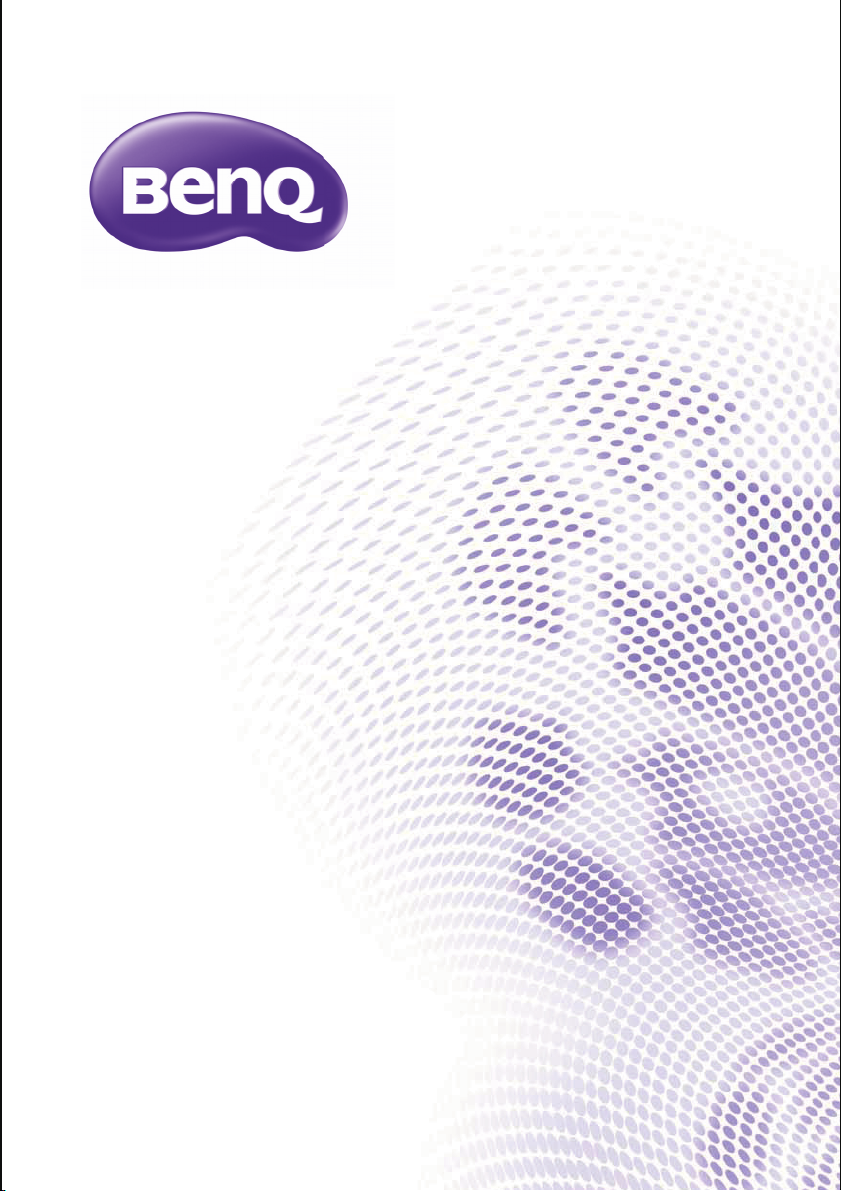
W3000
Digitaler Projektor
Heimkino-Serie
Benutzerhandbuch
Page 2
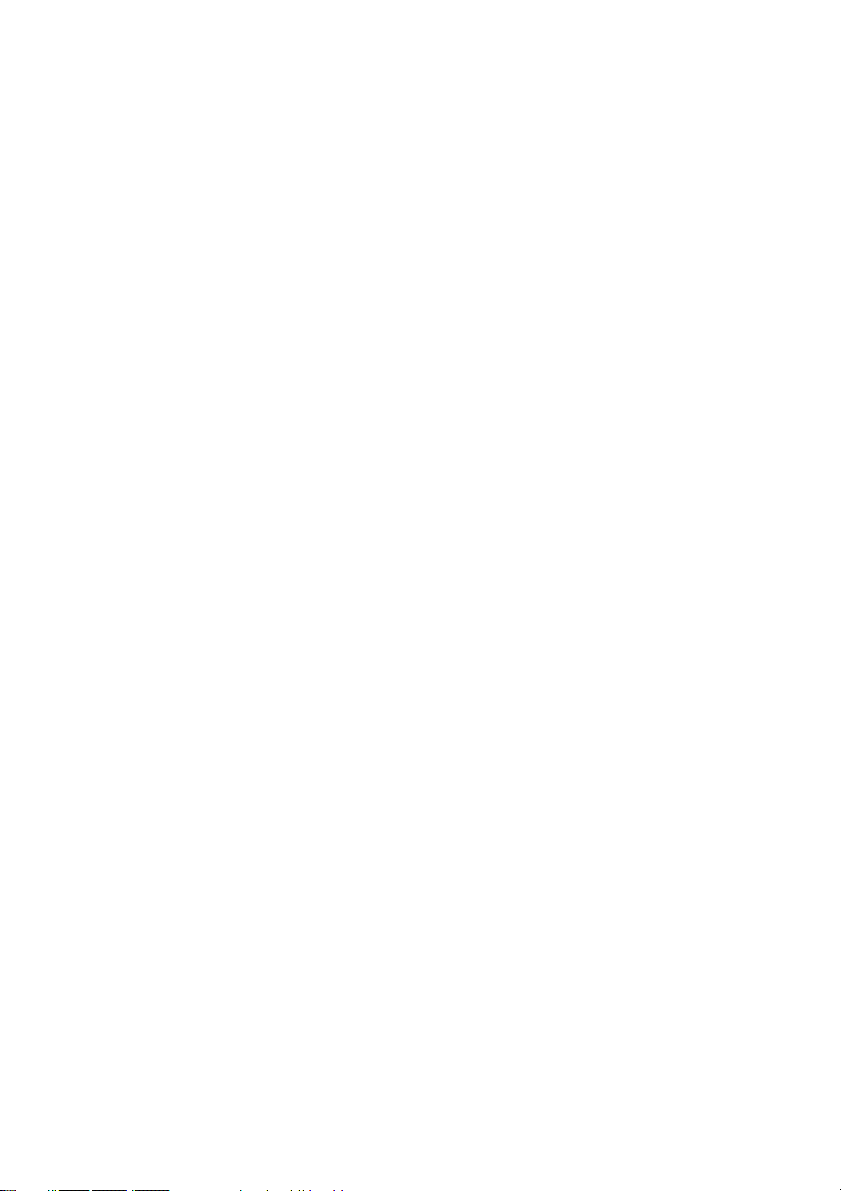
Inhalt
Wichtige
Sicherheitshinweise ..... 3
Leistungsmerkmale ..... 7
Lieferumfang ...............................................8
Außenansicht des Projektors .................9
Bedienelemente und Funktionen.........11
Projektor
aufstellen..................... 16
Standort auswählen ................................16
Bevorzugte Bildgröße für die
Projektion einstellen...............................17
Projektionsobjektiv verschieben..........19
Verbindungen ............. 20
HDMI-Verbindung...................................21
Smart-Geräte verbinden........................22
Component-Video-Verbindung ...........24
Videoverbindung .....................................25
PC-Verbindung ........................................26
Videoquellen anschließen ......................27
Ton über den Projektor
wiedergeben.............................................28
Bedienung ................... 29
Projektor einschalten .............................29
Projiziertes Bild einstellen.....................31
Passwortfunktion verwenden.............. 41
Eingangssignal wechseln ........................ 44
BILD-Menü .............................................. 45
Audioeinr.-Menü ....................................51
Anzeige-Menü ........................................52
EINSTELLUNGEN:
Standard-Menü ....................................... 54
EINSTELLUNGEN:
Erweitert-Menü ..................................... 55
Informationen-Menü ............................. 57
Projektor ausschalten............................ 58
Struktur des
Erweitert-OSD-Menüs .......................... 59
Wartung...................... 63
Pflege des Projektors............................. 63
Informationen über die Lampe............64
Fehlerbehebung ........ 70
Technische Daten ...... 71
Technische Daten des Projektors...... 71
Abmessungen........................................... 72
Timingtabelle ...........................................73
Informationen zu
Garantie und
Copyright.................... 79
Menüfunktionen ......... 34
Über die OSD-Menüs ............................34
Basis-OSD-Menü verwenden ...............36
Erweitert-OSD-Menü verwenden.......40
Projektor sichern ....................................41
2
Page 3
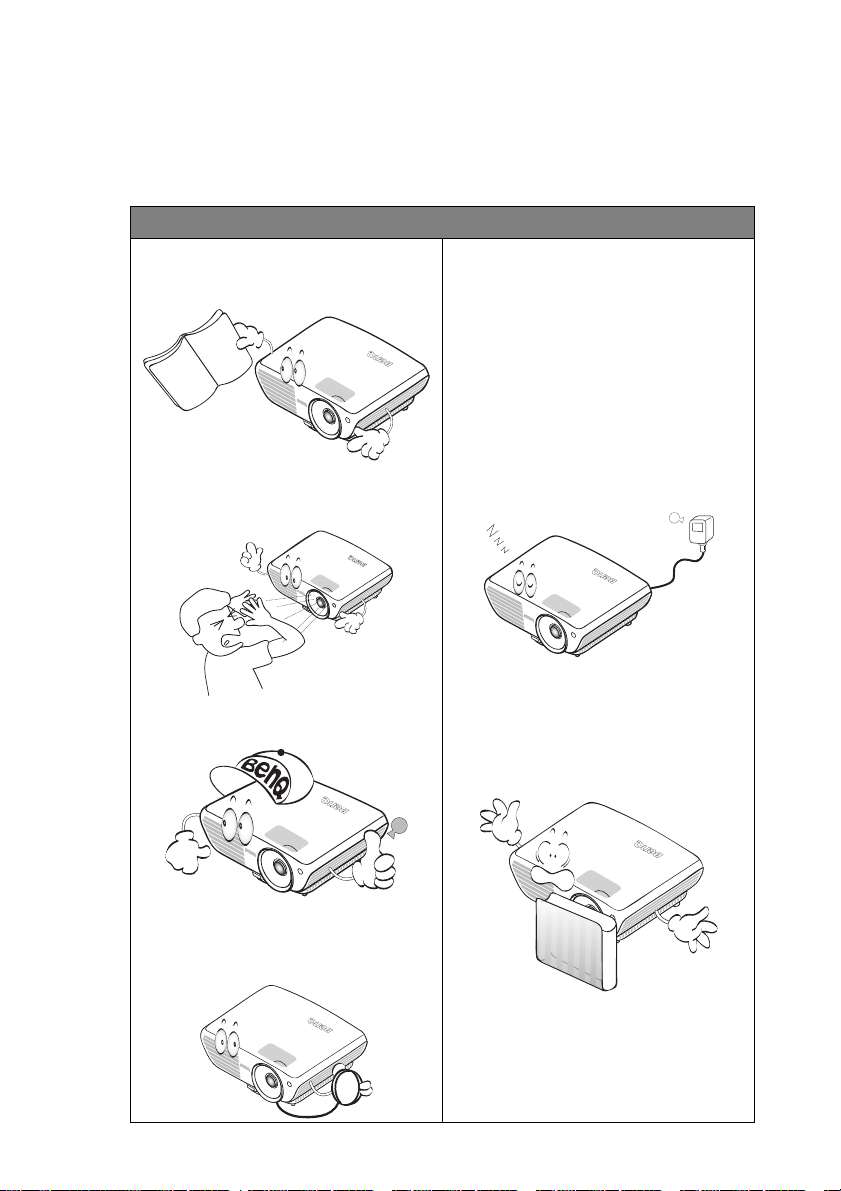
Wichtige Sicherheitshinweise
Der Projektor wurde so entwickelt und getestet, dass er die neuesten Sicherheitsnormen
der Informationstechnologie erfüllt. Um jedoch die Sicherheit dieses Produkts zu
gewährleisten, müssen Sie den in diesem Handbuch und auf dem Produkt vermerkten
Anweisungen unbedingt Folgen leisten.
Sicherheitshinweise
1. Bitte lesen Sie vor
Inbetriebnahme des Projektors
diese Anleitung. Bewahren Sie es
für eine künftige Bezugnahme auf.
2. Schauen Sie während des
Betriebs nicht direkt in das
Projektionsobjektiv. Das grelle
Licht könnte Ihre Augen verletzen.
3. Wenden Sie sich bei
Reparaturbedarf an einen
autorisierten Kundendienst.
5. In manchen Ländern ist die
Netzspannung UNSTABIL. Dieser
Projektor kann innerhalb eines
Bereichs von 100 bis 240 Volt
Wechselstrom betrieben werden. Er
kann jedoch bei Stromausfällen oder
Spannungsschwankungen von ±10
Volt ausfallen. In Regionen mit
instabiler Netzspannung oder
häufigen Stromausfällen wird
der Anschluss Ihres Projektors
an einen Stromstabilisator, einen
Überspannungsschutz oder eine
unterbrechungsfreie
Stromversorgung (USV)
empfohlen.
6. Ist der Projektor in Betrieb, dürfen
Sie das Projektionsobjektiv nicht mit
Gegenständen blockieren, denn diese
könnten sich erhitzen und verformen
oder sogar einen Brand entfachen.
Drücken Sie zum temporären
Abschalten der Lampe BLANK am
Projektor oder an der Fernbedienung.
4. Öffnen Sie immer die Blende des
Objektivs oder entfernen Sie die
Schutzkappe vom Objektiv,
wenn die Projektionslampe
eingeschaltet ist.
Wichtige Sicherheitshinweise 3
Page 4
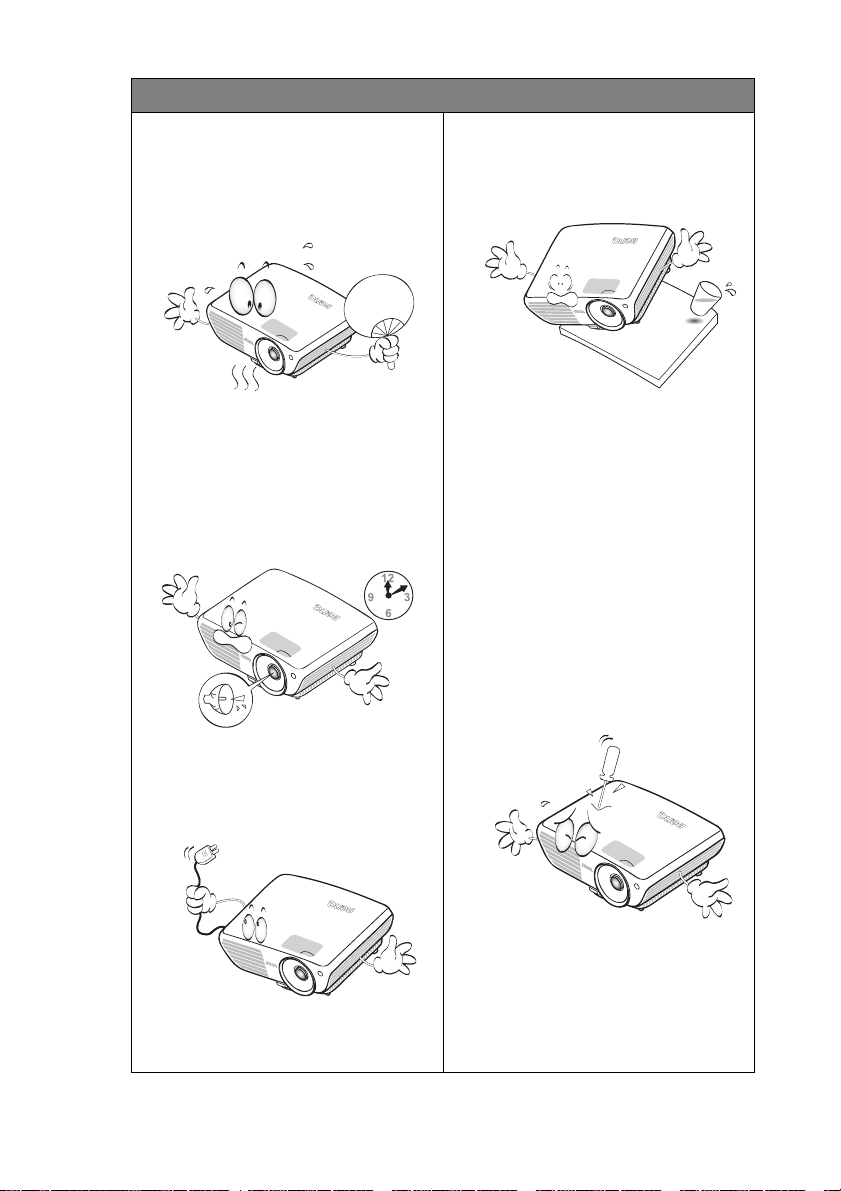
Sicherheitshinweise (Fortsetzung)
7. Die Lampe wird während des
Betriebs extrem heiß. Lassen Sie für
einen Lampenwechsel zunächst den
Projektor ca. 45 Minuten lang
abkühlen, bevor Sie den
Lampeneinbau entfernen.
10. Stellen Sie dieses Gerät nicht auf
einen instabilen Wagen, Ständer
oder Tisch. Das Gerät könnte
herunterfallen und schwer
beschädigt werden.
8. Benutzen Sie Lampen nicht über die
angegebene maximale
Nutzungsdauer hinaus. Eine
übermäßige Inbetriebnahme von
Lampen über die angegebene
Nutzungsdauer hinaus kann in
seltenen Fällen zum Zerbrechen der
Lampe führen.
9. Der Stecker des Projektors immer
erst abgezogen werden, bevor der
Lampeneinbau oder andere
elektronische Bauteile ersetzt
werden.
11. Versuchen Sie nicht, diesen
Projektor auseinanderzubauen. Im
Inneren des Geräts herrschen
Hochspannungen, die zum Tode
führen können, wenn Sie mit
stromführenden Teilen in Kontakt
kommen. Die Lampe ist mit einer
eigenen abnehmbaren Abdeckung
versehen und ist das einzige Teil, das
vom Benutzer ersetzt werden kann.
Andere Abdeckungen dürfen unter
keinen Umständen geöffnet oder
entfernt werden. Wenden Sie sich
für Reparaturen an einen
entsprechend qualifizierten
professionellen Kundendienst.
12. Während der Projektor in Betrieb
ist, könnten Sie möglicherweise
heiße Luft oder Gerüche bemerken,
die aus dem Belüftungsgitter
aufsteigen. Dies ist normal und
weist nicht auf einen Defekt des
Geräts hin.
Wichtige Sicherheitshinweise4
Page 5

Sicherheitshinweise (Fortsetzung)
3,000 m
(10,000 Fuß)
0 m
(0 Fuß)
13. Stellen Sie den Projektor nicht an
folgenden Standorten auf
- Orte mit unzureichender Belüftung oder
beengtem Platz. Der Abstand zur Wand
muss mindestens 50 cm betragen, und
die Belüftung des Projektors darf nicht
behindert sein.
- Orte, an denen extrem hohe
Temperaturen auftreten könnten, z. B. im
Innern eines Fahrzeugs bei
verschlossenen Fenstern.
- Orte, an denen eine extrem hohe
Luftfeuchtigkeit, Staub oder
Zigarettenrauch die optische Bauteile
verunreinigen könnte, wodurch sich die
Lebensdauer des Projektors verkürzt
und das Bild verdunkelt wird.
- Orte in der Nähe von Feuermeldern
- Orte mit Temperaturen über 40 °C
(104°F)
- Orte in einer Höhe von über 3,000 m
(10,000 feet)
14. Blockieren Sie nicht die
Belüftungsöffnungen.
- Stellen Sie den Projektor nicht auf eine
Decke, auf Betten oder auf eine andere
weiche Oberfläche.
- Bedecken Sie den Projektor nicht mit
einem Tuch oder einem anderen
Gegenstand.
- In der Nähe des Projektors dürfen sich
keine leicht entflammbaren Gegenstände
befinden.
Wenn die Belüftungsöffnungen stark
blockiert sind, kann Überhitzung im
Projektor zu einem Brand führen.
15. Stellen Sie den Projektor für den
Betrieb immer auf einer ebenen,
waagerechten Fläche auf.
- Verwenden Sie das Gerät nicht auf
unebenen Flächen mit einer Neigung von
mehr als 10 Grad von links nach rechts
bzw. einem Winkel von mehr als 15 Grad
von vorne nach hinten. Die Verwendung
des Projektors auf nicht komplett
waagerechten Flächen kann zu
Fehlfunktionen oder Beschädigungen der
Lampe führen.
16. Stellen Sie das Gerät nicht senkrecht
auf eine Seite. Der Projektor könnte
dabei umfallen und Verletzungen
verursachen oder beschädigt werden.
Wichtige Sicherheitshinweise 5
Page 6

Sicherheitshinweise (Fortsetzung)
17. Stellen Sie sich nicht auf den Projektor
und stellen Sie auch keine
Gegenstände auf ihn ab. Neben einer
höchstwahrscheinlichen Beschädigung
des Projektors könnten Unfälle und
Verletzungen die Folge sein.
18. Stellen Sie keine Flüssigkeiten auf den
Projektor oder in seine Nähe. Wenn
Flüssigkeiten in den Projektor
eindringen, kann dies zu
Fehlfunktionen des Projektors führen.
Ist der Projektor nass geworden,
ziehen Sie seinen Stecker von der
Steckdose ab und wenden Sie sich
telefonisch an BenQ, um den
Projektor instandsetzen zu lassen.
19. Dieser Projektor kann an der Decke
montiert werden und auf den Kopf
gestellte Bilder anzeigen.
Die Deckenmontage des Projektors
muss fachgerecht unter Verwendung
des speziellen Deckenmontagesatzes
von BenQ erfolgen.
Deckenmontage des
Projektors
Wir möchten, dass Sie angenehme
Erfahrungen mit Ihrem BenQProjektor machen und müssen Sie
daher auf diese Sicherheitsmaßnahmen
aufmerksam machen, um mögliche
Verletzungen von Personen und
Sachschäden zu vermeiden.
Wenn Sie den Projektor an der Decke
befestigen möchten, sollten Sie
unbedingt einen gut passenden BenQDeckenmontagesatz verwenden und
sicherstellen, dass dieser fachgerecht
und sicher montiert wird.
Falls Sie für den Projektor einen
Deckenmontagesatz eines anderen
Herstellers (nicht BenQ) verwenden,
besteht die Gefahr, dass der Projektor
aufgrund einer unsachgemäßen
Befestigung mit Schrauben in falscher
Bemessung oder Länge von der Decke
fällt.
Der BenQ-Deckenmontagesatz für
den Projektor ist im selben
Fachgeschäft erhältlich, in dem Sie
auch den BenQ-Projektor erworben
haben. BenQ empfiehlt, dass Sie
außerdem ein separates
Sicherheitskabel kaufen, das mit dem
Kensington-Schloss kompatibel ist, und
dieses ordnungsgemäß in der Öffnung
für das Kensington-Schloss am
Projektor und an der Grundplatte der
Deckenmontagehalterung befestigen.
Dadurch ergibt sich ergänzend eine
Festhaltefunktion für den Projektor,
sollte er sich einmal aus seiner
Befestigung an der Montagehalterung
lösen.
Eine Hg-Lampe enthält Quecksilber.
Behandeln Sie sie gemäß lokalen
Entsorgungsvorschriften. Siehe
www.lamprecycle.org.
Wichtige Sicherheitshinweise6
Page 7
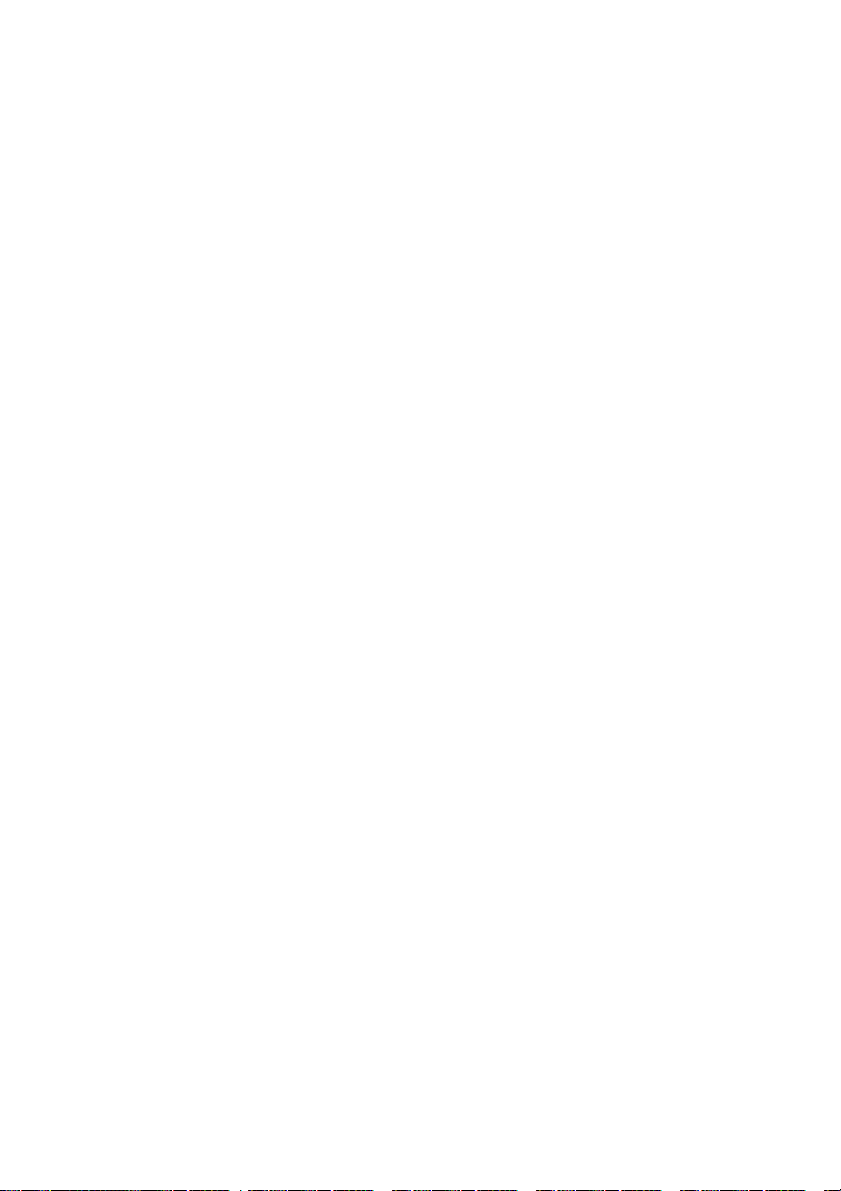
Leistungsmerkmale
• Full HD-kompatibel
Der Projektor ist mit den Formaten Standard Definition TV (SDTV) 480i, 576i,
Enhanced Definition Television (EDTV) 480p, 576p und High Definition TV (HDTV)
720p, 1080i/p bei 60 Hz kompatibel, während das 1080p-Format eine realistische 1:1Bildwiedergabe bietet.
• Hohe Bildqualität
Der Projektor liefert aufgrund seiner hohen Auflösung, der ausgezeichneten Helligkeit
in Heimkinoqualität, des hohen Kontrastverhältnisses, der lebendigen Farb- und
reichhaltigen Grauskalenwiedergabe ausgezeichnete Bildqualität.
• Filmische Farbwiedergabe
Der Projektor kann dank eines präzise abgestimmten RGBRGB-Farbrades die
realistische Farbtiefe und das Farbspektrum des HDTV-Standards wiedergeben; dies
gewährleistet, das Filme exakt wie vom Regisseur vorgesehen naturgetreu dargestellt
werden.
• Umfassende Grauskala
Beim Betrachten in abgedunkelten Umgebungen bietet die automatische GammaSteuerung ausgezeichneten Grauskalenanzeige, die Details in Schatten sowie in dunklen
Bereichen und Nachtszenen aufdeckt.
• Intuitiver H/V-Objektivversatz
Die intuitive Steuerung über die Objektivversatzhebel bietet Flexibilität bei der
Aufstellung Ihres Projektors.
• 2D-Trapezkorrektur (seitliche Projektion)
Der Projektor bietet horizontale Trapezkorrektur (von einer Seite zur anderen),
ermöglicht damit einen breiteren Projektorinstallationsbereich. Wenn der Projektor
nicht mittig platziert ist, bietet Ihnen die 2D-Trapezkorrektur mehr Flexibilität bei der
Projektorinstallation, da sich eine Trapezverzerrung mittels horizontaler und vertikaler
Anpassung korrigieren lässt.
• Benutzerfreundliches OSD
Es gibt zwei Arten von OSD-Menüs für verschiedene Nutzungsgewohnheiten: Das
Basis-OSD ist intuitiv nutzerfreundlich, während das Erweitert-OSD einen
traditionellen Einsatz ermöglicht.
• Große Auswahl an Eingängen und Videoformaten
Der Projektor unterstützt vielzählige Eingänge zum Anschließen an Ihre Video- und PCGeräte, inklusive Component Video und Composite Video sowie zweier HDMIAnschlüsse, eines PC-Ports und eines Steuerungsausgangs zum Anschließen einer
automatisierten Leinwand oder eines Beleuchtungssystems.
• ISF-zertifizierte Kalibrierungssteuerung
Zur Erzielung eines höheren Leistungsstandards bietet der Projektor in seinen OSDMenüs ISF Night- und ISF Day-Moduseinstellungen, die professionelle Kalibrierung
durch autorisierte ISF-Installateure erfordern.
• 3D-Funktion
Genießen Sie 3D-Filme, Videos und Sportereignissen auf eine realistischere Weise,
indem den Bilder per HDMI Tiefe verliehen wird.
• Audiooptimierer mit integriertem Kammerlautsprecher
BenQs neueste leistungsfähige digitale Soundoptimierungsengine beinhaltet
WaveAudios bahnbrechende Algorithmen sowie 4 Tonmodi und zusätzliche EQEinstellungen – für beispiellosen dramatischen audiovisuellen Genuss.
• SmartEco
SmartEco™-Technologie reduziert den Energieverbrauch der Lampe je nach Helligkeit
der Inhalte bei Auswahl des SmartEco-Modus um bis zu 70 %.
Leistungsmerkmale 7
Page 8
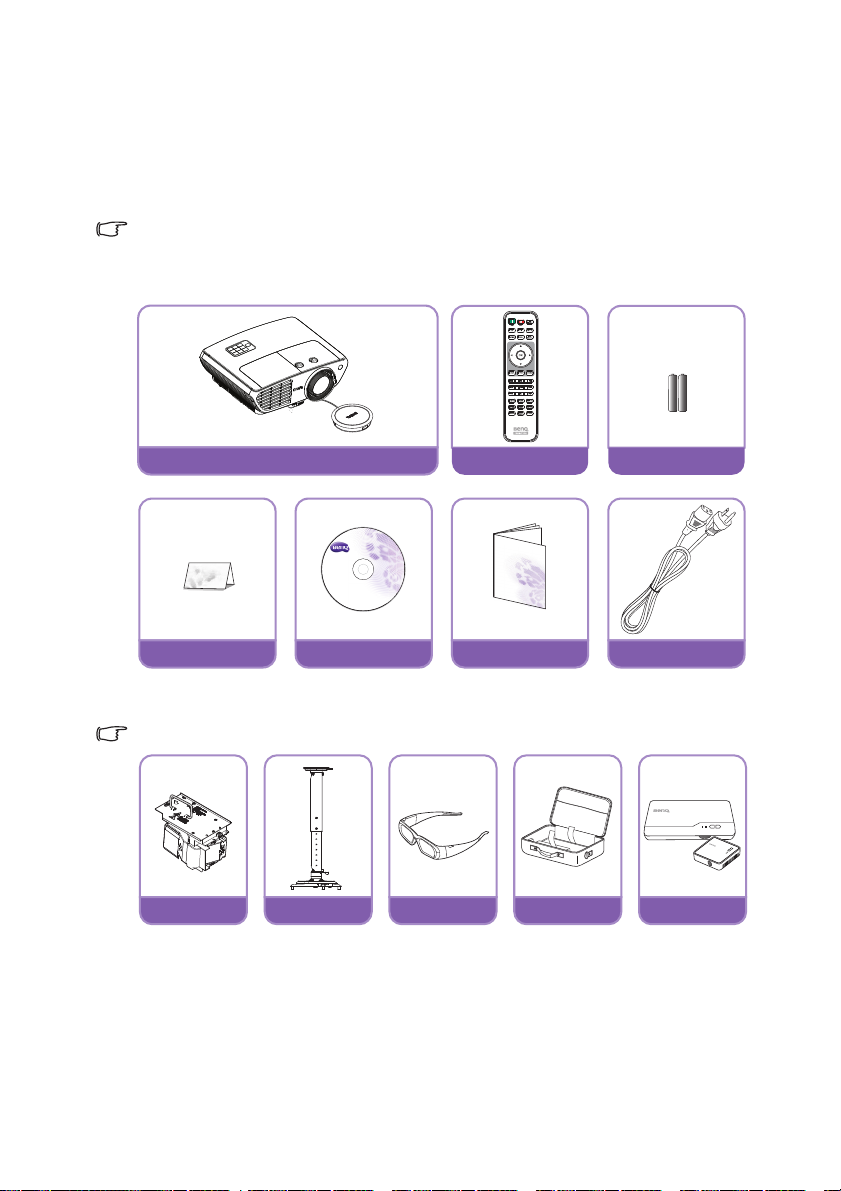
Lieferumfang
W3000
Batterien
Garantiekarte
Benutzerhandbuch-CD
Kurzanleitung
Netzleitung
FernbedienungProjektor
Ersatzlampe Deckenmontagesatz 3D-Brille Tragetasche
WLAN-FHD-Set
(WDP01)
Packen Sie den Produktkarton vorsichtig aus und prüfen Sie, ob alle unten abgebildeten
Teile vorhanden sind. Sollte eines dieser Teile fehlen, wenden Sie sich bitte an die
entsprechende Verkaufsstelle.
Standardzubehör
Das mitgelieferte Zubehör ist für Ihre Region geeignet und kann von dem abgebildeten Zubehör
abweichen.
*Die Garantiekarte ist nur in bestimmten Regionen beigefügt. Erkundigen Sie sich bei Ihrem
Händler nach Details.
Sonstiges Zubehör
Bitte erkundigen Sie sich für nachstehendes Zubehör bei Ihrem Händler.
Leistungsmerkmale8
Page 9
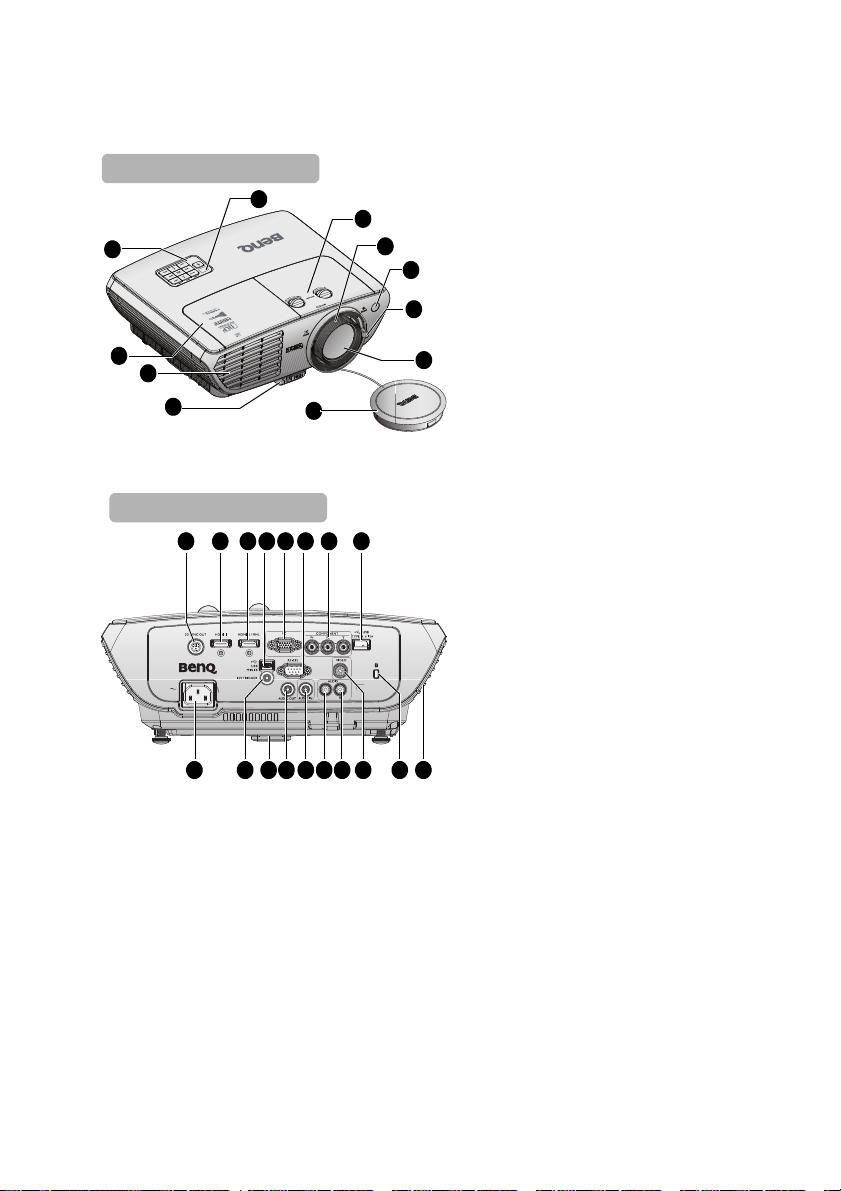
Außenansicht des Projektors
9
2
6
4
Vorde r-/O ber sei t e
8
7
1
3
5
11
10
Rück-/Unterseite
21232425262729 2228 20
14 15 16 17 1813 1912
1. Externes Bedienfeld
(Siehe „Projektor“ auf Seite 11 für
Einzelheiten.)
2. Lampenfachabdeckung
3. Belüftungsöffnungen
(Abluftöffnungen)
4. Schnellverriegelungstaste
5. Objektivkappe & Band
6. Projektionslinse
7. Zoomhebel
8. Vorderer IR-Fernbedienungssensor
9. Fokusring
10. Objektivversatz
11. Oberer IR-Fernbedienungssensor
12. 3D-Sync-Ausgang
13. HDMI 1-Eingang
14. HDMI 2/MHL-Dualmodus-Anschluss
Kann zudem angeschlossene MHLkompatible Smart-Geräte aufladen,
solange der Projektor eingeschaltet
ist.
15. USB-Eingang, Mini B
Dient der Wartung.
16. PC-Eingang
17. RS-232-Kontrollanschluss
Dient der Verbindung mit einem PC
oder Heimkinosteuerungs-/automatisierungssystem.
18. COMPONENT-Eingänge
19. USB-Typ-A, 1,5 A
Dient dem Aufladen der Empfängers
des WLAN-FHD-Sets (WDP01)
(optionales Zubehör)
20. Audiolautsprecher
21. Öffnung für Kensington-Schloss
(Diebstahlschutz)
22. VIDEO-Eingang
23. AUDIO-Eingang (R)
24. AUDIO-Eingang (L)
25. AUDIO-Eingang
26. AUDIO-Ausgang
27. Schnellspannfuß
28. 12-V-Steuerausgang
Zum Auslösen externer Geräte wie
elektrischer Leinwände,
Beleuchtungen etc. Informationen
zum Anschließen dieser Geräte
erhalten Sie bei Ihrem Händler.
29. Netzleitungsanschluss
Leistungsmerkmale 9
Page 10

30. Deckenmontagelöcher
Unterseite
31
32
30 30
30 32
31. Einstellfuß auf Vorderseite
32. Einstellfuß auf Rückseite
Leistungsmerkmale10
Page 11
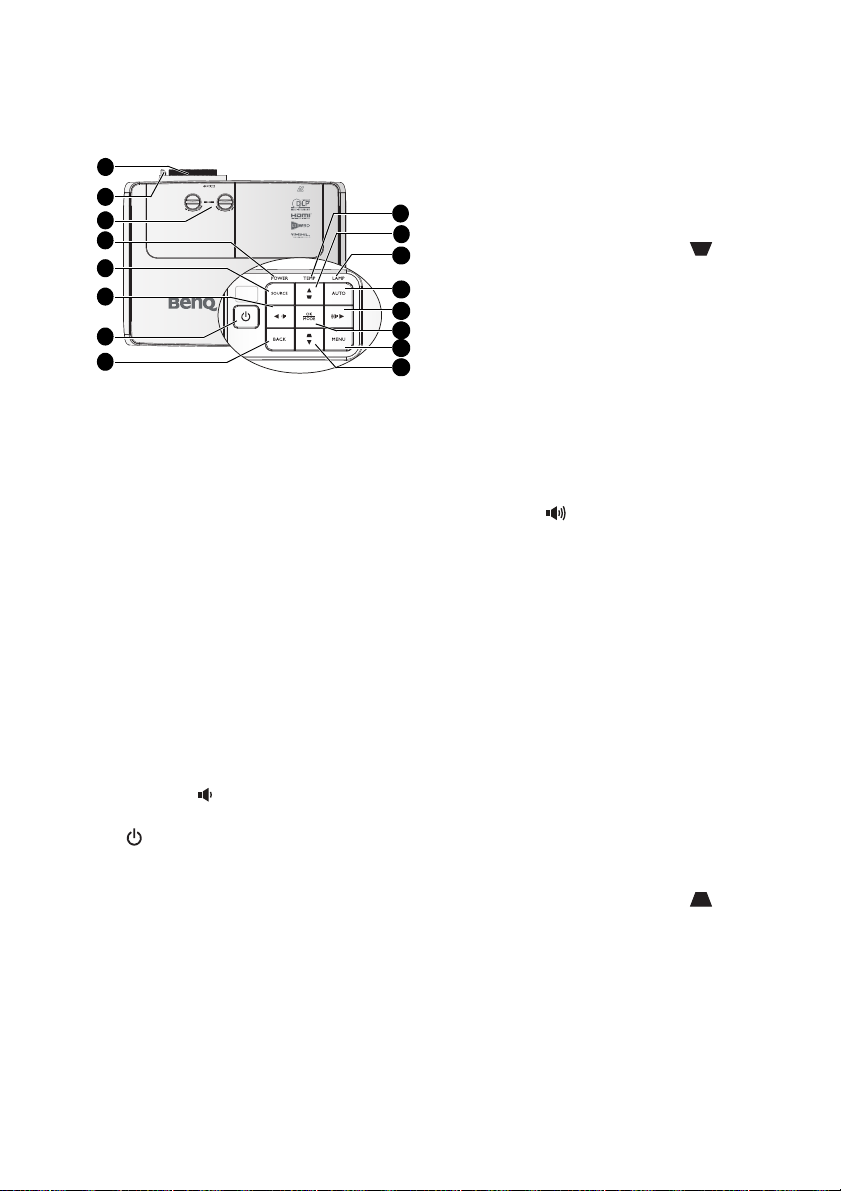
Bedienelemente und Funktionen
1
4
6
7
8
5
3
2
9
12
13
14
15
16
11
10
Projektor
9. TEMP (Temperaturwarnleuchte)
Leuchtet rot, wenn die Temperatur des
Projektors zu hoch wird. Siehe
„Anzeigen“ auf Seite 69 für Einzelheiten.
10. Schrägposition-/Pfeiltasten ( /▲
Aufwärts)
Korrigiert manuell Bildverzerrungen, die
von einer abgewinkelten Projektion
stammen.
Siehe „Schrägposition korrigieren“ auf
Seite 32 für Einzelheiten.
11. LAMP-Lichtanzeige
1. Fokusring
Zur Anpassung der Darstellung des
projizierten Bildes. Siehe „Bildgröße und -
schärfe fein einstellen“ auf Seite 32 für
Einzelheiten.
2. Zoomhebel
Zur Anpassung der Darstellung des
projizierten Bildes. Siehe „Bildgröße und -
schärfe fein einstellen“ auf Seite 32 für
Einzelheiten.
3. Objektivversatzregler
Zum Links, Rechts, Auf- und
Abwärtsbewegen des Projektorobjektivs.
Siehe „Projektionsobjektiv verschieben“ auf
Seite 19 für Einzelheiten.
4. POWER-Lichtanzeige
Leuchtet oder blinkt, wenn der Projektor in
Betrieb ist. Siehe „Anzeigen“ auf Seite 69
für Einzelheiten.
5. SOURCE
Zeigt die Auswahlleiste für die Quelle an.
Siehe „Eingangssignal wechseln“ auf Seite 44
für Einzelheiten.
6. ◄ Links/ Lautstärke verringern
Verringert die Lautstärke.
7. POWER
Schaltet zwischen Bereitschaftsmodus und
Betriebsmodus des Projektors um.
Siehe „Projektor einschalten“ auf Seite 29
und „Projektor ausschalten“ auf Seite 58 für
weitere Einzelheiten.
8. BACK
Kehrt zum vorherigen OSD-Menü zurück,
beendet das Menü und speichert die
Menüeinstellungen.
Zeigt den Status der Lampe an. Leuchtet
oder blinkt, wenn ein Problem mit der
Lampe aufgetreten ist. Siehe „Anzeigen“
auf Seite 69 für Einzelheiten.
12. AUTO
Legt die besten Bildzeitsteuerungen für
das angezeigte Bild automatisch fest.
13. ► Rechts/ Lautstärke erhöhen
Erhöht die Lautstärke.
Im OSD-Menü werden die Tasten 6, 10,
13 und 16 als Richtungstasten eingesetzt,
mit denen Sie die gewünschte
Menüelemente auswählen und
Einstellungen vornehmen können. Siehe
„Erweitert-OSD-Menü verwenden“ auf
Seite 40 für Einzelheiten.
14. OK/MODE
Wählt einen verfügbaren Bildmodus aus.
Bestätigt das im OSD ausgewählte
Menüelement. Siehe „Erweitert-OSD-
Menü verwenden“ auf Seite 40 für
Einzelheiten.
15. MENU
Schaltet das Bildschirmmenü (OSD) ein.
Kehrt zum vorherigen OSD-Menü zurück,
beendet das Menü und speichert die
Menüeinstellungen.
Siehe „Erweitert-OSD-
Menü verwenden“ auf Seite 40 für weitere
Einzelheiten.
16. Schrägposition-/Pfeiltasten ( /▼
Abwärts)
Korrigiert manuell Bildverzerrungen, die
von einer abgewinkelten Projektion
stammen. Siehe „Schrägposition
korrigieren“ auf Seite 32 für Einzelheiten.
Leistungsmerkmale 11
Page 12

Fernbedienung
1
2
4
6
5
7
8
9
3
10
11
12
13
14
15
16
1. ON, OFF
Schaltet den Projektor ein und aus.
2. 3D, INVERT
Startet das 3D-Menü und schaltet die
Umkehrfunktion ein oder aus.
3. Pfeiltasten (▲ Aufwärts/▼ Abwärts/
◄ Links/► Rechts)
Im OSD-Menü werden diese Tasten als
Richtungstasten eingesetzt, mit denen Sie
die gewünschten Menüelemente
auswählen und Einstellungen vornehmen
können.
Wenn das OSD-Menü ausgeschaltet ist
und Sie sich im MHL-Verbindungsmodus
befinden, dienen diese Pfeiltasten der
Steuerung Ihres Smart-Gerätes.
4. OK
Bestätigt das ausgewählte OSDMenüelement.
Wenn das OSD-Menü inaktiv ist und Sie
sich im MHL-Verbindungsmodus
befinden, bestätigen Sie mit der Taste die
Auswahl im OSD Ihres Smart-Gerätes.
5. BACK
Kehrt zum vorherigen OSD-Menü
zurück, beendet das Menü und speichert
die Menüeinstellungen.
Wenn das OSD-Menü inaktiv ist und Sie
sich im MHL-Verbindungsmodus
befinden, kehren Sie mit der Taste zurück
und verlassen das OSD-Menü Ihres
Smart-Gerätes.
6. , ,
• To n a us : Schaltet die Tonausgabe
des Projektors ein und aus.
• Lautstärke verringern: Ver r ing e r t
die Projektorlautstärke.
• Lautstärke erhöhen: Erhöht die
Projektorlautstärke.
7. MHL-Bedientasten
( Rücklauf, Wiedergabe/
Pause, Vorlauf,
Schnellrücklauf,
Stopp, Schnellvorlauf)
Funktionen während der
Medienwiedergabe: Vorherige Datei/
Wiedergabe/Pause/Nächste Datei/
Rücklauf/Stopp/Schnellvorlauf. Nur bei
Steuerung Ihres Smart-Gerätes im MHLModus verfügbar.
Wenn Sie sich im MHLVerbindungsmodus befinden und das OSD
inaktiv ist, dienen diese Tasten der
Steuerung Ihres Smart-Gerätes:
Pfeiltasten, OK, BACK und MHL.
8. SCHRÄGPOSITION
Blendet das 2D-Trapezver.-Fenster ein.
Korrigieren Sie verzerrte Bilder durch
angewinkelte Projektion manuell mit den
Pfeiltasten.
9. Bildqualität-Einstelltasten
Diese Funktionstasten führen dieselben
Aufgaben durch wie im Bildschirmmenü
angegeben.
Leistungsmerkmale12
Page 13
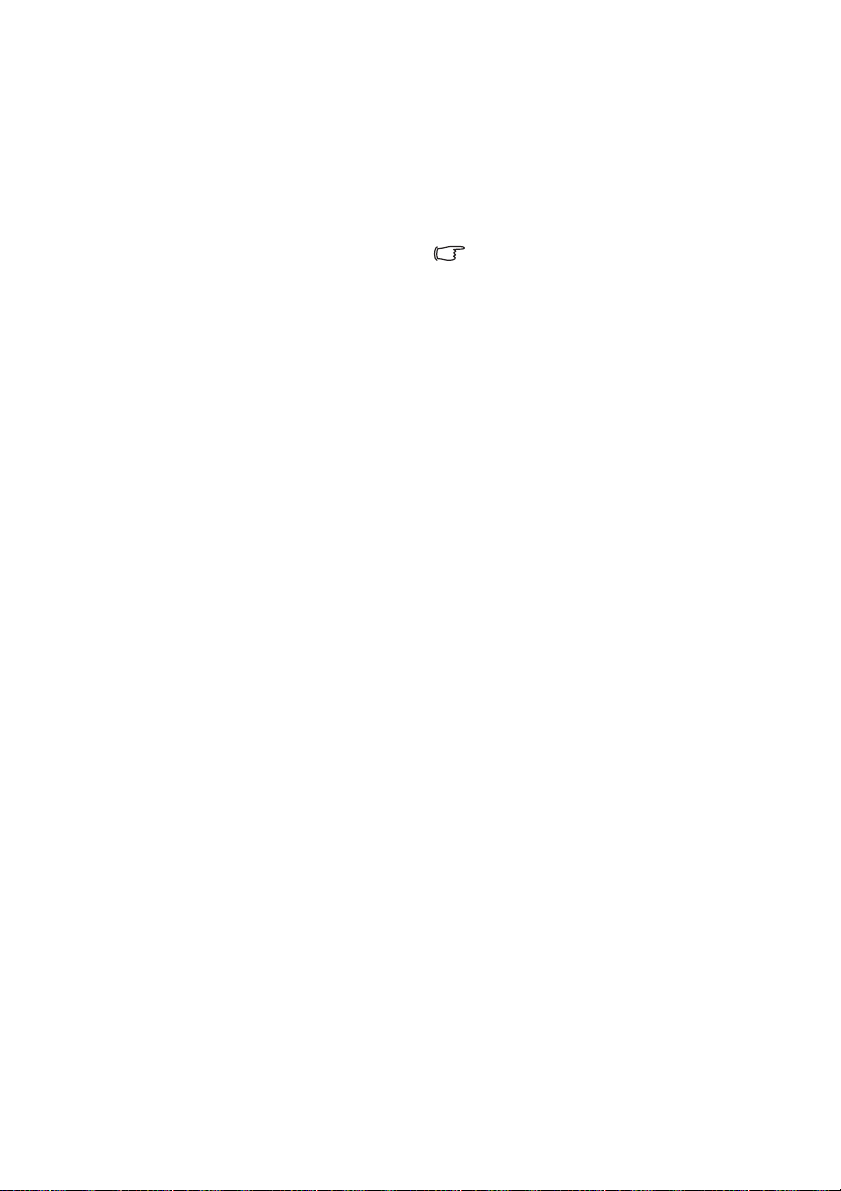
10. LIGHT
Die LED-Hintergrundbeleuchtung
schaltet sich ein und bleibt etwa 30
Sekunden aktiv, wenn eine beliebige Taste
an der Fernbedienung gedrückt wird.
Wenn Sie innerhalb 10 Sekunden erneut
eine beliebige andere Taste drücken,
erlischt die LED-Hintergrundbeleuchtung.
11. AUTO
Legt die besten Bildzeitsteuerungen für
das angezeigte Bild automatisch fest.
12. ECO BLANK
Dient zum Ausblenden des
Projektionsbildes.
13. MENU
• Blendet das OSD-Menü ein.
• Kehrt zum vorherigen OSD-Menü
zurück, beendet das Menü und
speichert die Menüeinstellungen.
14. SOURCE
Zeigt die Auswahlleiste für die Quelle an.
15. MODE
Wählt einen verfügbaren Bildmodus aus.
16. FINE TUNE
Zeigt das Farbtemperatur
Feineinstellung-Fenster an. Siehe
„Farbtemperatur Feineinstellung“ auf
Seite 59 für Einzelheiten.
Die Tasten PIP und SWAP sind nicht
verfügbar.
Leistungsmerkmale 13
Page 14
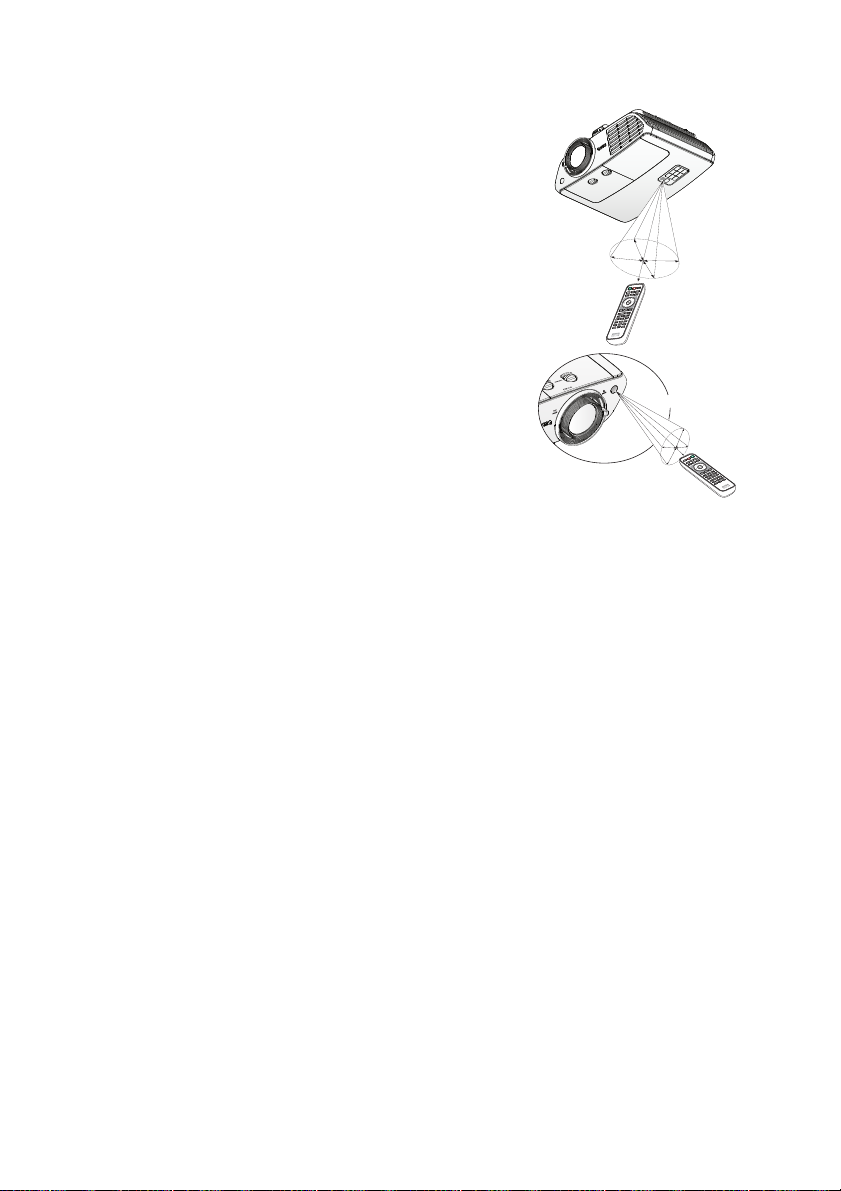
Betriebsreichweite der Fernbedienung
E
t
w
a
±
3
0
°
E
t
w
a
±
3
0
°
Der Sensor für die Infrarot (IR)-Fernbedienung
befindet sich auf der Vorder- und Oberseite des
Projektors. Die Fernbedienung muss für eine richtige
Funktionsweise mit einer maximalen Abweichung von
30 Grad senkrecht auf den Sensor der IRFernbedienung des Projektors gerichtet werden. Der
Abstand zwischen der Fernbedienung und dem Sensor
darf nicht mehr als 8 Meter betragen.
Achten Sie darauf, dass sich zwischen der
Fernbedienung und dem IR-Sensor am Projektor
keine Hindernisse befinden, die den Infrarotlichtstrahl
blockieren könnten.
Leistungsmerkmale14
Page 15
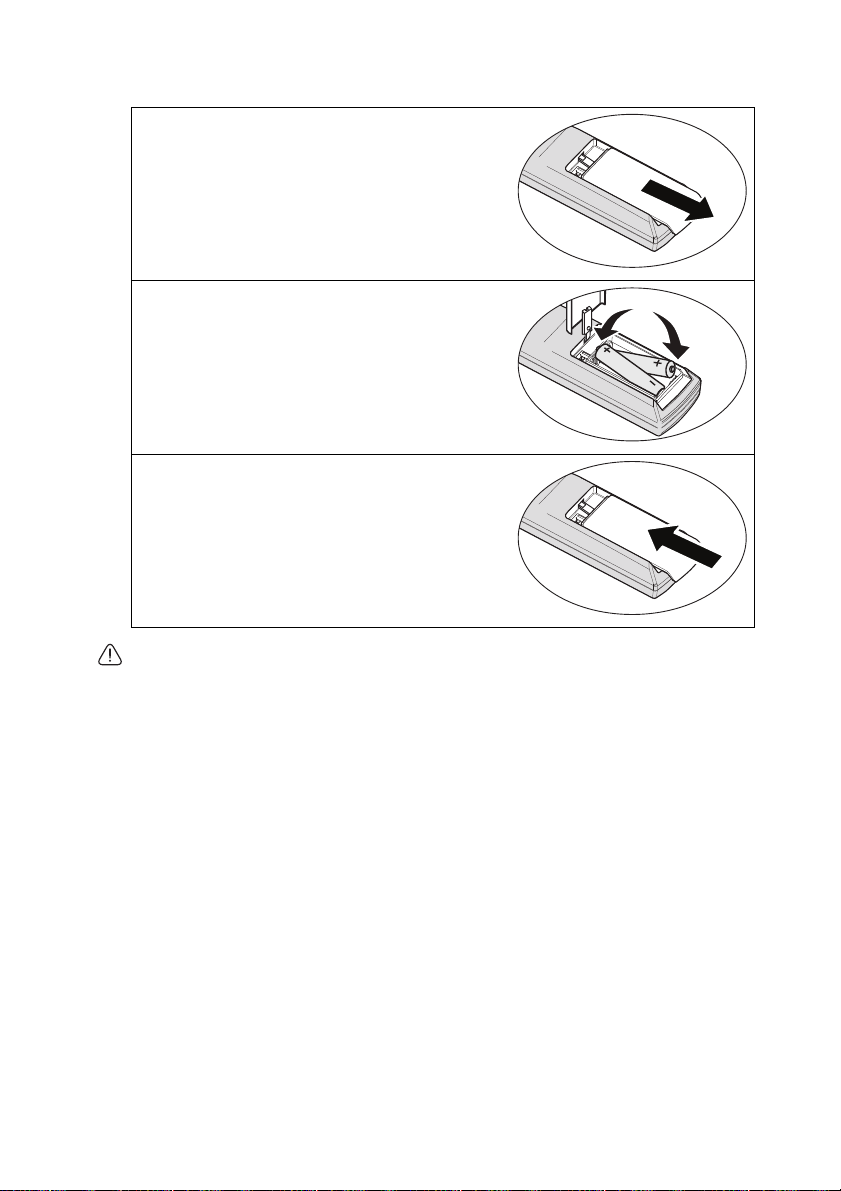
Batterie der Fernbedienung wechseln
1. Entfernen Sie die Batteriefachabdeckung,
indem Sie die Abdeckung in Pfeilrichtung
aufschieben.
2. Legen Sie die mitgelieferten Batterien ein;
achten Sie auf die Polarität (+/-), siehe
Abbildung.
3. Bringen Sie die Abdeckung wieder an.
• Vermeiden Sie übermäßige Hitze oder Feuchtigkeit.
• Wenn die Batterien falsch eingelegt werden, können sie beschädigt werden.
• Verwenden Sie für den Batteriewechsel nur Batterien vom selben oder gleichwertigen Typ,
der vom Batteriehersteller empfohlen wurde.
• Entsorgen Sie die alte Batterie gemäß den Hinweisen des Herstellers.
• Werfen Sie eine Batterie auf keinen Fall ins Feuer. Es besteht sonst Explosionsgefahr.
• Wenn die Batterien leer sind oder Sie die Fernbedienung längere Zeit nicht benutzen
werden, nehmen Sie die Batterien heraus, um Schäden an der Fernbedienung durch ein
mögliches Auslaufen der Batterien zu vermeiden.
Leistungsmerkmale 15
Page 16
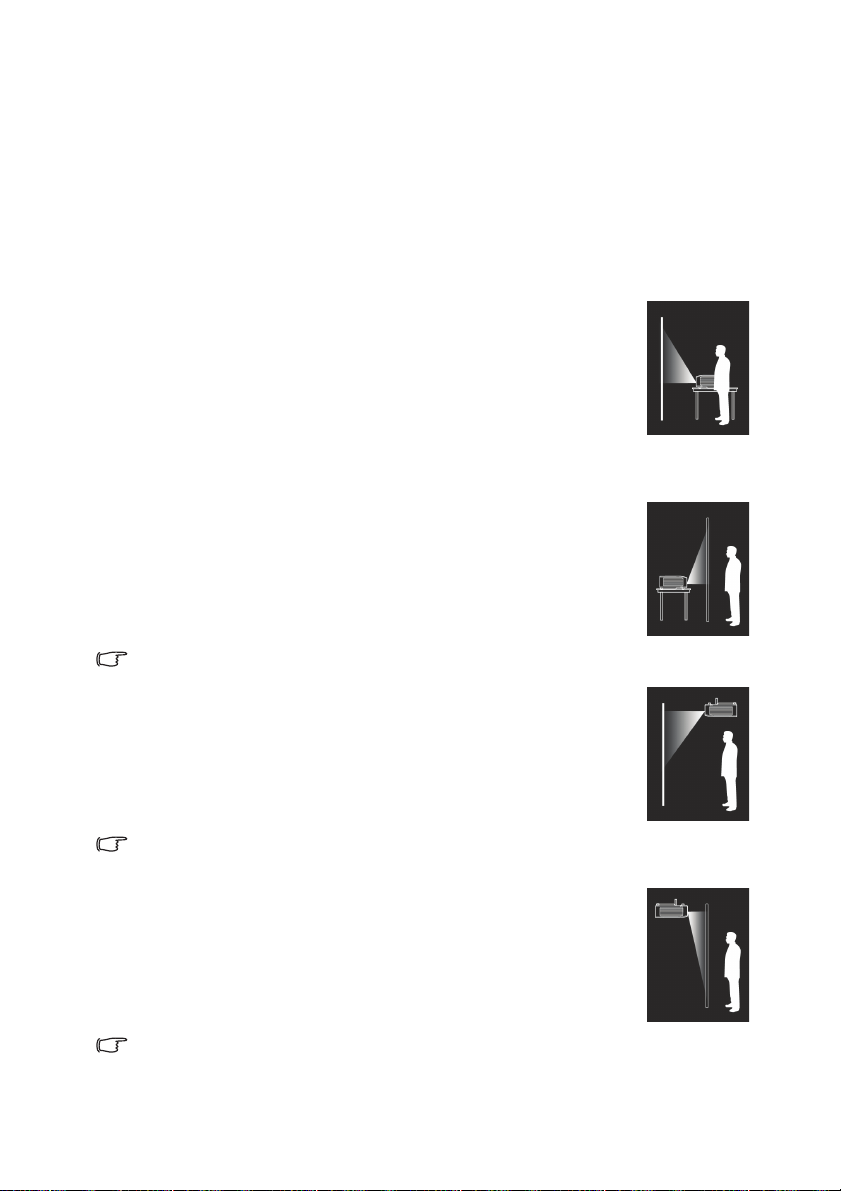
Projektor aufstellen
Standort auswählen
Berücksichtigen Sie vor Auswahl eines Installationsortes für Ihren Projektor die folgenden
Faktoren:
• Größe und Position Ihrer Projektionsfläche
• Position einer Steckdose
• Position und Entfernung zwischen Projektor und dem Rest Ihrer Geräte
Sie können Ihren Projektor wie folgt installieren.
1. Tisch vorne
Bei dieser Standortwahl wird der Projektor in Bodennähe vor der
Projektionsfläche aufgestellt.
So wird der Projektor am häufigsten aufgestellt, was für ein schnelles
Aufstellen und für Tragbarkeit am besten geeignet ist.
Schalten Sie den Projektor ein und nehmen die folgenden Einstellungen
vor:
MENU > Einstel. oder EINSTELLUNGEN: Standard > Projektorposition >
Vord er se it e
2. Tisch hinten
Bei dieser Standortwahl wird der Projektor in Bodennähe hinter der
Projektionsfläche aufgestellt.
Schalten Sie den Projektor ein und nehmen die folgenden Einstellungen
vor:
MENU > Einstel. oder EINSTELLUNGEN: Standard >
Projektorposition > Rückseite
Hierzu wird eine spezielle Leinwand zur Rückprojektion benötigt.
3. Decke vorne
Bei dieser Standortwahl wird der Projektor von der Decke hängend vor
der Projektionsfläche befestigt.
Schalten Sie den Projektor ein und nehmen die folgenden Einstellungen
vor:
MENU > Einstel. oder EINSTELLUNGEN: Standard >
Projektorposition > Decke vorne
Verwenden Sie zur Befestigung des Projektors an der Decke den BenQ-Deckenmontagesatz von
Ihrem Händler.
4. Decke hinten
Bei dieser Standortwahl wird der Projektor von der Decke hängend
hinter der Projektionsfläche befestigt.
Schalten Sie den Projektor ein und nehmen die folgenden Einstellungen
vor:
MENU > Einstel. oder EINSTELLUNGEN: Standard >
Projektorposition > Decke hinten
Hierzu werden eine spezielle Leinwand zur Rückprojektion und der BenQ-Deckenmontagesatz
benötigt.
Projektor aufstellen16
Page 17
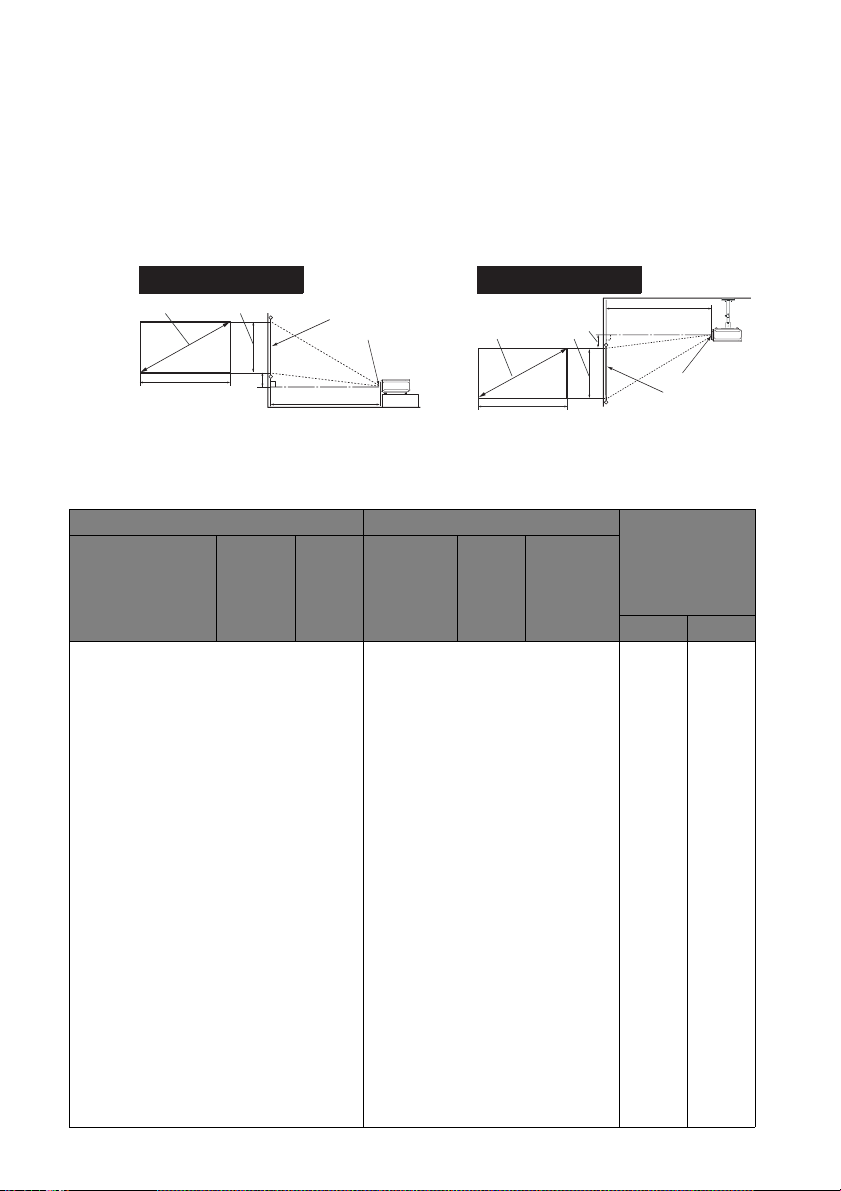
Bevorzugte Bildgröße für die Projektion einstellen
<A>
<B>
<C>
<E>
<D>
<F>
<G>
Bodeninstallation
<F>: Leinwand <G>: Objektivmitte
<B>
<A>
<C>
<F>
<G>
<D>
<E>
Deckeninstallation
<F>: Leinwand <G>: Objektivmitte
Die projizierte Bildgröße wird durch die Entfernung vom Projektorobjektiv bis zur
Projektionsfläche, die Zoomeinstellung und das Videoformat bestimmt.
Projektionsmaße
Siehe „Abmessungen“ auf Seite 72 für die Mitte der Objektivmaße dieses Projektors, bevor
Sie die geeignete Position berechnen.
Leinwand mit einem Seitenverhältnis von 16:9, projiziertes Bild in 16:9.
Abmessungen der Projektionsfläche Projektionsabstand <D> [mm] Niedrigste/
Diagonale <A>
[Zoll (mm)]
36,4 (925) 454 806 - - 1500 68 125
40 (1016) 498 886 1018 1333 1647 75 137
50 (1270) 623 1107 1273 1666 2059 93 171
60 (1524) 747 1328 1528 1999 2471 112 205
70 (1778) 872 1550 1782 2332 2882 131 240
80 (2032) 996 1771 2037 2665 3294 149 274
90 (2286) 1121 1992 2291 2999 3706 168 308
100 (2540) 1245 2214 2546 3332 4118 187 342
110 (2794) 1370 2435 2800 3665 4529 205 377
120 (3048) 1494 2657 3055 3998 4941 224 411
130 (3302) 1619 2878 3310 4331 5353 243 445
140 (3556) 1743 3099 3564 4664 5765 262 479
150 (3810) 1868 3321 3819 4998 6177 280 514
160 (4064) 1992 3542 4073 5331 6588 299 548
170 (4318) 2117 3763 4328 5664 7000 318 582
180 (4572) 2241 3985 4583 5997 7412 336 616
190 (4826) 2366 4206 4837 6330 7824 355 651
196,4 (4989) 2446 4348 5000 - - 367 673
Höhe
<B>
[mm]
Breite
<C>
[mm]
Min.
Abstand
(mit max.
Zoom)
durchsc
hn.
Max.
Abstand
(mit min.
Zoom)
höchste
Objektivposition
<E>
[mm]
(min.) (max.)
Projektor aufstellen 17
Page 18
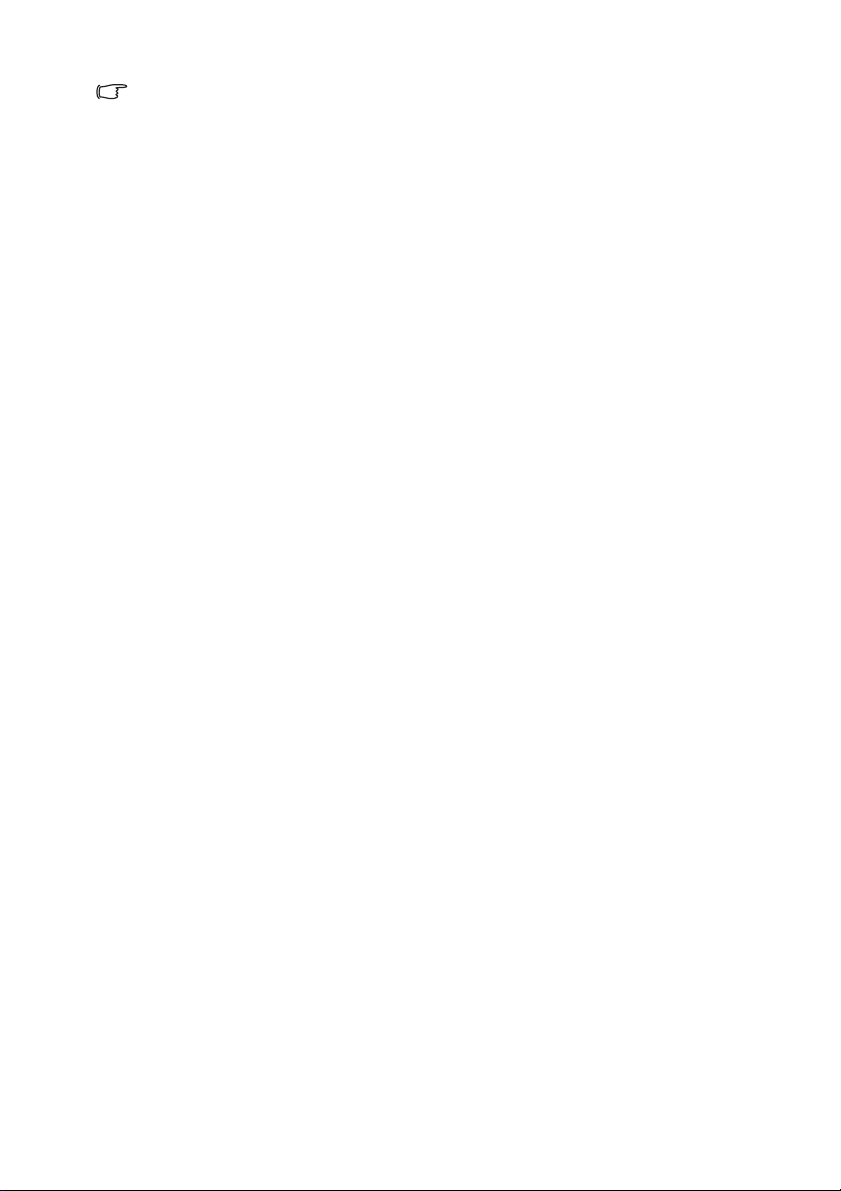
Aufgrund von Unterschieden bei optischen Komponenten können diese Zahlen um 5%
abweichen. Wenn Sie den Projektor dauerhaft montieren möchten, empfiehlt BenQ, vor dem
Anbringen Projektionsgröße und -abstand mit dem Projektor an Ort und Stelle zu testen, um
die optischen Eigenschaften des jeweiligen Projektors zu berücksichtigen. So können Sie die
ideale Montageposition ermitteln, die für Ihren Montagestandort am besten geeignet ist.
Projektor aufstellen18
Page 19
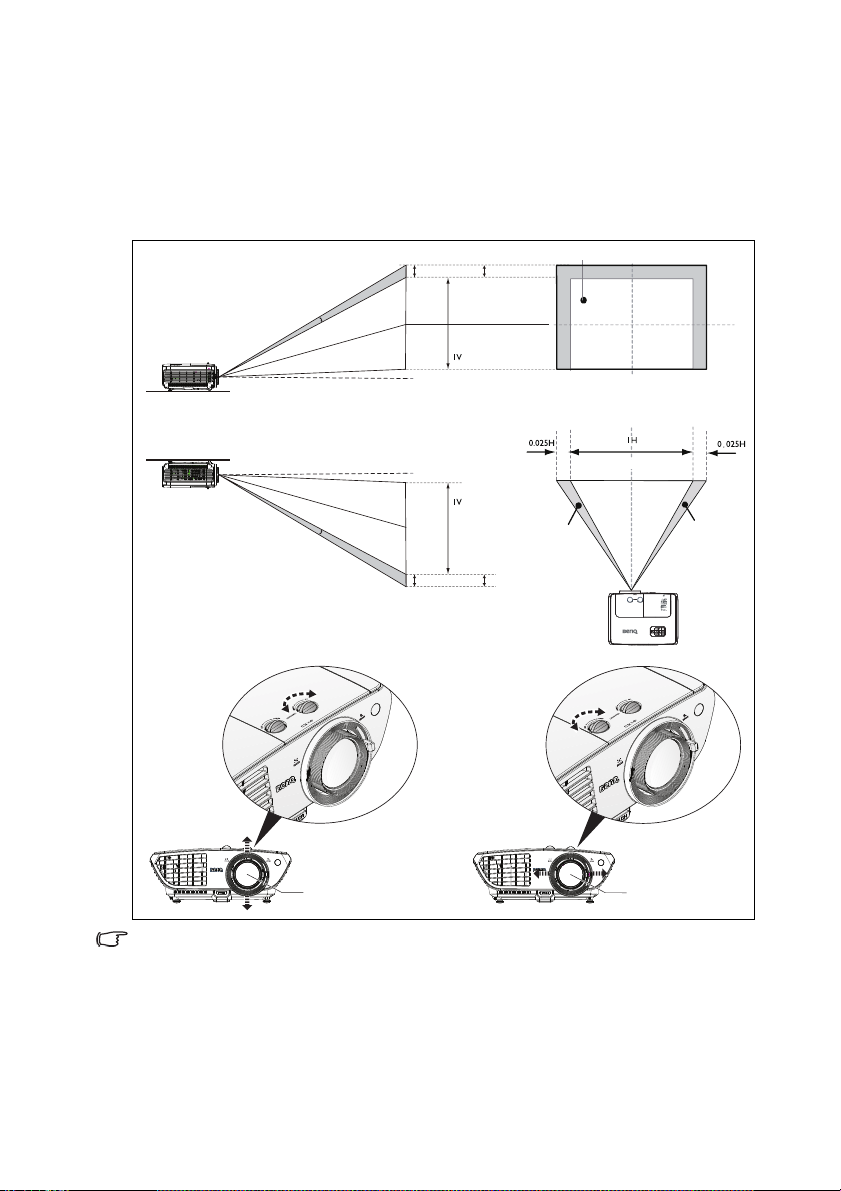
Projektionsobjektiv verschieben
Objektivmitte
Der Objektivversatz bietet Flexibilität bei der Installation Ihres Projektors. Er ermöglicht
es, den Projektor nicht mittig zur Projektionsfläche zu positionieren.
Der Objektivversatz wird als Prozentsatz der Breite oder Höhe des projizierten Bildes
ausgedrückt. Er wird als Versatz von der horizontalen oder vertikalen Mitte des
projizierten Bildes gemessen. Sie können das Projektionsobjektiv je nach gewünschter
Bildposition innerhalb des erlaubten Bereichs versetzen.
Normale Projektionsposition
Tisch vorne
Maximal 0,125 V
Vertikaler Versatz
Höhe des projizierten Bildes
Decke vorne
Breite des projizierten Bildes
Höhe des projizierten Bildes
Vertikaler Versatz
Maximal 0,125 V
Versatz nach links Versatz nach rechts
Objektivmitte
• Die Einstellung des Objektivversatzes wirkt sich nicht negativ auf die Bildqualität aus. In dem
unwahrscheinlichen Fall, dass eine Bildverzerrung auftritt, finden Sie unter „Schrägposition korrigieren“
auf Seite 32 weitere Einzelheiten.
• Drehen Sie den Objektivversatzknopf nach einem Klickgeräusch nicht weiter. Drücken Sie beim
Zurückdrehen in seine Ausgangsposition leicht auf den Knopf.
Projektor aufstellen 19
Page 20
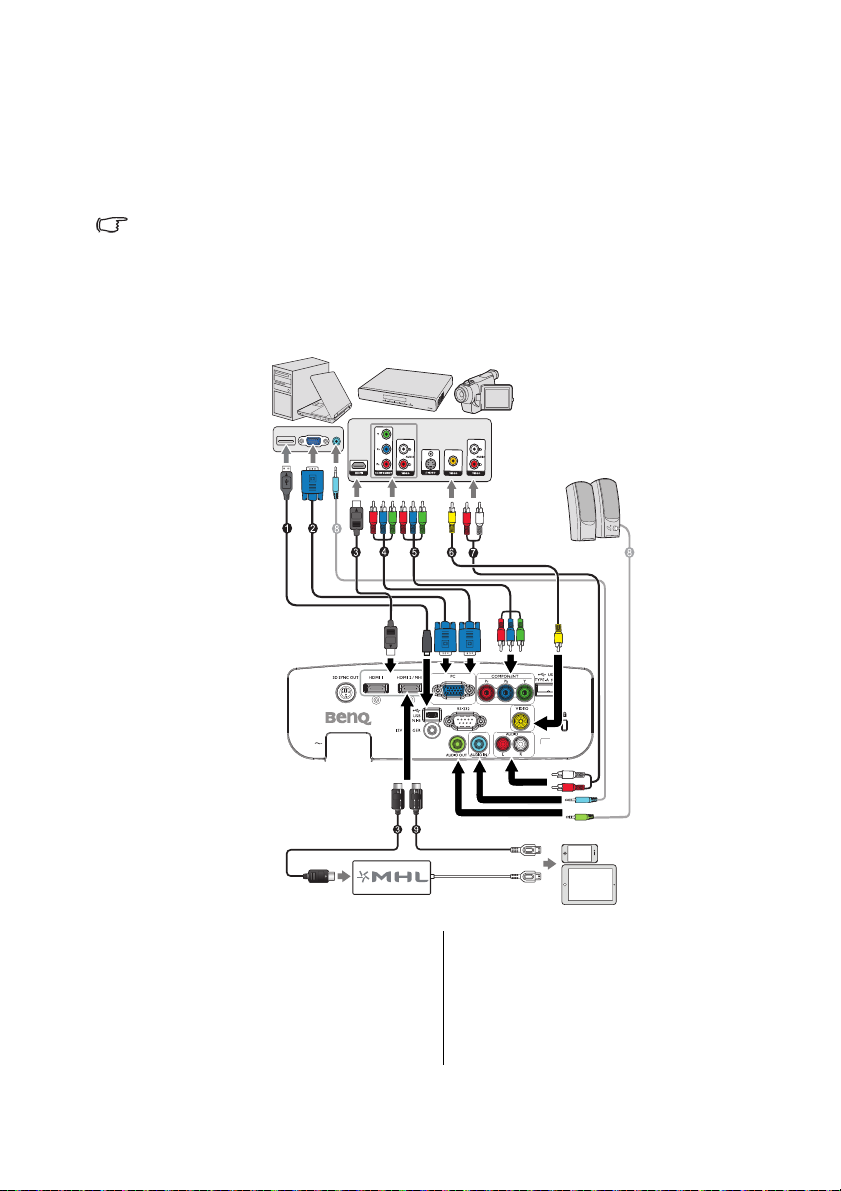
Verbindungen
Notebook- oder
Desktop- Computer
A/V-Gerät
Lautsprecher
Smartphone
oder Tablet-PC
Für den Anschluss einer Signalquelle an den Projektor müssen Sie Folgendes tun:
1. Schalten Sie vor dem Anschluss alle Geräte aus.
2. Verwenden Sie die richtigen Signalkabel für die jeweilige Quelle.
3. Stellen Sie sicher, dass die Kabel fest angeschlossen sind.
• Für die nachstehenden Anschlüsse sind einige Kabel eventuell nicht im Lieferumfang des
Projektors enthalten (siehe „Lieferumfang“ auf Seite 8). Es sind jedoch handelsübliche
Kabel von Elektrofachgeschäften.
• Die nachstehenden Anschlussabbildungen dienen lediglich der Veranschaulichung. Die an
der Rückseite des Projektors verfügbaren Anschlüsse können je nach Projektormodell
variieren.
1. USB-Kabel*
2. VGA-Kabel
3. HDMI-Kabel
4. Component Video-zu-VGA
(D-Sub)-Adapterkabel
*Zur Firmware-Aktualisierung.
Verbindungen20
5. Component-Video-zu-ComponentKabel
6. Videokabel
7. Audiokabel (L/R)
8. Audiokabel
9. HDMI-Micro-USB-Kabel
Page 21
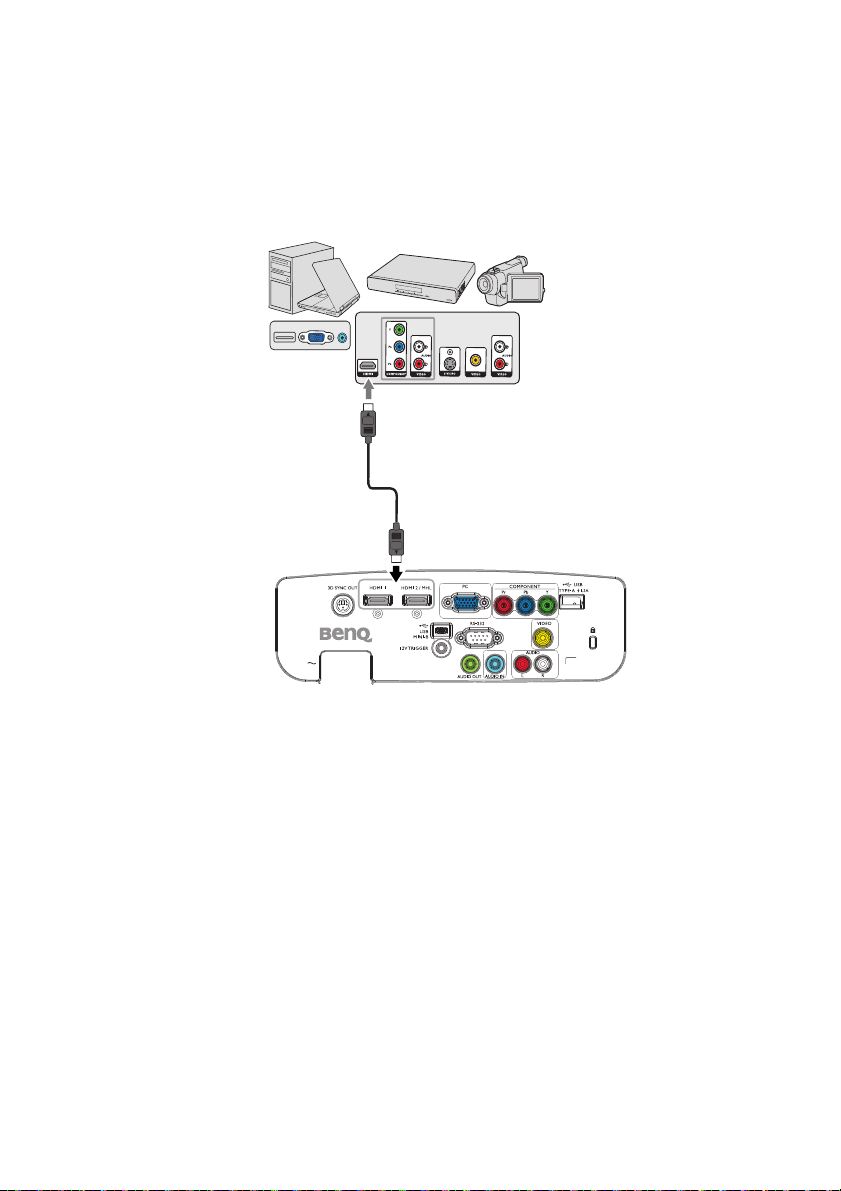
HDMI-Verbindung
Notebook- oder
Desktop- Computer
A/V-Gerät
HDMI-Kabel
HDMI (High-Definition Multimedia Interface) unterstützt eine unkomprimierte
Videodatenübertragung zwischen kompatiblen Geräten wie DTV-Empfängern, DVDPlayern, Blu-ray-Playern und Anzeigegeräten über eine einzige Kabelverbindung. Sie sollten
den Projektor über ein HDMI-Kabel mit HDMI-Geräten verbinden.
Verbindungen 21
Page 22
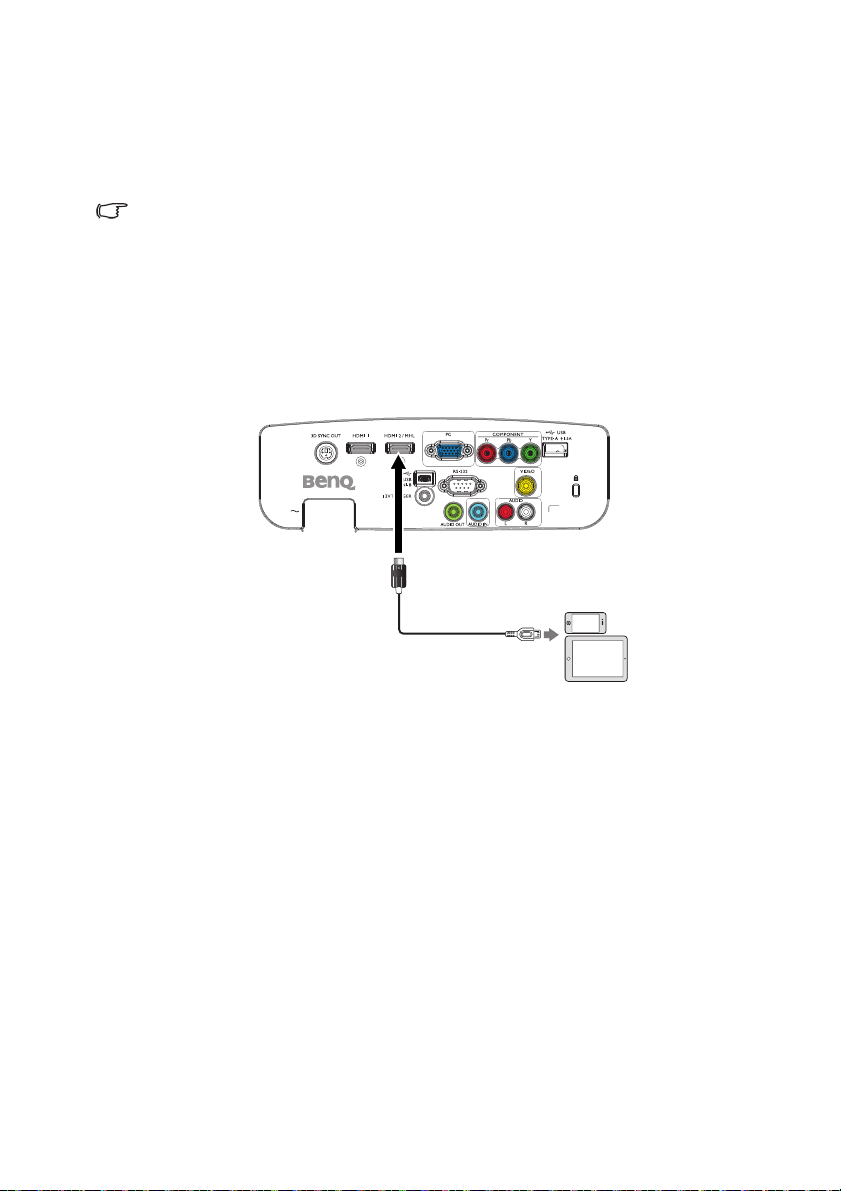
Smart-Geräte verbinden
HDMI-zu-Micro-USB-Kabel
Der Projektor kann Inhalte direkt von einem MHL-kompatiblen Smart-Gerät projizieren.
Mit einem HDMI-zu-Micro-USB-Kabel oder einem HDMI-zu-Micro-USB-Adapter können
Sie Ihre Smart-Geräte mit dem Projektor verbinden und anschließend Ihre Inhalte an einer
großen Leinwand genießen.
Einige Smart-Geräte sind möglicherweise nicht mit dem von Ihnen verwendeten Kabel
kompatibel. Detaillierte Informationen erhalten Sie vom Hersteller Ihres Smart-Gerätes.
Ein HDMI-zu-Micro-USB-Kabel verwenden
1. Verbinden Sie ein Ende des HDMI-zu-Micro-USB-Kabels mit dem HDMI-Eingang am
Projektor.
2. Verbinden Sie das andere Ende des HDMI-zu-Micro-USB-Kabels mit dem Micro-USBAusgang an Ihrem Smart-Gerät.
3. Wechseln Sie zur HDMI/MHL-Eingangsquelle. Einzelheiten zum Umschalten des
Eingangssignals finden Sie unter „Eingangssignal wechseln“ auf Seite 44.
Verbindungen22
Page 23
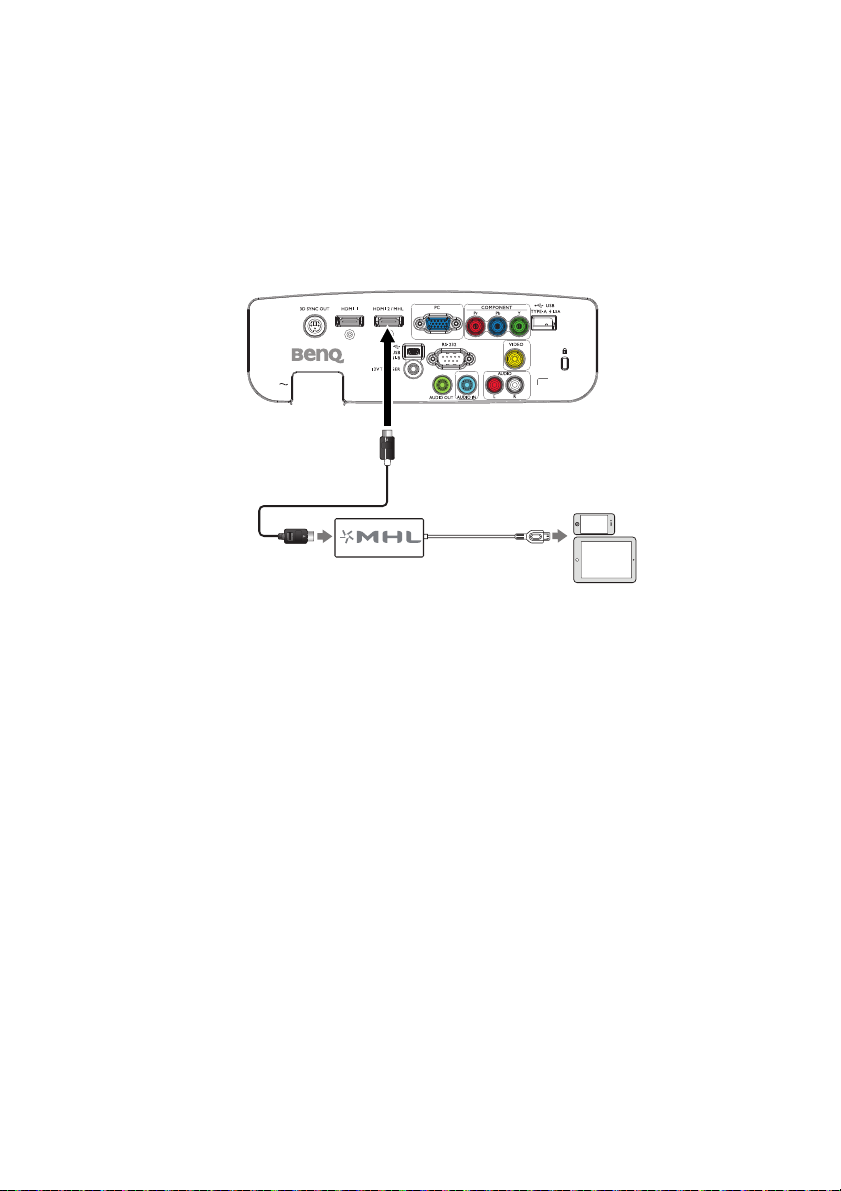
Einen HDMI-zu-Micro-USB-Adapter oder ein HDMI-
HDMI-Kabel
Kabel verwenden
1. Verbinden Sie ein Ende des HDMI-Kabels mit dem HDMI-Eingang am Projektor.
2. Das andere Ende des HDMI-Kabels verbinden Sie mit dem HDMI-Eingang am
Netzteil.
3. Verbinden Sie das andere Ende des Netzteils mit dem Micro-USB-Ausgang an Ihrem
Smart-Gerät.
4. Wechseln Sie zur HDMI/MHL-Eingangsquelle. Einzelheiten zum Umschalten des
Eingangssignals finden Sie unter „Eingangssignal wechseln“ auf Seite 44.
Verbindungen 23
Page 24
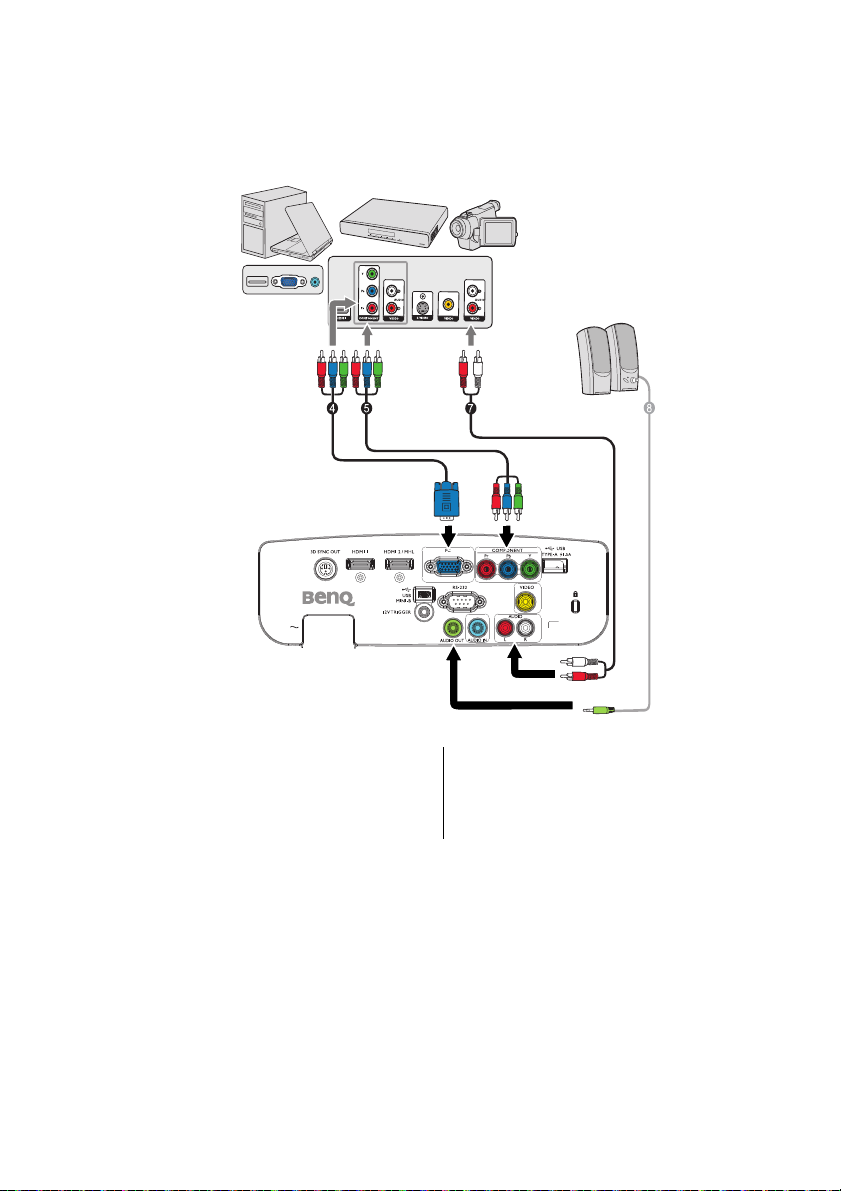
Component-Video-Verbindung
Notebook- oder
Desktop- Computer
A/V-Gerät
Lautsprecher
4. Component Video-zu-VGA
(D-Sub)-Adapterkabel
5. Component-Video-zu-ComponentKabel
Verbindungen24
7. Audiokabel (L/R)
8. Audiokabel
Page 25

Videoverbindung
Notebook- oder
Desktop- Computer
A/V-Gerät
Lautsprecher
6. Videokabel
7. Audiokabel (L/R)
8. Audiokabel
Verbindungen 25
Page 26

PC-Verbindung
Notebook- oder
Desktop- Computer
A/V-Gerät
Lautsprecher
1. USB-Kabel
8. Audiokabel
2. VGA-Kabel
• Auf einigen Notebooks werden ihre externe Videoanschlüsse nicht aktiviert, wenn sie mit
einem Projektor verbunden werden. Mit einer Tastenkombination wie FN + F3 oder der
CRT/LCD-Taste lässt sich die externe Anzeige ein-/ausschalten. Suchen Sie auf dem
Notebook nach einer mit CRT/LCD gekennzeichneten Funktionstaste oder einer
Funktionstaste mit einem Monitorsymbol. Drücken Sie gleichzeitig die FN-Taste und die
gekennzeichnete Funktionstaste. Die Tastenkombinationen Ihres Notebooks sind in der
Dokumentation Ihres Notebooks erklärt.
Verbindungen26
Page 27

Videoquellen anschließen
Für den Anschluss des Projektors an eine Videoquelle wird nur eine der
Anschlussmethoden benötigt, wobei jede davon jedoch eine jeweils anders geartete
Videoqualität bietet. Meistens hängt die von Ihnen gewählte Methode von der
Verfügbarkeit passender Ausgänge am Projektor und an der Videoquelle ab; beachten Sie
die nachstehende Beschreibung:
Anschlussbe
zeichnung
HDMI -1
HDMI-2/MHL
COMPONENT
VIDEO „Videoverbindung“ auf Seite 25 Normal
PC (D-Sub) „PC-Verbindung“ auf Seite 26 Besser
Für die nachstehenden Anschlussabbildungen sind einige Kabel eventuell nicht im Lieferumfang
des Projektors enthalten (siehe „Lieferumfang“ auf Seite 8). Es sind jedoch handelsübliche
Kabel von Elektrofachgeschäften.
Anschlussart Bezugsquelle Bildqualität
• „HDMI-Verbindung“ auf
Seite 21
• „Smart-Geräte verbinden“
auf Seite 22
„Component-VideoVerbindung“ auf Seite 24
Optimal
Besser
Audioverbindung
Der Projektor ist mit einem integrierten Monolautsprecher ausgestattet, der lediglich zur
einfachen Klanguntermalung z. B. bei Präsentationen von Daten vorgesehen ist. Die
Lautsprecher eignen sich nicht zur hochwertigen Klangwiedergabe, die beispielsweise bei
Heimkinoanwendungen erforderlich ist. Stereoeingangssignale werden zu einem
Monosignal vermischt und über den Lautsprecher des Projektors ausgegeben.
Der interne Lautsprecher wird stummgeschaltet, sobald etwas an den AUDIO OUT-
Anschluss angeschlossen wird.
• Der Projektor kann auch bei Anschluss einer Stereoquelle ausschließlich gemischte Signale
in Mono wiedergeben. Siehe „Audioverbindung“ auf Seite 27 für Einzelheiten.
• Wird das ausgewählte Videobild nach dem Einschalten des Projektors und der Wahl der
richtigen Videoquelle nicht angezeigt, vergewissern Sie sich, dass die Videoquelle
eingeschaltet ist und ordnungsgemäß funktioniert. Prüfen Sie auch, ob die Signalkabel
sachgemäß angeschlossen sind.
Verbindungen 27
Page 28
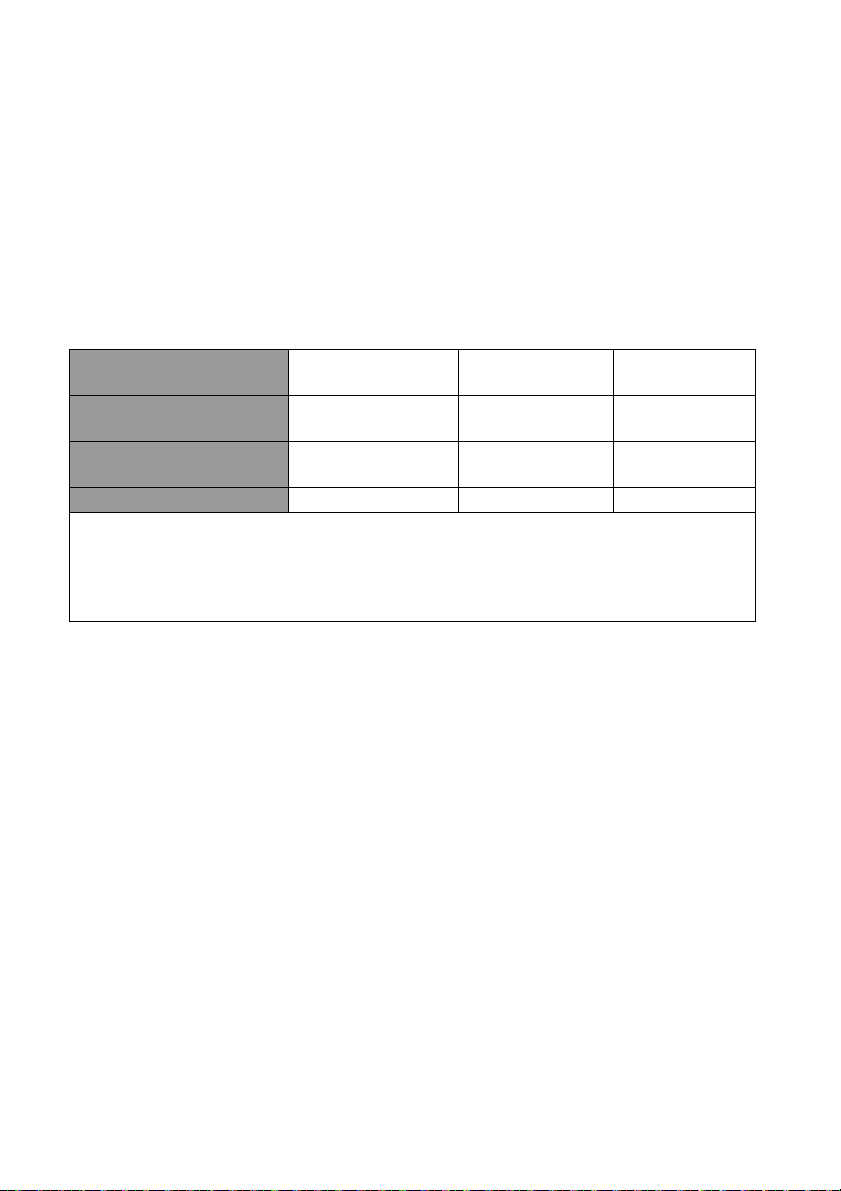
Ton über den Projektor wiedergeben
Sie können den Projektorlautsprecher (gemischt, mono) in Ihren Präsentationen nutzen
oder separate Lautsprecher mit integriertem Verstärker an den AUDIO OUT-Anschluss
des Projektors anschließen.
Wenn Sie über ein separates Audiosystem verfügen, sollten Sie den Audioausgang der
jeweiligen Videoquelle an dieses Audiosystem anschließen, statt den Monolautsprecher des
Projektors zu benutzen.
Sobald die Verbindung hergestellt ist, können Sie die Tonausgabe über die Bildschirmmenüs
(OSD) des Projektors steuern.
Die nachstehende Tabelle beschreibt die Anschlussmethoden verschiedener Geräte sowie
den Ursprung des Tons.
Gerät PC Component/Video
Audioeingang
Der Projektor kann Ton
ausgeben von...
Audioausgang AUDIO OUT AUDIO OUT AUDIO OUT
Das ausgewählte Eingangssignal bestimmt, welcher Ton über den Projektorlautspecher
wiedergegeben und welcher Ton bei Verbindung des AUDIO OUT-Anschlusses vom Projektor
ausgegeben werden soll. Wenn Sie das Computer/PC-Signal wählen, kann der Projektor den vom
Audioeingang (Miniklinke) empfangenen Ton wiedergeben. Wenn Sie das Component/Video-Signal
wählen, kann der Projektor den vom Audioeingang (L/R) empfangenen Ton wiedergeben.
Audioeingang
(Miniklinke)
Audioeingang
(Miniklinke)
AUDIO (L/R) HDMI
AUDIO (L/R) HDMI
HDMI 1
HDMI 2/MHL
Verbindungen28
Page 29

Bedienung
Projektor einschalten
1. Verbinden Sie das Netzkabel mit dem Projektor
und mit der Steckdose. Schalten Sie die
Netzsteckdose ein (sofern ein entsprechender
Schalter vorhanden ist). Vergewissern Sie sich,
dass die POWER-Lichtanzeige am Projektor
nach seiner Versorgung mit Strom orange
leuchtet.
Bitte verwenden Sie nur Originalzubehör (z. B.
Netzleitung) für das Gerät, damit es nicht zu
Gefährdungen wie Stromschlag oder Brand kommt.
2. Drücken Sie zum Starten des Projektors POWER am Projektor oder an
der Fernbedienung, ein Startton erklingt. POWER-Lichtanzeige blinkt grün und
leuchtet, sobald der Projektor eingeschaltet ist.
Die Lüfter beginnen zu arbeiten und ein Startbild erscheint während der
Aufwärmung an der Projektionsfläche. Während der Aufwärmung reagiert der
Projektor nicht auf weitere Befehle.
Drehen Sie den Fokusring (falls erforderlich), um die Schärfe des Bildes einzustellen.
Einzelheiten zum Ausschalten des Signals beim Ein-/Ausschalten finden Sie unter „Ton Ein/
Aus“ auf Seite 60.
Wenn der Projektor nach der letzten Verwendung noch warm ist, wird zunächst das
Kühlgebläse ca. 90 Sekunden lang in Betrieb gesetzt, bevor die Lampe eingeschaltet wird.
3. Wenn Sie den Projektor das erste Mal einschalten, erscheint der
Einrichtungsassistent, der Sie durch die Projektoreinrichtung führt. Wenn Sie dies
bereits getan haben, überspringen Sie diesen Schritt und fahren mit Schritt 5 fort.
• Navigieren Sie mit den Pfeiltasten (▲, ▼, ◄, ►) am Projektor oder an der
Fernbedienung durch die Menüelemente.
• Bestätigen Sie das ausgewählte Menüelement mit OK.
Die nachstehenden Abbildungen zum Einrichtungsassistenten dienen nur der
Veranschaulichung und können vom tatsächlichen Design abweichen.
i. Geben Sie Projektorposition an.
Informationen zur
Projektorposition finden Sie unter
„Standort auswählen“ auf Seite 16.
Bedienung 29
Page 30

ii. OSD-Sprache angeben.
iii. 2D-Trapezver. angeben.
•Während Auto. V-Trapezver. auf
Ein gesetzt ist
• BACK-Taste zum Rücksetzen
des Wertes der horizontalen
Trapezverzerrung 2 Sekunden
lang
• ▲/▼ zum Ausschalten von
Auto. V-Trapezver. drücken
•Während Auto. V-Trapezver. auf
Aus gesetzt ist
• OK-Taste zum Einschalten von
Auto. V-Trapezver. 2 Sekunden
drücken
• BACK-Taste zum Rücksetzen
des Wertes der vertikalen und
horizontalen Trapezverzerrung
drücken
iv. Automatische Quellensuche
angeben.
v. Menütyp angeben.
Damit haben Sie die Ersteinrichtung
abgeschlossen.
4. Wenn Sie zur Eingabe eines Passworts aufgefordert werden, drücken Sie die
Pfeiltasten, um ein sechsstelliges Passwort einzugeben. Siehe „Passwortfunktion
verwenden“ auf Seite 41 für Einzelheiten.
5. Schalten Sie alle angeschlossenen Geräte ein.
Bedienung30
Page 31

6. Der Projektor sucht nach Eingangssignalen. Das gerade geprüfte Eingangssignal wird
1
2 2
in der oberen linken Ecke der Leinwand angezeigt. Erkennt der Projektor kein
gültiges Signal, wird die Meldung „Kein Signal“ solange angezeigt, bis ein
Eingangssignal gefunden wurde.
Sie können auch SOURCE am Projektor oder auf der Fernbedienung drücken, um
das gewünschte Eingangssignal auszuwählen. Siehe „Eingangssignal wechseln“ auf
Seite 44 für Einzelheiten.
Wenn die Frequenz/Auflösung des Eingangssignals den Betriebsbereich des Projektors
überschreitet, wird die Meldung „Bereich überschritten“ auf einer leeren Leinwand angezeigt.
Wechseln Sie zu einem Eingangssignal, das mit der Auflösung des Projektors kompatibel ist,
oder legen Sie für das Eingangssignal eine niedrigere Einstellung fest. Siehe „Timingtabelle“ auf
Seite 73 für Einzelheiten.
Projiziertes Bild einstellen
Projektionswinkel einstellen
Der Projektor besitzt 1 schnell entriegelnden Einstellfuß und 2 hinteren Einstellfuß. Mit
diesen Füßen kann die Bildhöhe und der Projektionswinkel verändert werden. Projektion
anpassen:
1. Drücken Sie die Schnellverriegelungstaste
und heben Sie die Vorderseite des
Projektors an. Sobald das Bild Ihren
Wünschen entsprechend positioniert ist,
lassen Sie die Schnellfreigabetaste los, um
den Fuß in der richtigen Position zu
arretieren.
2. Durch Drehen des hinteren Einstellfußes
erfolgt die Feineinstellung für den
horizontalen Winkel.
Wenn Sie den Fuß einfahren möchten, halten Sie den Projektor hoch, während Sie die
Schnellfreigabetaste drücken, und setzen Sie den Projektor dann langsam wieder ab.
Drehen Sie den hinteren Einstellfuß in die entgegengesetzte Richtung.
Wenn der Projektor nicht auf einer ebenen Oberfläche steht oder die Projektionsfläche
und der Projektor nicht senkrecht zueinander ausgerichtet sind, entsteht eine
Schrägprojektion des Bildes. Um dies zu korrigieren, siehe „Schrägposition korrigieren“ auf
Seite 32 für Einzelheiten.
• Schauen Sie nicht direkt in das Objektiv, während die Lampe eingeschaltet ist. Das grelle
Licht von der Lamp kann Ihre Augen verletzen.
• Seien Sie beim Drücken der Einstelltaste vorsichtig, da sie sich in der Nähe der
Abluftöffnung befindet, aus der heiße Luft austritt.
Bild automatisch einstellen
Es kann vorkommen, dass Sie die Bildqualität optimieren müssen. Drücken Sie dazu
AUTO am Projektor oder auf der Fernbedienung. Innerhalb von 3 Sekunden stellt die
integrierte Funktion für intelligente, automatische Einstellung die Werte für Frequenz und
Takt auf die optimale Bildqualität ein.
Die Informationen zur aktuellen Quelle werden 3 Sekunden lang in der linken oberen Ecke
des Bildschirms angezeigt.
• Während AUTO aktiviert ist, wird kein Bild angezeigt.
• Diese Funktion ist nur verfügbar, wenn das PC-Signal (analoges RGB) ausgewählt ist.
Bedienung 31
Page 32

Bildgröße und -schärfe fein einstellen
1. Stellen Sie die gewünschte Bildgröße mit dem
Zoomrad ein.
2. Stellen Sie anschließend durch Drehen des
Fokusrads die Bildschärfe ein.
Schrägposition korrigieren
Bei einer Schrägposition ist das projizierte Bild entweder oben oder unten deutlich breiter.
Dies tritt auf, wenn der Projektor nicht senkrecht zur Projektionsfläche ausgerichtet ist.
Sie können dies auf EINE dieser Weisen korrigieren.
• Fernbedienung verwenden
Drücken Sie KEYSTONE zur Anzeige des 2D-Trapezver.-Fensters.
• Projektor verwenden
Rufen Sie mit ▲, ▼, ◄ oder ► das 2D-Trapezver.-Fenster auf.
•Während Auto. V-Trapezver. auf
Ein gesetzt ist
• BACK-Taste zum Rücksetzen des
Wertes der horizontalen
Trapezverzerrung 2 Sekunden lang
• ▲/▼ zum Ausschalten von Auto.
V-Trape z ver. d r üc ke n
Bedienung32
•Während Auto. V-Trapezver. auf
Aus gesetzt ist
• OK-Taste zum Einschalten von
Auto. V-Trapezver. 2 Sekunden
drücken
• BACK-Taste zum Rücksetzen des
Wertes der vertikalen und
horizontalen Trapezverzerrung
drücken
Page 33

• Verwenden Sie zur Korrektur von
Drücken Sie ▲.Drücken Sie ▼.
Drücken Sie ►.Drücken Sie ◄
Verzerrungen im oberen Bildbereich
• Verwenden Sie zur Korrektur von
Verzerrungen im unteren Bildbereich
• Verwenden Sie zur Korrektur von
Verzerrungen im rechten Bildbereich
• Verwenden Sie zur Korrektur von
Verzerrungen im linken Bildbereich
Drücken Sie anschließend zum Speichern
Ihrer Änderungen und zum Verlassen
BACK.
▼.
▲.
◄.
►.
Bedienung 33
Page 34

Menüfunktionen
Über die OSD-Menüs
Damit Sie verschiedene Anpassungen und Einstellungen am Projektor und am projizierten
Bild vornehmen können, ist der Projektor mit 2 mehrsprachigen OSD-Menütypen
ausgestattet:
• Basis-OSD-Menü: Bietet primäre Menüfunktionen. (Siehe „Basis-OSD-Menü
verwenden“ auf Seite 36)
• Erweitert-OSD-Menü: Bietet alle Menüfunktionen. (Siehe „Erweitert-OSD-Menü
verwenden“ auf Seite 40)
Drücken Sie zum Zugreifen auf das OSD-Menü MENU am Projektor oder an der
Fernbedienung.
Wenn Sie den Projektor das erste Mal (nach Abschluss der Ersteinrichtung) verwenden,
erscheint – je nachdem, ob ein Videosignal angeschlossen ist – eine der folgenden
Übersichten zum Basis-OSD-Menü.
• Eingangssignal
verbunden
Wenn Sie vom Basis- zum Erweitert-OSD-Menü wechseln möchten, befolgen Sie die
nachstehenden Anweisungen:
Navigieren Sie mit den Pfeiltasten (▲/▼/◄/►) am Projektor oder an der Fernbedienung durch
die Menüelemente; bestätigen Sie das ausgewählte Menüelement mit OK.
• Wenn ein Videosignal mit dem Projektor verbunden ist
i. Rufen Sie das Menü Einstel. > Menütyp auf.
Menüfunktionen34
• Kein Eingangssignal verbunden
Page 35
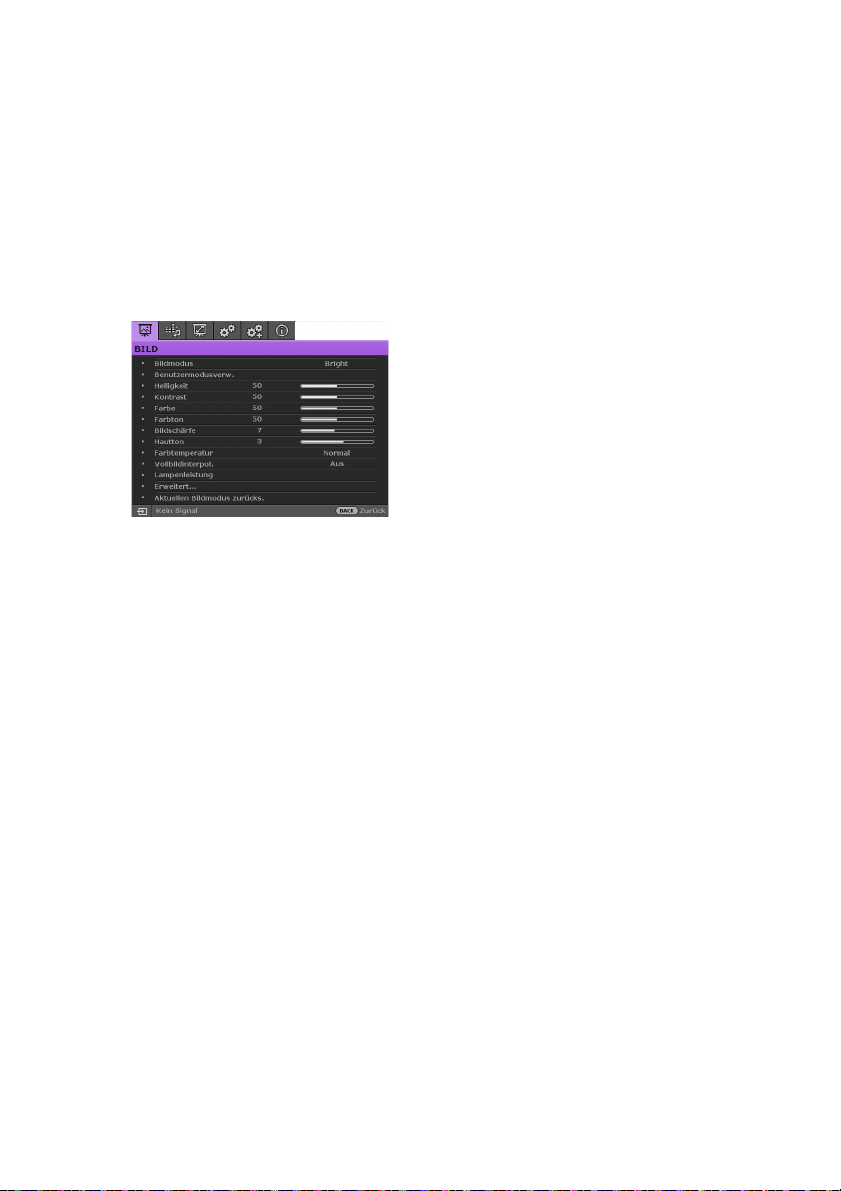
ii. Wählen Sie mit ▲/▼ Erweitert und drücken OK.
iii. Durch erneutes Drücken der MENU-Taste gelangen Sie in das Erweitert-
OSD-Menü.
• Wenn kein Videosignal mit dem Projektor verbunden ist
i. Rufen Sie das Menü Menütyp auf.
ii. Wählen Sie mit ▲/▼ Erweitert und drücken OK.
iii. Durch erneutes Drücken der MENU-Taste gelangen Sie in das Erweitert-
OSD-Menü.
Wenn Sie den Projektor das nächste Mal einschalten, können Sie auf das Erweitert-OSD-
Menü zugreifen, indem Sie die MENU-Taste drücken.
Es folgt eine Übersicht über das Erweitert-OSD-Menü.
Wenn Sie vom Erweitert zum Basis-OSD-Menü wechseln möchten, befolgen Sie die
nachstehenden Anweisungen:
1. Rufen Sie das Menü EINSTELLUNGEN: Standard > Menüeinstellungen >
Menütyp.
2. Wählen Sie mit ◄/► Basis.
3. Durch erneutes Drücken der MENU-Taste gelangen Sie in das Basis-OSD-Menü.
Wenn Sie den Projektor das nächste Mal einschalten, können Sie auf das Basis-OSD-Menü
zugreifen, indem Sie die MENU-Taste drücken.
Menüfunktionen 35
Page 36

Basis-OSD-Menü verwenden
Je nachdem, ob ein Videosignal am Projektor angeschlossen ist, bietet das Basis-OSD-Menü
verschiedene verfügbare Funktionen.
Unter folgenden Links erfahren Sie mehr.
• „Basis-OSD-Menü – bei verbundenen Eingangssignalen“ auf Seite 36
• „Basis-OSD-Menü – ohne verbundene Eingangssignale“ auf Seite 39 (beschränkte
Menüs verfügbar)
Basis-OSD-Menü – bei verbundenen Eingangssignalen
Das Basis-OSD-Menü bietet primäre Menüfunktionen. Verfügbare Menüelemente können
je nach angeschlossenen Videoquellen oder angegebenen Einstellungen variieren. Nicht
verfügbare Menüoptionen werden ausgegraut.
Drücken Sie zum Zugreifen auf das OSD-Menü MENU am Projektor oder an der
Fernbedienung.
• Navigieren Sie mit den Pfeiltasten (▲, ▼, ◄, ►) am Projektor oder an der
Fernbedienung durch die Menüelemente.
• Bestätigen Sie das ausgewählte Menüelement mit OK.
Wie Sie vom Basis- zum Erweitert-OSD-Menü wechseln, erfahren Sie unter „Über die OSD-
Menüs“ auf Seite 34.
Menü Untermenüs und Beschreibungen
Wählt einen voreingestellten Bildmodus entsprechend Ihrer Betriebsumgebung
und Ihres Eingangssignalbildtyps.
Die voreingestellten Bildmodi werden nachstehend beschrieben:
• Hell: Maximiert die Helligkeit des projizierten Bildes. Dieser Modus eignet
sich für Umgebungen, in denen ein besonders hoher Helligkeitswert
erforderlich ist, beispielsweise in hell beleuchteten Räumen.
• Lebendig: Mit gut gesättigter Farbe, fein abgestimmter Schärfe und einer
hohen Helligkeitsstufe eignet sich der Lebendig-Modus ideal für die
Betrachtung von Filmen in einem Wohnzimmer mit schwacher
Umgebungsbeleuchtung.
• Kino (Rec. 709): Ergänzt den weltweiten HDTV-Standard mit exakter
Farbdarstellung und maximalem Kontrast bei geringerer Helligkeit; der
Modus Kino (Rec. 709) eignet sich bei der Filmwiedergabe in einer absolut
dunklen Umgebung, wie bspw. in einem kommerziellen Kino. Damit Sie
Bildmodus
problemlos die vom Standard Rec. 709 bezogene filmische Farbdarstellung
genießen können, sollten Sie alle möglichen Lichtquellen mit Ausnahme des
Projektors verdunkeln (z. B. Lampen, Computerbildschirme oder
Sonnenlicht); verwenden Sie zur Erzielung eines optimalen
Betrachtungserlebnisses außerdem eine 1080p-Bildquelle in einem
Standardformat, wie z. B. eine Blu-ray.
• Spiele: Geeignet zum Spielen von Videospielen in einem hellen
Wohnzimmer.
• 3D: Auf die Darstellung von 3D-Effekten beim Betrachten von 3D-Inhalten
optimiert.
Dieser Modus ist nur verfügbar, wenn die 3D-Funktion aktiviert ist.
•Benutzer 1/Benutzer 2: Ruft die angepassten Einstellungen auf. Rufen
Sie das Erweitert-OSD-Menü und beachten Benutzermodusverw. für
Einzelheiten.
Die Funktion ist über die Fernbedienung zugänglich.
Menüfunktionen36
Page 37

Menü Untermenüs und Beschreibungen
Wählen Sie den gewünschten Toneffektmodus. Folgende voreingestellte Tonmodi
sind verfügbar: Standard, Kino, Musik, Spiele, Sport und Benutzer.
To n m o d u s
Lautstärke
To n au s
Bewegungsoptimierer
3D-Modus
Sie können die Toneinstellungen des Benutzer-Modus angeben, indem Sie das
Erweitert-OSD-Menü aufrufen und unter „Ben. EQ“ auf Seite 51 nachlesen.
Wenn die Funktion Ton aus aktiviert ist, wird sie durch Anpassung von
Tonmodus abgeschaltet.
Passt die Lautstärke des internen Projektorlautsprechers oder die vom
Audioausgang ausgegebene Lautstärke an.
Wenn die Funktion Ton aus aktiviert ist, wird sie durch Anpassung der
Lautstärke abgeschaltet.
Die Funktion ist über die Fernbedienung zugänglich.
Wählen Sie zum vorübergehenden Ausschalten des internen
Projektorlautsprechers oder der Tonausgabe vom Audioausgang Ein.
Wählen Sie zum Wiederherstellen des Tons Aus.
Die Funktion ist über die Fernbedienung zugänglich.
Schätzt die Bewegungsänderungen von Einzelbild zu Einzelbild und fügt
interpolierte Einzelbilder zur Erzielung einer flüssigeren Anzeige von Filmen ein.
Dieser Projektor unterstützt die Wiedergabe dreidimensionaler (3D) Inhalte, die
über Ihre 3D-kompatiblen Videogeräte übertragen werden, wie PlayStationKonsolen (mit 3D-Spielmedien), 3D-Blu-ray-Player (mit 3D-Blu-ray Discs), 3DFernseher (mit 3D-Kanal) etc. Nachdem Sie die 3D-Videogeräte an den
Projektor angeschlossen haben, müssen Sie zur Betrachtung von 3D-Inhalten Ihre
3D-Brille von BenQ aufsetzen und einschalten.
Beim Ansehen von 3D-Inhalten
• Das Bild kann deplatziert wirken; dies ist jedoch kein Produktfehler.
• Halten Sie beim Betrachten von 3D-Inhalten geeignete Pausen ein.
• Beenden Sie die Betrachtung von 3D-Inhalten, falls Sie müde sind
oder sich unwohl fühlen.
• Halten Sie einen Abstand zur Projektionsfläche ein, der etwa dem
Dreifachen der effektiven Höhe der Projektionsfläche entspricht,
wenn Sie 3D-Inhalte betrachten.
• Kinder und Personen, bei denen eine Überempfindlichkeit auf Licht,
Herzprobleme oder andere gesundheitliche Probleme bekannt sind,
sollten auf das Betrachten von 3D-Inhalten verzichten.
Die Standardeinstellung ist Auto und der Projektor wählt bei Erkennung von
3D-Inhalten automatisch ein geeignetes 3D-Format. Falls der Projektor das 3DFormat nicht erkennen kann, wählen Sie manuell den gewünschten 3D-Modus.
Wenn diese Funktion aktiviert ist:
• Der Helligkeitswert des projizierten Bild verringert sich.
• Der Bildmodus ist nicht einstellbar.
• 2D-Trapezver. ist nur innerhalb eingeschränkter Werte einstellbar.
Die Funktion ist über die Fernbedienung zugänglich.
Menüfunktionen 37
Page 38

Menü Untermenüs und Beschreibungen
Wenn Ihr 3D-Bild verzerrt ist, können Sie durch Aktivieren dieser Funktion das
3D Sync Invert.
Einstel.
• Modus 3DSynchronisierung
•Projektorposition
• Testmuster
•Automatische
Quellensuche
• Menütyp Wechselt zum Erweitert-OSD-Menü.
•HDMI-Format
• Lampentimer
zurücks.
• Einst.
zurücksetzen
• Informationen
Bild des linken und rechten Auges umkehren und so eine komfortablere 3DErfahrung erzielen.
Die Funktion ist über die Fernbedienung zugänglich.
Drücken Sie zum Aufrufen des Untermenüs OK. Nachstehend finden Sie weitere
Einzelheiten.
Zur Auswahl eines Synchronisierungsmodus für Ihre 3D-Brille.
Der Projektor kann an der Decke eines Raumes oder hinter einer
Projektionsfläche mit einem oder mehreren Spiegeln montiert werden. Siehe
„Standort auswählen“ auf Seite 16 für Einzelheiten.
Aktivieren diese Funktion zur Anzeige des gitterartigen Testbildes, das Ihnen bei
der Anpassung von Bildgröße und Fokus hilft, indem Sie prüfen können, ob das
projizierte Bild verzerrungsfrei ist.
Stellt den Projektor auf die automatische Suche von Eingangsquellen ein. Wählen
Sie Ein, wenn der Projektor nach Eingangsquellen suchen soll, bis er ein Signal
bezieht. Wenn die Funktion auf Aus gesetzt ist, wählt der Projektor die zuletzt
verwendete Eingangsquelle.
Wählt einen Eingangsquellentyp für das HDMI Signal. Sie können den Quellentyp
auch manuell wählen. Die unterschiedlichen Quellentypen verfügen über
verschiedene Standards für die Helligkeitsstufe.
HDMI-Format ist nur verfügbar, wenn das HDMI-Signal ausgewählt ist.
Aktiviert diese Funktion nur nach Installation einer neuen Lampe. Wenn Sie
Zurücksetzen wählen, wird die Meldung Erfolgreich zurückgesetzt
angezeigt und informiert Sie, dass die Lampenzeit auf 0 rückgesetzt wurde.
Stellt all Einstellungen auf Standardwerte zurück.
Die folgenden Einstellungen bleiben unverändert: Schrägposition,
Sprache, Projektorposition und Lampentimer zurücks.
Zeigt die folgenden Informationen über Ihre Projektor.
• Quelle: Zeigt die aktuelle Signalquelle an.
• Bildmodus: Zeigt den aktuellen Bildmodus.
• Auflösung: Zeigt die native Auflösung der Eingangsquelle an.
• Farbsystem: Zeigt das Format des Eingangssystems.
• Lampennutzungszeit: Zeigt die Anzahl der Betriebsstunden der Lampe
an.
• 3D Format: Zeigt den aktuellen 3D-Modus.
3D Format ist nur verfügbar, wenn 3D-Modus aktiviert ist.
• Firmware-Version: Zeigt die Firmware-Version Ihres Projektors an.
Einige Informationen werden nur bei Verwendung bestimmter
Eingangsquellen angegeben.
Menüfunktionen38
Page 39

Basis-OSD-Menü – ohne verbundene Eingangssignale
Da kein Eingangssignal an Ihrem Projektor anliegt, sind nur Untermenüs von Einstel. im
Basis-OSD-Menü (ohne verbundene Eingangssignale) verfügbar. Nicht verfügbare
Menüoptionen werden ausgegraut.
Drücken Sie zum Zugreifen auf das OSD-Menü MENU am Projektor oder an der
Fernbedienung.
• Navigieren Sie mit den Pfeiltasten (▲, ▼, ◄, ►) am Projektor oder an der
Fernbedienung durch die Menüelemente.
• Bestätigen Sie das ausgewählte Menüelement mit OK.
Wie Sie vom Basis- zum Erweitert-OSD-Menü wechseln, erfahren Sie unter „Über die OSD-
Menüs“ auf Seite 34.
Menü Untermenüs und Beschreibungen
Modus 3DSynchronisierung
Projektorposition
Testmuster
Automatische
Quellensuche
Menütyp Wechselt zum Erweitert-OSD-Menü.
HDMI-Format
Lampentimer
zurücks.
Einst. zurücksetzen
Informationen
Zur Auswahl eines Synchronisierungsmodus für Ihre 3D-Brille.
Der Projektor kann an der Decke eines Raumes oder hinter einer
Projektionsfläche mit einem oder mehreren Spiegeln montiert werden.
Siehe „Standort auswählen“ auf Seite 16 für Einzelheiten.
Aktivieren diese Funktion zur Anzeige des gitterartigen Testbildes, das
Ihnen bei der Anpassung von Bildgröße und Fokus hilft, indem Sie prüfen
können, ob das projizierte Bild verzerrungsfrei ist.
Stellt den Projektor auf die automatische Suche von Eingangsquellen ein.
Wählen Sie Ein, wenn der Projektor nach Eingangsquellen suchen soll, bis
er ein Signal bezieht. Wenn die Funktion auf Aus gesetzt ist, wählt der
Projektor die zuletzt verwendete Eingangsquelle.
Wählt einen Eingangsquellentyp für das HDMI Signal. Sie können den
Quellentyp auch manuell wählen. Die unterschiedlichen Quellentypen
verfügen über verschiedene Standards für die Helligkeitsstufe.
HDMI-Format ist nur verfügbar, wenn das HDMI-Signal
ausgewählt ist.
Aktiviert diese Funktion nur nach Installation einer neuen Lampe. Wenn
Sie Zurücksetzen wählen, wird die Meldung Erfolgreich
zurückgesetzt angezeigt und informiert Sie, dass die Lampenzeit auf 0
rückgesetzt wurde.
Stellt all Einstellungen auf Standardwerte zurück.
Die folgenden Einstellungen bleiben unverändert: Schrägposition,
Sprache, Projektorposition und Lampentimer zurücks.
Zeigt die folgenden Informationen über Ihre Projektor.
• Quelle: Zeigt die aktuelle Signalquelle an.
• Bildmodus: Zeigt den aktuellen Bildmodus.
• Auflösung: Zeigt die native Auflösung der Eingangsquelle an.
• Farbsystem: Zeigt das Format des Eingangssystems.
• Lampennutzungszeit: Zeigt die Anzahl der Betriebsstunden der
Lampe an.
• 3D Format: Zeigt den aktuellen 3D-Modus.
3D Format ist nur verfügbar, wenn 3D-Modus aktiviert ist.
• Firmware-Version: Zeigt die Firmware-Version Ihres Projektors
an.
Einige Informationen werden nur bei Verwendung bestimmter
Eingangsquellen angegeben.
Menüfunktionen 39
Page 40

Erweitert-OSD-Menü verwenden
Hauptmenü
Untermenü
Wählen
Drücken Sie zum
Zurückkehren
zum vorherigen
Fenster oder
zum Verlassen
die BACK-Taste.
Status
Aktuelle
Eingangsquelle
Hauptmenüsymbol
Das Erweitert-OSD-Menü bietet alle Menüfunktionen.
Die obige Übersicht des Erweitert-OSD-Menüs dient nur der Veranschaulichung und kann je
nach verwendetem Projektormodell vom tatsächlichen Design abweichen.
Drücken Sie zum Zugreifen auf das OSD-Menü MENU am Projektor oder an der
Fernbedienung. Es besteht aus den folgenden Hauptmenüs. Prüfen Sie die Links nach den
Menüelemente unten, wenn Sie mehr erfahren möchten.
1. BILD-Menü (siehe „BILD-Menü“ auf Seite 45)
2. Audioeinr.-Menü (siehe „Audioeinr.-Menü“ auf Seite 51)
3. Anzeige-Menü (siehe „Anzeige-Menü“ auf Seite 52)
4. EINSTELLUNGEN: Standard-Menü (siehe „EINSTELLUNGEN: Standard-Menü“
auf Seite 54)
5. EINSTELLUNGEN: Erweitert-Menü
(siehe „EINSTELLUNGEN: Erweitert-Menü“ auf Seite 55)
6. Informationen-Menü (siehe „Informationen-Menü“ auf Seite 57)
Verfügbare Menüelemente können je nach angeschlossenen Videoquellen oder
angegebenen Einstellungen variieren. Nicht verfügbare Menüoptionen werden ausgegraut.
• Navigieren Sie mit den Pfeiltasten (▲, ▼, ◄, ►) am Projektor oder an der
Fernbedienung durch die Menüelemente.
• Bestätigen Sie das ausgewählte Menüelement mit OK.
Wie Sie vom Erweitert- zum Basis-OSD-Menü wechseln, erfahren Sie unter „Über die OSD-
Menüs“ auf Seite 34.
Menüfunktionen40
Page 41

Projektor sichern
Mit einem Sicherheitskabelschloss
Damit der Projektor nicht gestohlen wird, muss er an einem sicheren Ort aufgestellt
werden. Andernfalls können Sie den Projektor mit einem Schloss, beispielsweise einem
Kensington-Schloss, absichern. Eine Öffnung zum Anschluss eines Kensington-Schlosses
befindet sich an der linken Seite des Projektors. Siehe „Öffnung für Kensington-Schloss
(Diebstahlschutz)“ auf Seite 9 für Einzelheiten.
Ein Kensington-Sicherheitskabelschloss ist gewöhnlich eine Kombination aus Schlüssel und
Schloss. Hinweise zur Verwendung des Schlosses finden Sie in der zugehörigen
Dokumentation.
Passwortfunktion verwenden
Aus Sicherheitsgründen und zur Verhinderung unberechtigter Nutzung besitzt der
Projektor eine Option zur Einrichtung eines Passwortschutzes. Das Passwort kann über
das Bildschirmmenü (OSD) festgelegt werden. Detaillierte Informationen zur Bedienung
des OSD-Menüs finden Sie unter „Erweitert-OSD-Menü verwenden“ auf Seite 40.
Es ist sehr unpraktisch, wenn Sie die Startsperre aktivieren und dann das Passwort vergessen
sollten. Drucken Sie dieses Handbuch aus (falls erforderlich), notieren Sie das verwendete
Passwort im Handbuch und bewahren Sie es an einem sicheren Ort für eine spätere
Bezugnahme auf.
Passwort einrichten
Wenn ein Passwort eingerichtet wurde, kann der Projektor nur dann verwendet werden, wenn
bei jedem Einschalten das richtige Passwort eingegeben wird.
1. Öffnen Sie das OSD-Menü und rufen das Menü EINSTELLUNGEN: Erweitert >
Passwort auf. Drücken Sie OK. Die Seite Passwort wird angezeigt.
2. Markieren Sie Einschaltsperre und drücken zur Auswahl von Ein ◄/►.
3. Wie rechts abgebildet, stehen die vier
Pfeiltasten (▲/▼/◄/►) jeweils für 4 Ziffern (1,
2, 3, 4). Stellen Sie das gewünschte Kennwort
mit den Pfeiltasten sechsstellig ein.
4. Bestätigen Sie das neue Passwort, indem Sie es
erneut eingeben.
Nachdem das Passwort eingerichtet ist, kehrt
das OSD-Menü zur Seite Passwort zurück.
5. Heben Sie zum Aktivieren der
Einschaltsperre-Funktion mit ▲/▼ die Option Einschaltsperre hervor; wählen
Sie mit ◄/► die Option Ein.
Die eingegebenen Stellen werden auf dem Display als Sternchen angezeigt. Notieren Sie das
gewählte Passwort vorab oder nach der Eingabe hier in diesem Handbuch, damit Sie es
nachschlagen können, falls Sie es einmal vergessen sollten.
Passwort: __ __ __ __ __ __
Bewahren Sie dieses Handbuch an einem sicheren Ort auf.
6. Um das OSD zu verlassen, drücken Sie auf BACK.
Menüfunktionen 41
Page 42

Wenn Sie das Passwort vergessen haben
•Im Erweitert-OSD-Menü • Im Basis-OSD-Menü
Wenn die Passwortfunktion aktiviert wurde, werden
Sie aufgefordert, das sechsstellige Passwort immer
dann einzugeben, wenn Sie den Projektor einschalten.
Bei Eingabe eines falschen Passworts wird die rechts
abgebildete Passwort-Fehlermeldung drei Sekunden
lang angezeigt, gefolgt von der Meldung PASSWORT
EINGEBEN. Sie können den Vorgang wiederholen, indem Sie ein weiteres sechsstelliges
Passwort eingeben; oder wenn Sie das Passwort nicht in diesem Handbuch notiert haben
und sich absolut nicht mehr daran erinnern können, können Sie einen Passwortrückruf
einleiten. Siehe „Passwortrückruf einleiten“ auf Seite 42 für Einzelheiten.
Wenn Sie fünfmal in Folge ein falsches Kennwort eingeben, wird der Projektor automatisch
nach kurzer Zeit ausgeschaltet.
Passwortrückruf einleiten
1. Halten Sie AUTO 3 Sekunden lang am Projektor oder auf der Fernbedienung
gedrückt. Auf dem Display des Projektors wird eine kodierte Nummer angezeigt.
2. Notieren Sie diese Zahl und schalten Sie den Projektor aus.
3. Wenden Sie sich an Ihr BenQ-Servicecenter vor Ort, um die Zahl zu dekodieren. Sie
werden eventuell aufgefordert, anhand eines Kaufbeleges nachzuweisen, dass Sie zur
Nutzung des Projektors berechtigt sind.
Menüfunktionen42
Page 43

Passwort ändern
Dazu müssen Sie zunächst auf das Erweitert-OSD-Menü zugreifen (siehe „Über die OSD-
Menüs“ auf Seite 34).
1. Öffnen Sie das OSD-Menü und rufen das Menü EINSTELLUNGEN: Erweitert >
Passwort > Passwort ändern auf.
2. Drücken Sie OK. Die Meldung AKTUELLES PASSWORT EINGEBEN wird
angezeigt.
3. Geben Sie das alte Passwort ein.
• Wenn das Passwort richtig ist, wird eine weitere Meldung NEUES
PASSWORT EINGEBEN angezeigt.
• Wenn das Passwort nicht richtig ist, wird die Passwort-Fehlermeldung drei
Sekunden lang angezeigt. Anschließend wird die Meldung AKTUELLES
PASSWORT EINGEBEN angezeigt, damit Sie es erneut versuchen können.
Sie können BACK drücken, um die Änderung abzubrechen, oder es mit einem
anderen Passwort versuchen.
4. Geben Sie ein neues Passwort ein.
Die eingegebenen Stellen werden auf dem Display als Sternchen angezeigt. Notieren Sie das
gewählte Passwort vorab oder nach der Eingabe hier in diesem Handbuch, damit Sie es
nachschlagen können, falls Sie es einmal vergessen sollten.
Passwort: __ __ __ __ __ __
Bewahren Sie dieses Handbuch an einem sicheren Ort auf.
5. Bestätigen Sie das neue Passwort, indem Sie es erneut eingeben.
6. Sie haben dem Projektor erfolgreich ein neues Passwort zugewiesen. Vergessen Sie
nicht, das neue Passwort einzugeben, wenn Sie den Projektor das nächste Mal
starten.
7. Um das OSD zu verlassen, drücken Sie auf BACK.
Passwort-Funktion deaktivieren
Kehren Sie zum Deaktivieren des Kennwortschutzes zum Menü EINSTELLUNGEN:
Erweitert > Passwort > Einschaltsperre zurück, nachdem Sie das OSD-Menüsystem
geöffnet haben. Wählen Sie Aus, indem Sie die Tasten ◄/► drücken. Die Meldung
„PASSWORT EINGEBEN“ wird angezeigt. Geben Sie das aktuelle Passwort ein.
i. Wenn das Kennwort stimmt, kehrt das OSD-Menü zur Passwort-Seite zurück,
wobei in der Reihe Einschaltsperre die Option Aus angezeigt wird. Beim
nächsten Einschalten des Projektors brauchen Sie das Passwort nicht mehr
einzugeben.
ii. Ist das Passwort falsch, wird die Passwort-Fehlermeldung drei Sekunden lang
angezeigt, und dann erscheint Meldung „PASSWORT EINGEBEN“, damit
Sie den Vorgang wiederholen können. Sie können BACK drücken, um die
Änderung abzubrechen, oder es mit einem anderen Passwort versuchen.
Beachten Sie, dass die Passwort-Funktion zwar deaktiviert ist, Sie das alte Passwort jedoch für
den Fall bereithalten sollten, dass Sie die Passwort-Funktion durch Eingabe des alten Passworts
wieder reaktivieren müssen.
Menüfunktionen 43
Page 44

Eingangssignal wechseln
Der Projektor kann an mehrere Geräte gleichzeitig angeschlossen werden. Allerdings kann
er nur jeweils ein Vollbild anzeigen.
Wenn der Projektor immer automatisch nach Signalen suchen soll:
• Wählen Sie im Erweitert-OSD-Menü EINSTELLUNGEN: Standard und
aktivieren Automatische Quellensuche. (Siehe „Automatische Quellensuche“ auf
Seite 38)
• Wenn kein Signal mit dem Projektor verbunden ist, wählen Sie im Basis-OSD-Menü
Automatische Quellensuche und aktivieren es; wenn Signale verbunden ist, wählen
Sie das Einstel.-Menü und aktivieren Automatische Quellensuche. (Siehe
„Automatische Quellensuche“ auf Seite 38 und 39)
Sie können die verfügbaren Eingangsignale auch manuell
durchsuchen.
1. Drücken Sie SOURCE am Projektor bzw. betätigen Sie
direkt die Eingangsquellentaste an der Fernbedienung. Eine
Auswahlleiste für die Quelle wird angezeigt.
2. Drücken Sie ▲/▼, bis Ihr gewünschtes Signal ausgewählt
ist; drücken Sie dann OK.
Sobald eine Quelle erkannt wurde, werden auf dem
Bildschirm für ein paar Sekunden Informationen über sie
angezeigt. Falls mehrere Geräte an den Projektor
angeschlossen sind, wiederholen Sie die Schritte 1-2, um
nach einem weiteren Signal zu suchen.
• Beim Wechseln zwischen den verschiedenen Eingangssignalen ändert sich die Helligkeit des
projizierten Bildes auf entsprechende Weise. Grafische Daten für PC-Präsentationen,
meistens statische Bilder, werden in der Regel heller dargestellt als Videodaten, bei denen
es sich meist um bewegte Bilder (Filme) handelt.
• Die native Anzeigeauflösung dieses Projektors besitzt das Bildformat 16:9. Um optimale
Anzeigeergebnisse zu erzielen, sollten Sie ein Eingangssignal auswählen und verwenden, das
diese Auflösung ausgeben kann. Andere Auflösungen werden vom Projektor entsprechend
der Einstellung für das Bildformat angepasst, wobei es zu Bidverzerrungen oder
unschärferen Bilder kommen kann. Siehe „Bildformat“ auf Seite 52 für Einzelheiten.
Zudem können Sie die Quelle umbenennen:
1. Drücken Sie MENU und anschließend ◄/►, bis das EINSTELLUNGEN:
Standard-Menü hervorgehoben ist.
2. Markieren Sie mit ▼ die Option Quelle umben. und drücken OK. Die Quelle
umben.-Seite wird angezeigt.
3. Drücken Sie ▲/▼/◄/►, bis der gewünschte Buchstabe ausgewählt ist; drücken Sie
dann OK.
Menüfunktionen44
Page 45
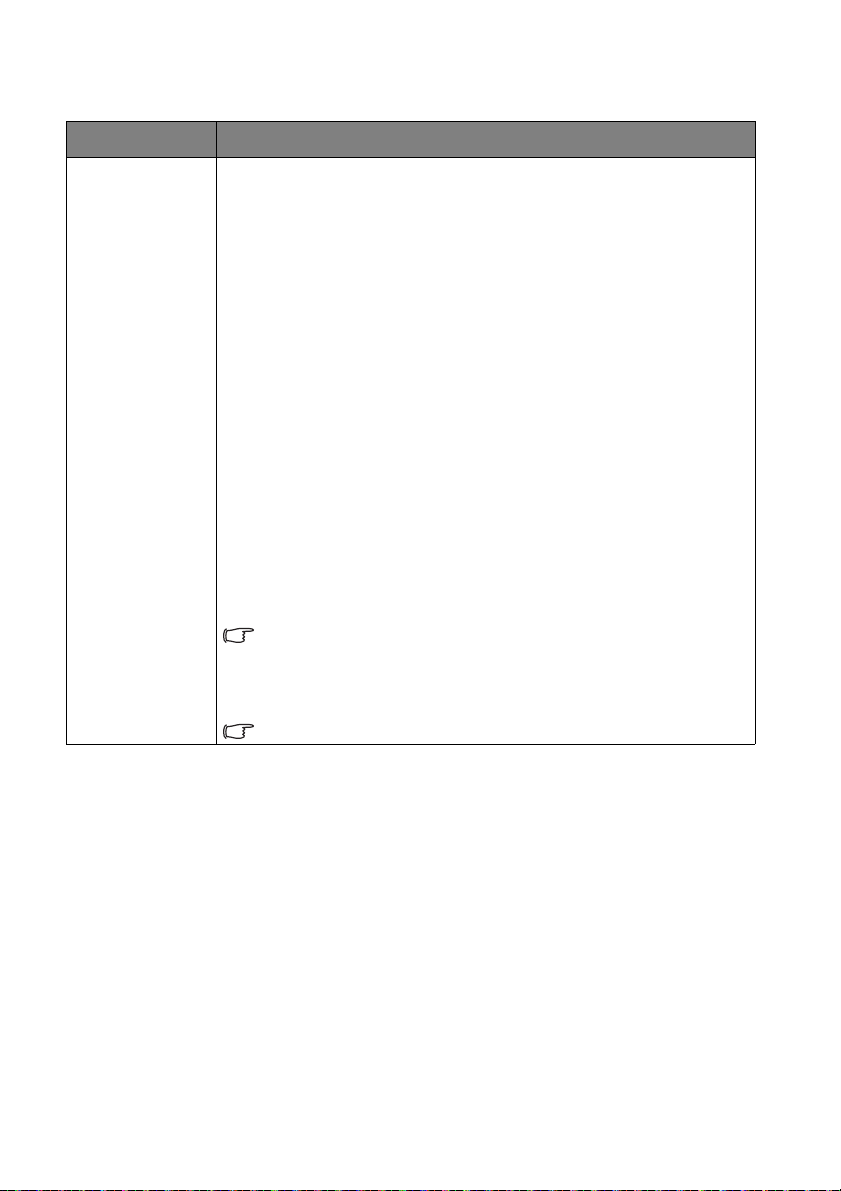
BILD-Menü
Untermenü Funktionen und Beschreibungen
Wählt einen voreingestellten Bildmodus entsprechend Ihrer Betriebsumgebung
und Ihres Eingangssignalbildtyps.
Die voreingestellten Bildmodi werden nachstehend beschrieben:
• Hell: Maximiert die Helligkeit des projizierten Bildes. Dieser Modus eignet
sich für Umgebungen, in denen ein besonders hoher Helligkeitswert
erforderlich ist, beispielsweise in hell beleuchteten Räumen.
• Lebendig: Mit gut gesättigter Farbe, fein abgestimmter Schärfe und einer
hohen Helligkeitsstufe eignet sich der Lebendig-Modus ideal für die
Betrachtung von Filmen in einem Wohnzimmer mit schwacher
Umgebungsbeleuchtung.
• Kino (Rec. 709): Ergänzt den weltweiten HDTV-Standard mit exakter
Farbdarstellung und maximalem Kontrast bei geringerer Helligkeit; der Modus
Kino (Rec. 709) eignet sich bei der Filmwiedergabe in einer absolut dunklen
Umgebung, wie bspw. in einem kommerziellen Kino. Damit Sie problemlos die
Bildmodus
vom Standard Rec. 709 bezogene filmische Farbdarstellung genießen können,
sollten Sie alle möglichen Lichtquellen mit Ausnahme des Projektors
verdunkeln (z. B. Lampen, Computerbildschirme oder Sonnenlicht);
verwenden Sie zur Erzielung eines optimalen Betrachtungserlebnisses
außerdem eine 1080p-Bildquelle in einem Standardformat, wie z. B. eine Bluray.
• Spiele: Geeignet zum Spielen von Videospielen in einem hellen Wohnzimmer.
• 3D: Auf die Darstellung von 3D-Effekten beim Betrachten von 3D-Inhalten
optimiert.
Dieser Modus ist nur verfügbar, wenn die 3D-Funktion aktiviert ist.
• Benutzer 1/Benutzer 2: Ruft die angepassten Einstellungen auf. Rufen Sie
das Erweitert-OSD-Menü und beachten Benutzermodusverw. für
Einzelheiten.
Die Funktion ist über die Fernbedienung zugänglich.
Menüfunktionen 45
Page 46
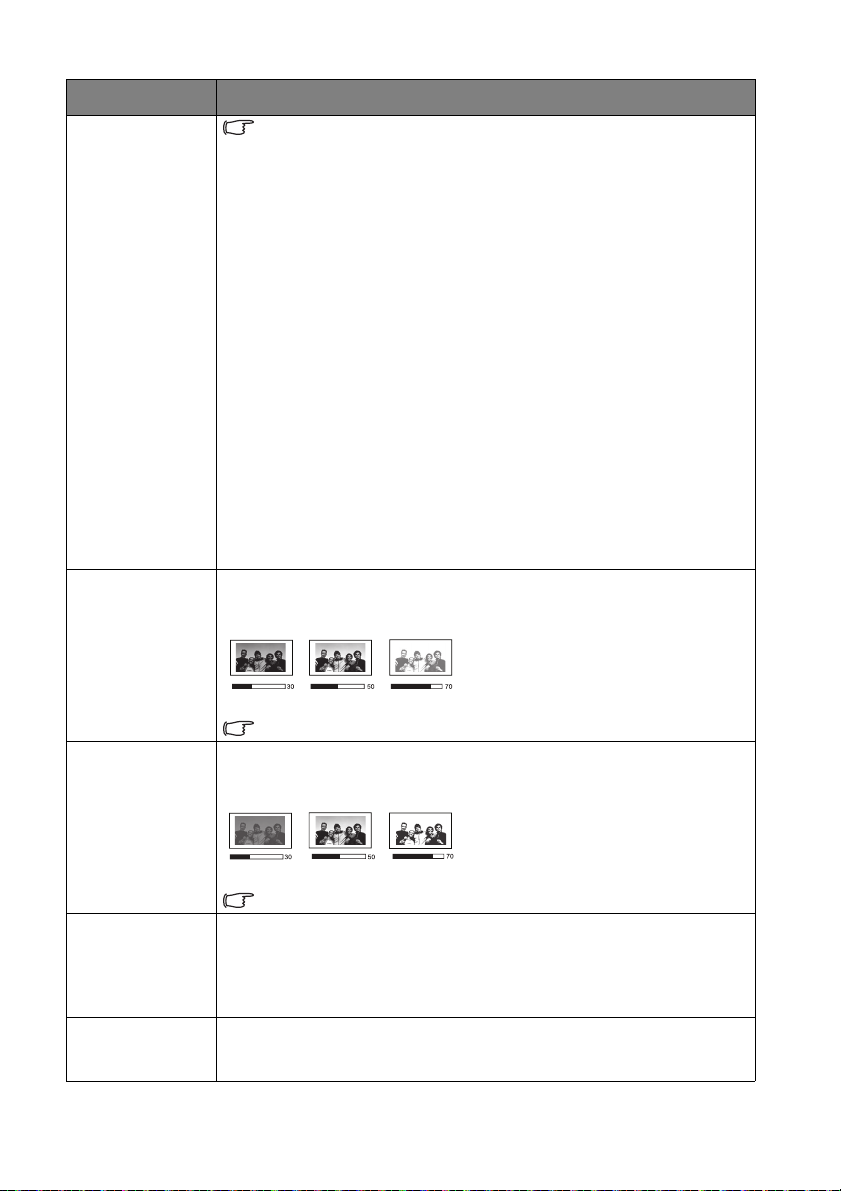
Untermenü Funktionen und Beschreibungen
Die Funktionen sind nur verfügbar, wenn der Bildmodus auf Benutzer 1
oder Benutzer 2 eingestellt ist.
• Einst. laden von
Ermöglicht das manuelle Anpassen eines voreingestellten Bildmodus und das
Verfügbarmachen der Option in Liste mit Bildmodi.
1. Rufen Sie das Menü BILD > Bildmodus auf und wählen Benutzer 1 oder
Benutzer 2.
2. Wählen Sie mit ▼ die Option Benutzermodusverw..
3. Wählen Sie im Benutzermodusverw.-Fenster Einst. laden von und
drücken OK.
4. Wählen Sie mit ▼ einen Bildmodus, der Ihren Anforderungen am nächsten
kommt.
Benutzermodusverw.
Helligkeit
5. Anschließend kehren Sie mit OK und BACK zum BILD-Menü zurück.
6. Wählen Sie mit ▼ weitere Menüs, in denen Sie Änderungen vornehmen
möchten; passen Sie die Werte mit ◄/► an. Die Anpassungen definieren den
ausgewählten Benutzermodus.
• Ben. umb. Modus
Zum Umbenennen der angepassten Bildmodi (Benutzer 1 oder Benutzer 2)
wählen.
1. Rufen Sie das Menü BILD > Bildmodus auf und wählen Benutzer 1 oder
Benutzer 2.
2. Wählen Sie mit ▼ die Option Benutzermodusverw..
3. Wählen Sie im Benutzermodusverw.-Fenster Ben. umb. Modus und
drücken OK.
4. Wählen Sie im Fenster Ben. umb. Modus mit ▲/▼/◄/► die gewünschten
Zeichen für den ausgewählten Modus.
5. Drücken Sie anschließend zum Verlassen OK und BACK.
Stellt die Helligkeit des Bildes ein. Bei der Anpassung dieser Steuerung wirken die
schwarzen Bildbereiche gerade satt schwarz und in dunklen Bildbereichen sind
dennoch Details zu erkennen.
Je höher der Wert, desto heller das Bild; je
geringer der Wert, desto dunkler das Bild.
Kontrast
Farbe
Farbton
Die Funktion ist über die Fernbedienung zugänglich.
Stellt den Unterschied zwischen hellen und dunklen Bereichen im Bild ein. Stellen
Sie nach Anpassung des Helligkeit-Wertes den Kontrast zum Festlegen des
maximalen Weißpegels ein.
Je höher der Wert, desto stärker der
Kontrast.
Die Funktion ist über die Fernbedienung zugänglich.
Dient der Einstellung der Farbsättigung, d. h. der Farbmenge in einem Videobild.
Geringere Einstellungen produzieren weniger satte Farben; bei Einstellung auf den
Minimalwert erscheint das Bild schwarzweiß.
Bei einer zu hohen Einstellung erscheinen die Farben auf dem Bild übertrieben, so
dass das Bild unrealistisch wirkt.
Dient der Einstellung der roten und grünen Farbtöne des Bildes.
Je höher der Wert ist, desto intensiver ist die Rottönung des Bildes. Je niedriger
der Wert ist, desto intensiver ist die Grüntönung des Bildes.
Menüfunktionen46
Page 47
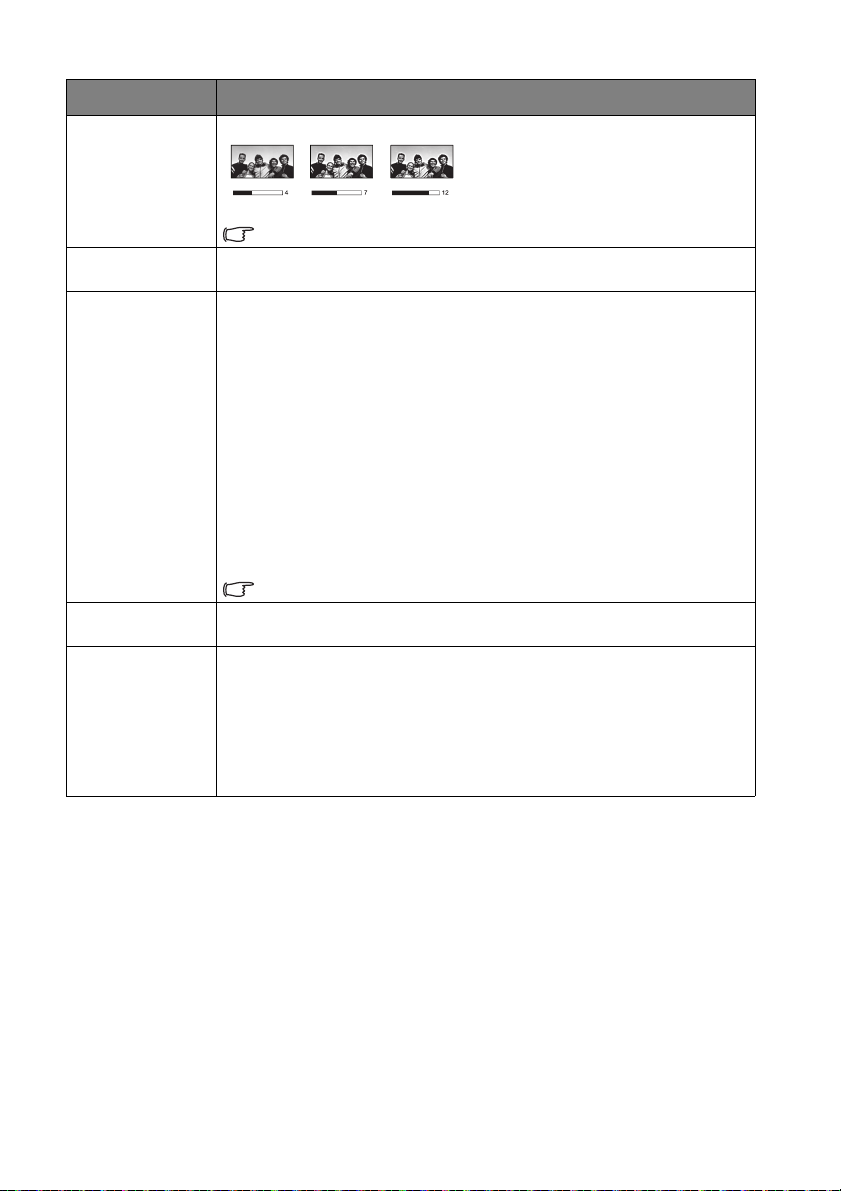
Untermenü Funktionen und Beschreibungen
Lässt das Bild schärfer oder weicher aussehen.
Je höher der Wert ist, desto schärfer wird
Bildschärfe
Hautton
Farbtemperatur*
Bewegungsoptimierer
Lampenleistung
Die Funktion ist über die Fernbedienung zugänglich.
Dieses anpassbare Element ermöglicht eine erhebliche Verstärkung der
Lebendigkeit eines Bildes.
Die Optionen, die bei der Farbtemperatur* zur Verfügung stehen, können je nach
verbundenem Eingangssignal variieren.
• Normal: Behält das normale Weiß bei.
• Kalt: Lässt Bilder bläulich-weiß erscheinen.
• Native Lampe: Originalfarbtemperatur der Lampe und höhere Helligkeit.
Diese Einstellung eignet sich für Umgebungen, in denen ein hoher
Helligkeitswert erforderlich ist, beispielsweise beim Projizieren von Bildern in
hell beleuchteten Räumen.
• Warm: Lässt Bilder rötlich-weiß erscheinen.
*Über Farbtemperaturen:
Der als „Weiß“ gewertete Farbton kann je nach Anwendungsfall unterschiedlich
sein. Eine gängige Methode zur Bewertung der Farbe Weiß ist die
„Farbtemperatur“. Weiß mit einer niedrigen Farbtemperatur erscheint rötlich.
Weiß mit einer hohen Farbtemperatur erscheint eher bläulich.
Die Funktion ist über die Fernbedienung zugänglich.
Schätzt die Bewegungsänderungen von Einzelbild zu Einzelbild und fügt
interpolierte Einzelbilder zur Erzielung einer flüssigeren Anzeige von Filmen ein.
Wählen Sie einen der folgenden Lampenleistungsmodi.
• Normal: Bietet maximale Lampenhelligkeit.
• Sparmodus: Verringert Betriebsgeräusche und Energieverbrauch um 30 %.
• SmartEco: Verringert Betriebsgeräusche und den Energieverbrauch der
Lampe um bis zu 70 %.
Bei Auswahl von Sparmodus oder SmartEco-Modus wird die Lichtausgabe
reduziert, wodurch dunklere Bilder projiziert werden.
Siehe „Lampenleistung einstellen“ auf Seite 64 für Einzelheiten.
das Bild. Je niedriger der Wert ist, desto
verschwommener wird das Bild.
Menüfunktionen 47
Page 48

Untermenü Funktionen und Beschreibungen
1.6
1.8 2.0 2.2 2.4 2.5 2.6 2.8
Hohe Helligkeit
Geringer Kontrast
Geringe Helligkeit
Hoher Kontrast
• Farbsättigung Schwarz
Stellen Sie die Grauskala des Bildes zwischen 0 IRE und 7.5 IRE ein.
Das Grauskala-Videosignal wird in der Einheit IRE gemessen. In einigen Regionen,
in denen der TV-Standard NTSC verwendet wird, wird die Grauskala von 7.5 IRE
(schwarz) bis 100 IRE (weiß) gemessen; in anderen Regionen, in denen PALAusrüstung oder japanische NTSC-Standards verwendet werden, wird die
Grauskala jedoch von 0 IRE (schwarz) bis 100 IRE (weiß) gemessen. Sie sollten
prüfen, ob es sich bei der Eingangsquelle um 0 IRE oder 7.5 IRE handelt; treffen Sie
dann entsprechend Ihre Auswahl.
• Gamma-Auswahl
Gamma meint das Verhältnis zwischen Eingangsquelle und Bildhelligkeit.
• 1,6/1,8/2,0/BenQ: Wählen Sie diese Werte entsprechend Ihren
Vo rl ie be n.
• 2,1/2,2: Erhöht die durchschnittliche Helligkeit des Bildes. Ideal für
beleuchtete Umgebungen, Konferenzräume oder Wohnräume.
• 2,3/2,4: Ideal zum Ansehen von Filmen in einer abgedunkelten Umgebung.
• 2,6/2,8: Ideal zum Ansehen von Filmen, die aus vorwiegend dunklen
Szenen bestehen.
Erweitert...
• Brilliant Color
Für diese Funktion wird ein neuer Algorithmus für die Farbverarbeitung und
Verbesserungen der Systemstufe verwendet, um eine bessere Helligkeit bei
gleichzeitig naturgetreueren und lebhafteren Farben im Bild zu erzielen. Dies
ermöglicht eine um 50% stärkere Helligkeit auf Mitteltonbildern, die in Videos und
Naturszenen häufig vorkommen; der Projektor gibt dann Bilder in realistischeren
und naturgetreueren Farben wieder. Wenn Sie Bilder in dieser Qualität wünschen,
wählen Sie Ein. Wenn Sie dies nicht benötigen, wählen Sie Aus.
• Farbtemperatur Feineinstellung
Ermöglicht Ihnen die manuelle Anpassung vordefinierter Farbtemperaturmodi:
1. Drücken Sie zur Anzeige des Fenster Farbtemperatur Feineinstellung OK.
2. Drücken Sie mit ▲/▼ die Option, die Sie ändern möchten; passen Sie die
Werte mit ◄/► an.
• Rot Plus/Grün Plus/Blau Plus: Passt den Kontrast von Rot, Grün und
Blau an.
• Rot Minus/Grün Minus/Blau Minus: Passt die Helligkeit von Rot, Grün
und Blau an.
3. Drücken Sie anschließend zum Verlassen OK und BACK.
Die Funktion ist über die Fernbedienung zugänglich.
Menüfunktionen48
Page 49
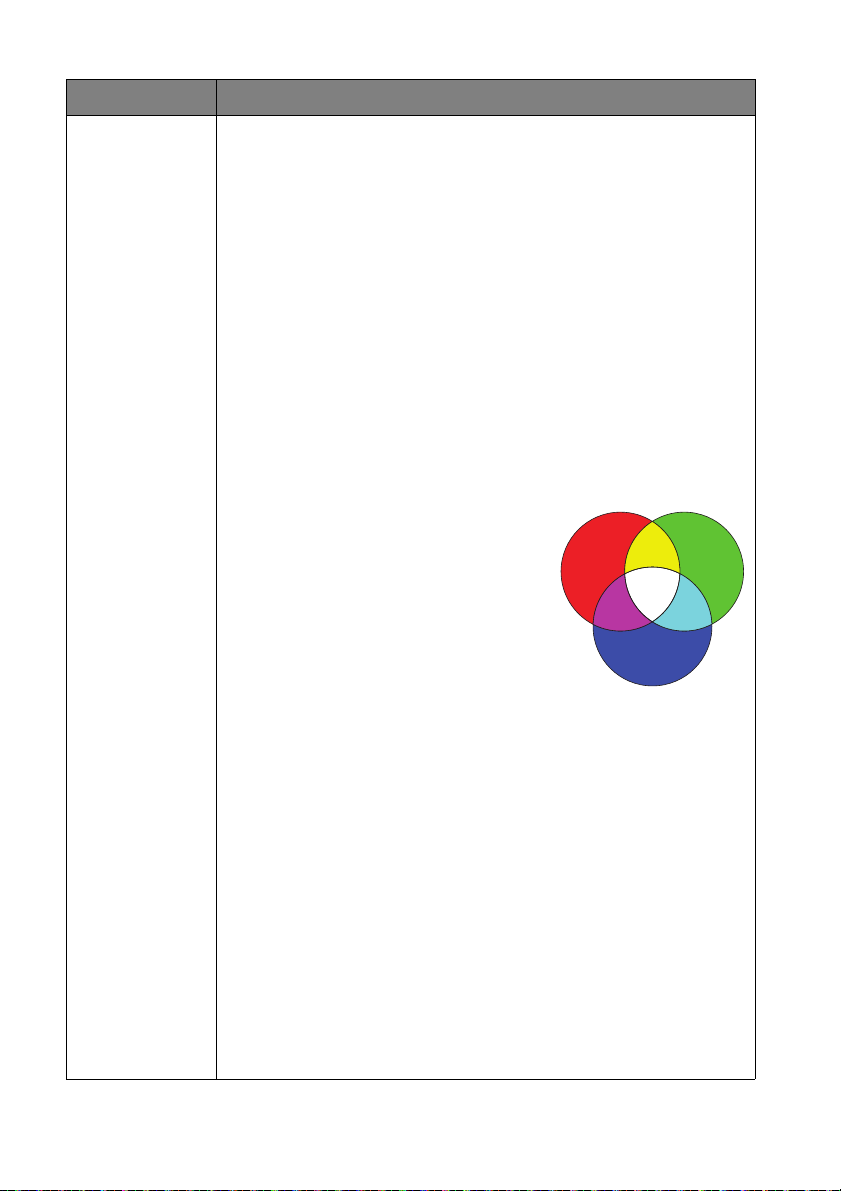
Untermenü Funktionen und Beschreibungen
Rot
Gelb
Grün
Cyan
Magenta
Blau
• Farbmanagement
In den meisten Installationsumgebungen ist die Farbverwaltung nicht nötig, z. B. in
einem Klassenzimmer, in einem Besprechungsraum oder in einem Wohnzimmer,
wo das Licht eingeschaltet bleibt oder wo Tageslicht durch Fenster von außen
hereinscheinen kann.
Nur bei einer permanenten Installation mit einstellbaren Lichtstufen, z. B. in einem
Konferenzraum, einem Vorlesungsraum oder einem Heimkino, sollte die
Farbverwaltung eingesetzt werden. Die Farbverwaltung ermöglicht eine feine
Einstellung der Farbe für eine besser Farbwiedergabe.
Eine korrekte Farbverwaltung kann nur unter kontrollierbaren und
wiederherstellbaren Anzeigebedingungen erzielt werden. Sie müssen einen
Kolorimeter (Farblichtmesser) verwenden und einen Satz geeigneter Quellbilder
bereitstellen, um die Farbwiedergabe messen zu können. Diese Hilfsmittel werden
nicht mit dem Projektor geliefert, aber Ihr Händler sollte Ihnen Ratschläge geben
oder sogar einen professionellen Techniker empfehlen können.
Die Farbmanagement bietet sechs Sätze (RGBCMY) an Farben zur Einstellung.
Wenn Sie eine Farbe auswählen, können Sie den Bereich und die Sättigung
unabhängig ganz nach Ihren Vorstellungen einstellen.
1. Drücken Sie auf OK . Es wird dann die Seite Farbmanagement angezeigt.
2. Markieren Sie Primärfarben und wählen
mit ◄/► eine Farbe: Rot, Grün, Blau,
Cyan, Magenta oder Gelb.
3. Drücken Sie mit ▼ die Option FTn und
drücken zum Anpassen des Bereichs ◄/►.
Wenn Sie den Bereich erhöhen, werden
Farben mit eingeschlossen, die aus mehr
Anteilen benachbarter Farben bestehen.
Sehen Sie die Abbildung rechts, um zu
erkennen, wie die Farben in Beziehung
zueinander stehen.
Wenn Sie z. B. Rot auswählen und als Bereich 0 einstellen, wird im projizierten
Bild nur reines Rot ausgewählt. Wenn Sie den Bereich erweitern, werden
Rottöne in der Nähe zu Gelb und Magenta mit eingeschlossen.
4. Wählen Sie mit ▼ die Option Sättigung und passen den Wert mit ◄/► wie
gewünscht an. Jede Änderung wird sofort im Bild erkenntlich.
Wenn Sie z. B. Rot auswählen und als Wert 0 einstellen, ist nur die Sättigung
von reinem Rot betroffen.
5. Wählen Sie mit ▼ die Option Verstärkung und passen den Wert mit ◄/►
wie gewünscht an. Die Kontraststufe der von Ihnen gewählten Primärfarbe
wird dann verändert. Jede Änderung wird sofort im Bild erkenntlich.
6. Wiederholen Sie die Schritte 2 bis 5, wenn Sie weitere Farbanpassungen
vornehmen möchten.
7. Stellen Sie sicher, dass Sie alle gewünschten Einstellungen vorgenommen
haben.
8. Drücken Sie zum Verlassen und Speichern der Einstellungen OK und BACK.
• Geräuschreduktion
Reduziert das elektrische Bildrauschen, dass durch verschiedene Medienplayer
verursacht wird. Je höher der Wert, desto geringer das Rauschen.
Erweitert...
Menüfunktionen 49
Page 50

Untermenü Funktionen und Beschreibungen
• Farboptimierer
Verbessert die Farbsättigung zur Bereitstellung besserer Bildqualität.
Je höher die Einstellung, desto lebendiger das Bild.
Je geringer die Einstellung, desto weicher das Bild.
• Pixeloptimierer
Erkennt die farbliche Änderung zwischen einem Objekt und seinem Hintergrund
Erweitert...
Aktuellen Bildmodus
zurücks
zur Erzeugung eines schärferen Bildes mit deutlichen Kanten und verbesserten
Oberflächentexturen.
Je höher die Einstellung, desto schärfer das Bild.
Je geringer die Einstellung, desto weicher das Bild.
• Filmmodus
Verbessert die Bildqualität bei der Projektion von Composite-Bildern von einer
Film-DVD oder Blu-ray Disc. Durch Einstellung auf Aus wird die Funktion
deaktiviert.
Alle für den ausgewählten Bildmodus (einschließlich voreingestellter Modi,
Benutzer 1 und Benutzer 2) vorgenommenen Anpassungen werden auf die
werkseitigen Vorgabewerte rückgesetzt.
1. Drücken Sie OK. Die Bestätigungsmeldung wird angezeigt.
2. Wählen Sie mit ◄/► die Option Zurücksetzen und drücken OK. Der
aktuelle Bildmodus wird auf die werkseitigen Einstellungen rückgesetzt.
3. Wiederholen Sie die Schritte 1 und 2, falls Sie weitere Bildmodi zurücksetzen
möchten.
Menüfunktionen50
Page 51

Audioeinr.-Menü
Untermenü Funktionen und Beschreibungen
•Effektmodus
Wählen Sie den gewünschten Toneffektmodus. Folgende voreingestellte Tonmodi
sind verfügbar: Standard, Kino, Musik, Spiele, Sport und Benutzer.
Bei Auswahl des Benutzer-Modus können Sie manuelle Anpassungen mit der
Ben. EQ-Funktion vornehmen.
Tonmodus
To n au s
Lautstärke
Ton Ein/Aus
Audioeinst. zurücks.
Wenn die Funktion Ton aus aktiviert ist, wird sie durch Anpassung von Ton
aus abgeschaltet.
•Ben. EQ
Wählt die gewünschten Frequenzbänder (100 Hz, 300 Hz,1 kHz, 3 kHz, and 10
kHz) zur Anpassung der Stufen entsprechend Ihren Vorlieben. Dies hier
vorgenommenen Einstellungen definieren den Benutzer-Modus.
Wählen Sie zum vorübergehenden Ausschalten des internen
Projektorlautsprechers oder der Tonausgabe vom Audioausgang Ein.
Wählen Sie zum Wiederherstellen des Tons Aus.
Die Funktion ist über die Fernbedienung zugänglich.
Passt die Lautstärke des internen Projektorlautsprechers oder die vom
Audioausgang ausgegebene Lautstärke an.
Wenn die Funktion Ton aus aktiviert ist, wird sie durch Anpassung von Ton
aus abgeschaltet.
Die Funktion ist über die Fernbedienung zugänglich.
Stellt den Signalton des Projektors auf Ein oder Aus ein.
Ton Ein/Aus kann nur hier angepasst werden. Wenn Sie den Ton
stummschalten oder die Lautstärke anpassen, wirkt sich dies nicht auf Ton
Ein/Aus aus.
Alle von Ihnen im Menü Audioeinr. vorgenommenen Anpassungen werden auf die
werkseitigen Vorgabewerte rückgesetzt.
Menüfunktionen 51
Page 52

Anzeige-Menü
15:9-Bild
16:9-Bild
4:3-Bild
15:9-Bild
Bild im
Letterbox-Format
Untermenü Funktionen und Beschreibungen
Die native Anzeigeauflösung dieses Projektors besitzt das Bildformat 16:9. Sie
können diese Funktion jedoch nutzen, wenn Sie das projizierte Bild eines anderen
Seitenverhältnisses anzeigen möchten.
In den folgenden Abbildungen sind die schwarz markierten Bereiche nicht
aktiv, und die weiß markierten Bereiche sind aktiv.
•Auto
•4:3
•16:9
Bildformat
Skaliert ein Bild, um die native Auflösung des
Projektors in seiner horizontalen oder vertikalen
Breite proportional anzupassen. Dabei wird die
Projektionsfläche maximal ausgenutzt und das
Seitenverhältnis eines Bildes beibehalten.
Skaliert ein Bild so, dass es in der Mitte der
Projektionsfläche mit einem Seitenverhältnis von
4:3 projiziert wird.
Skaliert ein Bild so, dass es in der Mitte der
Projektionsfläche mit einem Seitenverhältnis von
16:9 projiziert wird.
Bildposition
Überscan-Anpassung
•Wide
Streckt ein Bild horizontal zur Anpassung an die
Breite des Projektionsfläche. Die Höhe eines
Bildes wird nicht verändert.
• Letterbox
Skaliert ein Bild zur Anpassung an die native
Auflösung des Projektors in horizontaler
Ausrichtung und stellt die Bildhöhe auf 3/4 der
Projektionsbreite ein. Dies macht ein Bild größer
als die Leinwandbreite. Ober- und Unterkante
des angezeigten Bildes
werden abgeschnitten. Dies eignet sich für
Inhalte, die im Letterbox-Format erstellt wurden
(mit schwarzen Balken an Ober- und Unterseite).
Zeigt das Bildposition-Fenster an. Mit den Richtungsrasten am Projektor oder an
der Fernbedienung können Sie die Position des projizierten Bildes anpassen.
Die im unteren Bereich des Fensters angezeigten Werte ändern sich mit jeder
Tastenbetätigung.
Diese Funktion steht nur bei PC-Signalen zur Verfügung.
Kaschiert geringe Bildqualität an den vier Kanten.
Je höher der Wert, desto mehr von dem Bild wird kaschiert, während die Anzeige
ausgefüllt und geometrisch exakt bleibt. Die Einstellung 0 bedeutet, dass das Bild
zu 100 % angezeigt wird.
Menüfunktionen52
Page 53

Untermenü Funktionen und Beschreibungen
•H-Größe
Passt die horizontale Breite des Bildes an.
Diese Funktion steht nur bei PC-Signalen (Analog-RGB) zur Verfügung.
•Phase
PC- und Komp.YPbPr-Feinabst.
3D
Dient der Anpassung der Phase des Taktsignals, um Bildverzerrungen zu
verringern.
Diese Funktion steht nur bei PC-Signalen (Analog-RGB) zur Verfügung.
• Auto (nur bei RGBHD-PC-Timing)
Passt Phase und Frequenz automatisch an.
Diese Funktion steht nur bei PC-Signalen zur Verfügung.
Dieser Projektor unterstützt die Wiedergabe dreidimensionaler (3D) Inhalte, die
über Ihre 3D-kompatiblen Videogeräte übertragen werden, wie PlayStationKonsolen (mit 3D-Spielmedien), 3D-Blu-ray-Player (mit 3D-Blu-ray Discs), 3DFernseher (mit 3D-Kanal) etc. Nachdem Sie die 3D-Videogeräte an den Projektor
angeschlossen haben, müssen Sie zur Betrachtung von 3D-Inhalten Ihre 3D-Brille
von BenQ aufsetzen und einschalten.
Beim Ansehen von 3D-Inhalten
• Das Bild kann deplatziert wirken; dies ist jedoch kein Produktfehler.
• Halten Sie beim Betrachten von 3D-Inhalten geeignete Pausen ein.
• Beenden Sie die Betrachtung von 3D-Inhalten, falls Sie müde sind oder
sich unwohl fühlen.
• Halten Sie einen Abstand zur Projektionsfläche ein, der etwa dem
Dreifachen der effektiven Höhe der Projektionsfläche entspricht, wenn
Sie 3D-Inhalte betrachten.
• Kinder und Personen, bei denen eine Überempfindlichkeit auf Licht,
Herzprobleme oder andere gesundheitliche Probleme bekannt sind,
sollten auf das Betrachten von 3D-Inhalten verzichten.
Die folgenden Funktionen helfen Ihnen bei der Verbesserung Ihrer 3DBetrachtung.
• Modus 3D-Synchronisierung
Wählen Sie DLP-Link oder 3D VESA bei einer DLP-Link- oder 3D-VESA-Brille.
•3D-Modus
Die Standardeinstellung ist Auto und der Projektor wählt bei Erkennung von 3DInhalten automatisch ein geeignetes 3D-Format. Falls der Projektor das 3DFormat nicht erkennen kann, wählen Sie manuell den gewünschten 3D-Modus.
Wenn diese Funktion aktiviert ist:
• Der Helligkeitswert des projizierten Bild verringert sich.
• Der Bildmodus ist nicht einstellbar.
• 2D-Trapezver. ist nur innerhalb eingeschränkter Werte einstellbar.
• 3D-Tiefenanpassung
Passt die Tiefenschärfe von 3D-Bildern an, damit Sie einen natürlicheren und
angenehmeren 3D-Effekt erhalten.
•3D Sync Invert.
Wenn Ihr 3D-Bild verzerrt ist, können Sie durch Aktivieren dieser Funktion das
Bild des linken und rechten Auges umkehren und so eine komfortablere 3DErfahrung erzielen.
Die Funktion ist über die Fernbedienung zugänglich.
Menüfunktionen 53
Page 54

EINSTELLUNGEN: Standard-Menü
Untermenü Funktionen und Beschreibungen
Modus 3DSynchronisierung
Hintergrundfarbe Legt die Hintergrundfarbe fest, wenn kein Signal am Projektor anliegt.
Startbild
Projektorposition
Auto-Aus
Direkt Strom Ein
Menüeinstellungen
Quelle umben.
Automatische
Quellensuche
Wählen Sie DLP-Link oder 3D VESA bei einer DLP-Link- oder 3D-VESA-Brille.
Hiermit können Sie festlegen, welches Logo beim Einschalten des Projektors
angezeigt wird. Sie können das BenQ-Logo, Blau oder Schwarz wählen.
Der Projektor kann an der Decke eines Raumes oder hinter einer
Projektionsfläche mit einem oder mehreren Spiegeln montiert werden. Siehe
„Standort auswählen“ auf Seite 16 für Einzelheiten.
Verhindert unnötige Projektion, wenn lange Zeit kein Signal erkannt wird. Siehe
„Einstellungen Autom. Abschaltung“ auf Seite 64 für Einzelheiten.
Wenn die Funktion auf Ein gesetzt ist, schaltet sich der Projektor automatisch ein,
sobald das Gerät über das Netzkabel mit Strom versorgt wird. Wenn die Funktion
auf Aus gesetzt ist, müssen Sie den Projektor durch Drücken von am
Projektor oder an der Fernbedienung einschalten.
•Menütyp
Wechselt zum Basis-OSD-Menü.
• Menüposition
Dient der Einstellung der OSD-Menüposition.
• Menü-Anzeigezeit
Legt fest, für wie lange das OSD-Menü nach der letzten Tastenbetätigung aktiviert
bleibt.
• Ausbl. Meldung
Legt fest, ob die Erinnerung bei ausgeblendetem Bild vom Projektor angezeigt
wird.
Benennt die aktuelle Eingangsquelle wie gewünscht um.
Legen Sie im Fenster Quelle umben. mit ▲/▼/◄/► die gewünschten Zeichen
für das verbundene Quellenelement fest.
Drücken Sie anschließend zum Speichern der Änderungen OK.
Stellt den Projektor auf die automatische Suche von Eingangsquellen ein.
Wählen Sie Ein, wenn der Projektor nach Eingangsquellen suchen soll, bis er ein
Signal bezieht. Wenn die Funktion auf Aus gesetzt ist, wählt der Projektor die
zuletzt verwendete Eingangsquelle.
Menüfunktionen54
Page 55

EINSTELLUNGEN: Erweitert-Menü
Untermenü Funktionen und Beschreibungen
•Lampentimer zurücks.
Aktiviert diese Funktion nur nach Installation einer neuen Lampe. Wenn Sie
Zurücksetzen wählen, wird die Meldung Erfolgreich zurückgesetzt angezeigt
Lampeneinstellungen
HDMI-Einstellungen
Baudrate
Te s t m u s t e r
Verd. Untertitel
Schnellkühlung
und informiert Sie, dass die Lampenzeit auf 0 rückgesetzt wurde.
• Lampenzähler
Die Funktion Lampenzähler zeigt die Betriebszeit anteilig je Betriebsmodus:
Normal, Sparmodus und SmartEco-Modus, und Entsprechende Lampenstunden.
•HDMI-Format
Wählt einen Eingangsquellentyp für das HDMI Signal. Sie können den Quellentyp
auch manuell wählen. Die unterschiedlichen Quellentypen verfügen über
verschiedene Standards für die Helligkeitsstufe.
HDMI-Format ist nur verfügbar, wenn das HDMI-Signal ausgewählt ist.
•CEC
Aktiviert oder deaktiviert die CEC-Funktion. Wenn Sie ein HDMI-CECkompatibles Gerät über ein HDMI-Kabel mit Ihrem Projektor verbinden, wird der
Projektor durch Einschalten des HDMI-CEC-kompatiblen Gerätes automatisch
eingeschaltet, während sich das HDMI-CEC-kompatible Gerät durch Abschalten
des Projektors automatisch abschaltet.
Wählt eine Baudrate aus, die mit der des Computers übereinstimmt, so dass Sie
eine Verbindung zum Computer über ein RS-232-Kabel herstellen und die
Firmware des Projektors aktualisieren oder herunterladen können. Diese
Funktion sollte nur von qualifiziertem Fachpersonal genutzt werden.
Aktivieren diese Funktion zur Anzeige des gitterartigen Testbildes, das Ihnen bei
der Anpassung von Bildgröße und Fokus hilft, indem Sie prüfen können, ob das
projizierte Bild verzerrungsfrei ist.
• Verd. Untert. aktiviert
Aktiviert die Funktion durch Auswahl von Ein, wenn das ausgewählte
Eingangssignal verdeckte Untertitel überträgt*.
*Über Untertitel
Die Bildschirmanzeige von Dialogen, Erzählungen und Soundeffekten in TVSendungen und Videos, die verdeckt sind (und in der Regel in Fernsehprogrammen
mit „CC“ gekennzeichnet sind).
• Untert.-Version
Wählen Sie einen Modus für verdeckte Untertitel aus. Um Untertitel anzuzeigen,
wählen Sie CC1, CC2, CC3 oder CC4 (CC1 zeigt Untertitel in der
vorherrschenden Sprache Ihrer Region an).
Wählen Sie zum Verkürzen der Kühlzeit des Projektors von der normalen 90sekündigen Dauer auf etwa 3 Sekunden Ein.
Menüfunktionen 55
Page 56

Untermenü Funktionen und Beschreibungen
Dies ist ein Modus für den Betrieb an Orten in großer Höhe oder bei hohen
Temperaturen. Aktivieren Sie die Funktion, wenn Sie sich bei Temperaturen
zwischen 0 – 30 °C in Höhen zwischen 1500 – 3000 m über dem Meeresspiegel
aufhalten.
Verwenden Sie den Höhenmodus nicht, wenn die Höhe des Ortes zwischen
0 m und 1500 m und die Temperatur zwischen 0°C und 30°C liegt. Der
Projektor würde dann unter diesen Bedingungen zu stark gekühlt werden.
Höhenmodus
Passwort
Tastensperre
LED-Anzeige
Einst. zurücksetzen
ISF
Die Verwendung von Höhenmodus führt möglicherweise zu verstärkter
Geräuschentwicklung aufgrund der höheren Lüftergeschwindigkeit, die für die
Kühlung und Leistung des Systems erforderlich ist.
Wenn Sie diesen Projektor unter anderen als den oben genannten extremen
Bedingungen einsetzen, wird unter Umständen die automatische Abschaltfunktion
aktiviert, um den Projektor vor Überhitzung zu schützen. In diesen Fällen sollten
Sie in den Höhenmodus wechseln, um zu verhindern, dass die Abschaltfunktion
aktiviert wird. Es wird hiermit jedoch nicht gewährleistet, dass dieser Projektor
unter extremen Bedingungen jeglicher Art betrieben werden kann.
Aus Sicherheitsgründen und zur Verhinderung einer unautorisierten Benutzung
können Sie den Kennwortschutz für den Projektor einrichten. Siehe
„Passwortfunktion verwenden“ auf Seite 41 für Einzelheiten.
• Passwort ändern
Sie werden aufgefordert, das aktuelle Passwort einzugeben, bevor Sie ein neues
Passwort auswählen können.
• Einschaltsperre
Beschränkt die Nutzung des Projektors auf Personen, die das entsprechende
Kennwort kennen.
Wenn die Bedientasten auf dem Projektor gesperrt sind, können Sie vermeiden,
dass Projektoreinstellungen aus Versehen (z. B. von Kindern) geändert werden.
Wenn Sie zur Aktivierung dieser Funktion Ein wählen, funktionieren die
Bedientasten am Projektor mit Ausnahme von POWER nicht.
Heben Sie die Tastensperre auf, indem Sie die ►-Taste am Projektor 3 Sekunden
gedrückt halten.
Wenn Sie Ein wählen, funktionieren alle LED-Indikatoren am Projektor normal.
Weitere Einzelheiten finden Sie unter „Anzeigen“ auf Seite 69.
Wenn Sie Aus wählen, erlöschen die LED-Indikatoren nach Einschalten des
Projektors und Anzeige des Startbildes. Falls der Projektor jedoch nicht richtig
funktioniert, leuchten oder blinken die LED-Indikatoren, damit Sie auf das
Problem aufmerksam werden. Weitere Einzelheiten finden Sie zudem unter
„Anzeigen“ auf Seite 69.
Stellt all Einstellungen auf Standardwerte zurück. Der OSD-Menütyp kehrt zum
Basis-OSD-Menü zurück.
Die folgenden Einstellungen bleiben unverändert: Schrägposition,
Sprache, Projektorposition, Lampentimer zurücks., Höhenmodus,
Passwort, Tastensperre und ISF.
Das ISF-Kalibrierungsmenü ist passwortgeschützt und kann nur von autorisierten
ISF-Kalibrierern aufgerufen werden. Die ISF (Imaging Science Foundation) har
sorgfältig entwickelte, branchenweit anerkannte Standards für optimale
Videoleistung geschaffen und ein Trainingsprogramm für Techniker und
Installateure implementiert, in dem sie lernen, diese Standards zur Erzeilung
optimaler Bildqualität von BenQ-Videoanzeigegeräten anzuwenden. Daher
empfehlen wir, Einrichtung und Kalibrierung von einem ISF-zertifizierten
Installationstechniker durchführen zu lassen.
Weitere Informationen erhalten Sie unter www.imagingscience.com oder
von dem Laden, in dem Sie den Projektor erworben haben.
Menüfunktionen56
Page 57

Informationen-Menü
Untermenü Funktionen und Beschreibungen
Quelle Zeigt die aktuelle Signalquelle an.
Bildmodus Zeigt den aktuellen Bildmodus im BILD-Menü.
Auflösung Zeigt die native Auflösung der Eingangsquelle an.
Farbsystem Zeigt das Format des Eingangssystems.
Lampennutzungszeit Zeigt die Anzahl der genutzten Betriebsstunden der Lampe an.
3D Format Zeigt den aktuellen 3D-Modus. Nur verfügbar, wenn 3D-Modus aktiviert ist.
Firmware-Version Zeigt die Firmware-Version Ihres Projektors an.
Einige Informationen werden nur bei Verwendung bestimmter Eingangsquellen angegeben.
Menüfunktionen 57
Page 58

Projektor ausschalten
1. Drücken Sie zum Ausschalten des Projektors
an der Fernbedienung. Dadurch wird
der Projektor direkt ausgeschaltet. Alternativ
können Sie die POWER-Taste am
Projektor drücken; daraufhin erscheint eine
Warnme ldung.
Drücken Sie die POWER-Taste noch
einmal.
2. Wenn der Kühlvorgang abgeschlossen ist, leuchtet POWER-Lichtanzeige orange
und das Gebläse schaltet sich ab.
3. Trennen Sie das Netzkabel von der Netzsteckdose, wenn Sie beabsichtigen, den
Projektor über einen längeren Zeitraum nicht zu verwenden.
• Zum Schutz der Lampe reagiert der Projektor während der Kühlphase nicht auf weitere
Befehle.
• Um die Kühlzeit zu verkürzen, können Sie auch die Funktion Schnellkühlung aktivieren.
Siehe „Schnellkühlung“ auf Seite 55 für Einzelheiten.
• Wenn der Projektor nicht ordnungsgemäß ausgeschaltet wurde, laufen die Ventilatoren
beim nächsten Einschalten einige Minuten lang, um den Projektor zum Schutz der Lampe
zu kühlen. Drücken Sie erneut POWER, um den Projektor zu starten, nachdem das Gebläse
abgeschaltet wurde und POWER-Lichtanzeige orange leuchtet.
• Die tatsächliche Lampenbetriebszeit kann je nach Umgebungsbedingungen und Nutzung
variieren.
Menüfunktionen58
Page 59
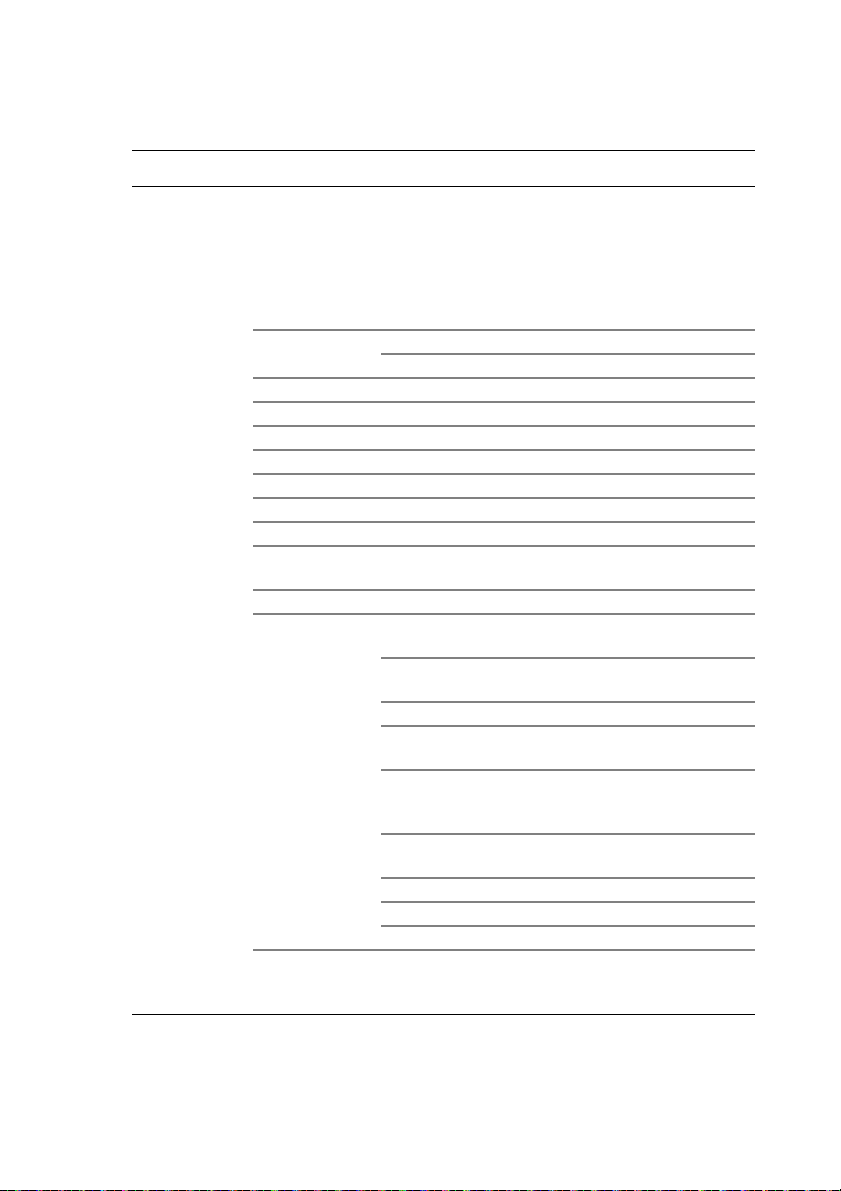
Struktur des Erweitert-OSD-Menüs
Beachten Sie, dass die OSD-Menüs je nach ausgewähltem Signaltyp variieren.
Hauptmenü Untermenü Optionen
ISF deaktiviert: Hell/Lebendig/Kino
(Rec. 709)/Spiele/Benutzer 1/
Benutzer 2
ISF aktiviert: Hell/Lebendig/Kino
(Rec. 709)/Spiele/Benutzer 1/
Benutzer 2/ISF Night/ISF Day
3D aktiviert: 3D
Aus/Niedrig/Mittel/Hoch
0 IRE / 7.5 IRE
1,6/1,8/2,0/2,1/2,2/2,3/2,4/2,6/2,8/
BenQ
Rot Plus/Grün Plus/Blau Plus/Rot
Minus/Grün Minus/Blau Minus
Primärfarben
(Rot/Grün/Blau/Cyan/Magenta/
Gelb)/FTn/Verstärkung/Sättigung
Zurücksetzen/Abbrechen
BILD
Bildmodus
Benutzermodusverw.
Helligkeit
Kontrast
Farbe
Farbton
Bildschärfe
Hautton
Farbtemperatur Normal/Kalt/Native Lampe/Warm
Bewegungsopti
mierer
Lampenleistung Normal/Sparmodus/SmartEco
Erweitert...
Aktuellen
Bildmodus
zurücks.
Einst. laden von
Ben. umb. Modus
Farbsättigung
Schwarz
Gamma-Auswahl
Brilliant Color Ein/Aus
Farbtemperatur
Feineinstellung
Farbmanagement
Geräuschreduktion
Farboptimierer
Pixeloptimierer
Filmmodus Ein/Aus
Menüfunktionen 59
Page 60
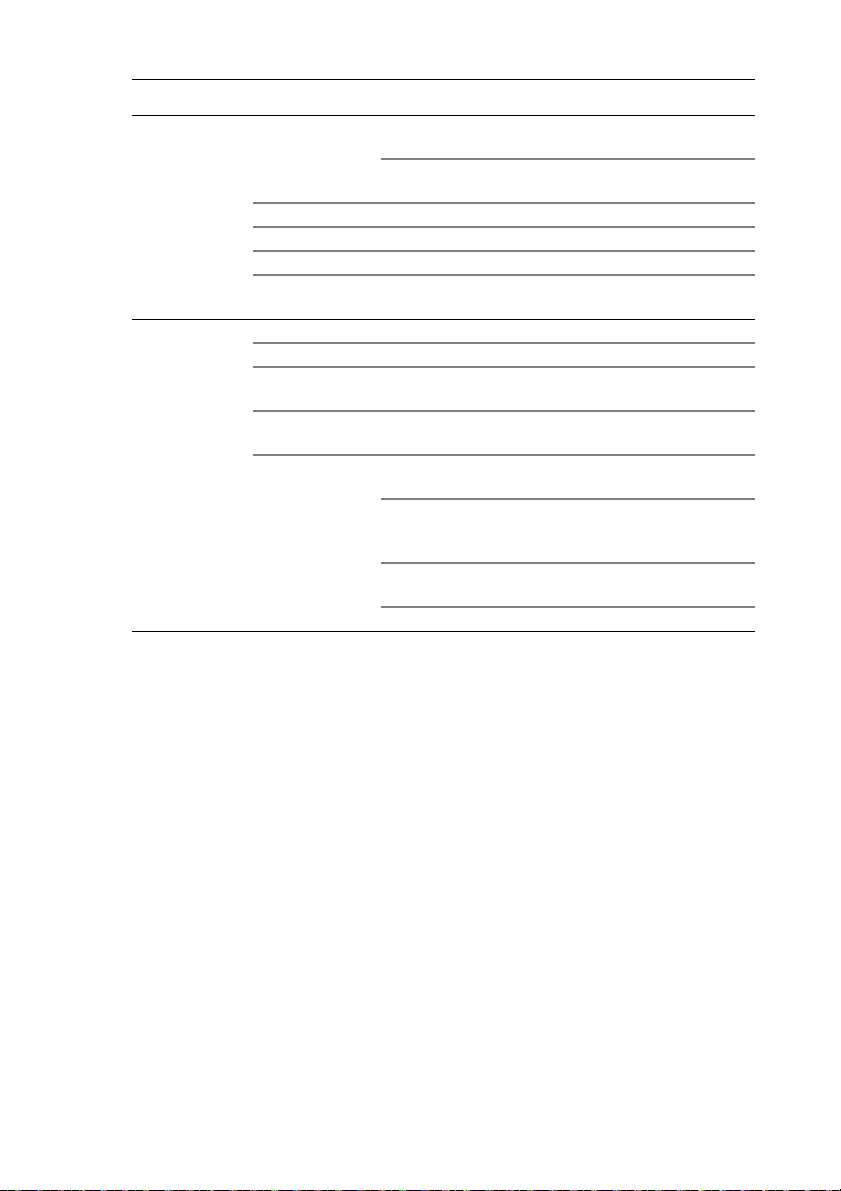
Hauptmenü Untermenü Optionen
Standard/Kino/Musik/Spiele/Sport/
Benutzer
100 Hz/300 Hz/1 kHz/3 kHz/
10 kHz
Zurücksetzen/Abbrechen
H-Größe/Phase/Auto (nur bei
RGBHD-PC-Timing)
DLP-Link/3D VESA
Auto (bei Signal mit Infoframe)/
Aus/Frame Sequential/FramePacking/Oben-Unten/Side-by-Side
Audioeinr.
Anzeige
Effektmodus
Tonmodus
Ben. EQ
To n au s
Lautstärke
To n Ei n/ A u s
Audioeinst.
zurücks.
Bildformat Auto/4:3/16:9/Wide/Letterbox
Bildposition
Überscan-
Anpassung
PC- und Komp.-
YPbPr-Feinabst.
Modus 3DSynchronisierung
3D
3D-Modus
3DTiefenanpassung
3D Sync Invert.
Menüfunktionen60
Page 61

Hauptmenü Untermenü Optionen
ไทย
Sprache
EINSTELLUNGEN:
Standard
Hintergrundfarbe
Startbild BenQ/Schwarz/Blau
Projektorposi-
tion
Auto-Aus
Direkt Strom
Ein
Menütyp
Menüeinstellungen
Quelle umben. Tastatureinblendung
Automatische
Quellensuche
Menüposition
Menü-Anzeigezeit
Ausbl. Meldung Ein/Aus
Schwarz/Blau/Violett
Vorde rs ei te /Decke vorne/
Rückseite/Decke hinten
Deaktiviert/5 min/10 min/15 min/
20 min/25 min/30 min
Ein/Aus
Mitte/Oben links/Oben rechts/
Unten rechts/Unten links
Immer ein/5 s/10 s/15 s/
20 s/25 s/30 s
Menüfunktionen 61
Page 62

Hauptmenü Untermenü Optionen
EINSTELLUNGEN:
Erweitert
Informationen
Lampeneinstell
ungen
HDMIEinstellungen
Baudrate 9600/19200/38400/57600/115200
Testmuster Ein/Aus
Verd. Unte r titel
Schnellkühlung Ein/Aus
Höhenmodus Ein/Aus
Passwort
Tastensperre Ein/Aus
LED-Anzeige Ein/Aus
Einst.
zurücksetzen
ISF PASSWORT EINGEBEN
Quelle
Bildmodus
Auflösung
Farbsystem
Lampennutzung
szeit
3D Format
Firmware-
Version
HDMI-Format
CEC Ein/Aus
Verd. Unte r t.
aktiviert
Untert.-Version CC1/CC2/CC3/CC4
Passwort ändern
Einschaltsperre Ein/Aus
Lampentimer zurücks./
Lampenzähler
Auto/PC-Signal/Videosignal
PC-Signal: 0 – 255
Videosignal: 6 – 235
Ein/Aus
Menüfunktionen62
Page 63

Wartung
Pflege des Projektors
Der Projektor benötigt nur wenig Wartung. Sie sollten lediglich regelmäßig die Linse
reinigen.
Entfernen Sie außer der Lampe keine Bauteile des Projektors. Wenden Sie sich an Ihren
Händler, wenn andere Teile ersetzt werden müssen.
Objektiv reinigen
Reinigen Sie das Objektiv, wenn sie Schmutz oder Staub auf seiner Oberfläche bemerken.
Schalten Sie den Projektor vor Reinigung jeglicher Teile ordnungsgemäß aus (siehe
„Projektor ausschalten“ auf Seite 58), ziehen das Netzkabel und lassen ihn vollständig
abkühlen.
• Entfernen Sie den Staub mit einem Behälter mit Druckluft.
• Bei Schmutz oder Verschmierungen wischen Sie die Objektivoberfläche vorsichtig mit
einem Linsenreinigungspapier oder einem weichen Tuch ab, das mit Linsenreiniger
befeuchtet ist.
• Verwenden Sie auf keinen Fall irgendeine Art von Polierpads, alkalische/saure Reiniger,
Scheuerpulver oder flüchtige Lösungsmittel wie Alkohol, Benzin, Verdünner oder
Insektizide. Die Anwendung solcher Mittel oder ihr längerer Kontakt mit Gummi- und
Vinylmaterialien kann die Oberfläche des Projektors und das Gehäusematerial
beschädigen.
Berühren Sie das Objektiv niemals mit Ihrem Finger, reiben Sie das Objektiv nicht mit
scheuernden Materialien. Selbst Papiertücher können die Objektivbeschichtung beschädigen.
Verwenden Sie nur geeignete Objektivpinsel, Tücher und Reinigungslösungen. Versuchen Sie
nicht, das Objektiv zu reinigen, während der Projektor eingeschaltet oder noch heiß ist.
Projektorgehäuse reinigen
Schalten Sie den Projektor vor der Reinigung des Gehäuses sachgemäß, wie unter
„Projektor ausschalten“ auf Seite 58 beschrieben, aus, ziehen den Netzstecker und lassen
das Gerät vollständig abkühlen.
• Wischen Sie Schmutz oder Staub auf dem Gehäuse mit einem weichen, fusselfreien
Tuc h we g .
• Um hartnäckige Verschmutzungen oder Flecken zu entfernen, befeuchten Sie ein
weiches Tuch mit Wasser und einem pH-neutralen Reinigungsmittel. Wischen Sie dann
das Gehäuse damit ab.
Verwenden Sie auf keinen Fall Wachs, Alkohol, Benzol, Verdünner oder andere chemische
Reinigungsmittel. Diese Mittel können das Gehäuse beschädigen.
Projektor lagern
So lagern Sie den Projektor längere Zeit.
• Vergewissern Sie sich, dass Temperatur und Luftfeuchte des Lagerorts innerhalb des für
den Projektor empfohlenen Bereichs liegen. Lesen Sie die relevanten Angaben unter
„Technische Daten“ auf Seite 71 nach, oder wenden Sie sich bezüglich des Bereichs an
Ihren Händler.
• Klappen Sie die Einstellfüße ein.
• Nehmen Sie die Batterie aus der Fernbedienung heraus.
• Verpacken Sie den Projektor in der Originalverpackung oder einer gleichwertigen
Verpackung.
Wartung 63
Page 64

Projektor transportieren
Es wird empfohlen, den Projektor in der Originalverpackung oder einer gleichwertigen
Verpackung zu transportieren.
Informationen über die Lampe
Lampenstunden erkunden
Wenn der Projektor in Betrieb ist, wird die Betriebszeit der Lampe vom integrierten
Timer automatisch (in Stunden) berechnet.
Informationen über Lampenstunden einholen:
1. Drücken Sie MENU und wählen dann mit den Pfeiltasten (▲/▼/◄/►)
Informationen oder Einstel. > Informationen.
2. Die Entsprechende Lampenstunden-Informationen werden angezeigt.
3. Drücken Sie zum Verlassen BACK.
Lebensdauer der Lampe verlängern
Die Projektorlampe ist ein Verschleißteil. Um die Lampenbetriebsdauer nach Möglichkeit
zu verlängern, können Sie folgende Einstellungen im Erweitert-OSD-Menü vornehmen.
Einzelheiten zum Aufrufen des Erweitert-OSD-Menüs finden Sie unter „Über die OSD-
Menüs“ auf Seite 34.
Lampenleistung einstellen
Durch Einstellung des Projektors auf den Sparmodus- oder SmartEco-Modus
verlängert sich außerdem die Lampenlebensdauer.
Lampenmodus Beschreibung
Normal 100 % Lampenhelligkeit
Sparmodus Reduziert den Energieverbrauch der Lampe um 30 %
SmartEco Reduziert den Energieverbrauch der Lampe je nach Helligkeit des
angezeigten Inhaltes um bis zu 70 %
Im Modus Sparmodus ist die Geräuschemission vermindert, und die Leistungsaufnahme
ist um 30% geringer. Mit dem SmartEco-Modus werden das Systemrauschen und der
Energieverbrauch der Lampe um bis zu 70 % reduziert. Bei Wahl des Sparmodus- oder
SmartEco-Modus wird die Lichtausgabe reduziert, wodurch dunklere Bilder projiziert
werden.
1. Wählen Sie BILD > Lampenleistung.
2. Drücken Sie zur Anzeige des Lampenleistung-Fensters OK.
3. Wählen Sie mit ◄/► Ihren gewünschten Modus und drücken OK.
4. Drücken Sie anschließend zum Speichern Ihrer Änderungen und zum Verlassen
BACK.
Einstellungen Autom. Abschaltung
Diese Funktion ermöglicht, dass sich der Projektor automatisch ausschaltet, wenn nach
einem festgelegten Zeitraum keine Eingangsquelle erkannt wird.
1. Wählen Sie EINSTELLUNGEN: Standard > Auto-Aus.
2. Drücken Sie zur Auswahl des Zeitraums ◄/►. Wenn die voreingestellten
Zeriträume nicht für Ihre Präsentation geeignet sind, wählen Sie Deaktiviert, und
der Projektor schaltet sich in einem bestimmten Zeitraum nicht automatisch ab.
3. Drücken Sie anschließend zum Speichern Ihrer Änderungen und zum Verlassen
BACK.
Wartung64
Page 65

Zeit des Lampenwechsels
Wenn die Lampenanzeige rot leuchtet oder zeitgemäß eine Meldung erscheint, die
einen Lampenwechsel empfiehlt, dann setzen Sie eine neue Lampe ein oder wenden Sie
sich an Ihren Händler. Eine alte Lampe kann den Betrieb des Projektors stören und in
manchen Fällen könnte sie sogar explodieren.
Ersatzlampen erhalten Sie unter http://www.benq.com.
Wenn die Lampe zu heiß wird, leuchten die Lampen- und die Temperatur-Signalleuchte auf.
Schalten Sie den Projektor aus, und lassen Sie ihn ca. Siehe „Anzeigen“ auf Seite 69 für
Einzelheiten.
Die folgende Lampen-Warnmeldung erinnert Sie daran, die Lampe zu ersetzen.
Die nachstehenden Warnmeldungen dienen lediglich der Information. Bitte halten Sie sich bei
der Vorbereitung und beim Wechsel der Lampe an die auf dem Bildschirm angezeigten
Anweisungen.
Status Meldung
Setzen Sie eine neue Lampe für eine optimale
Leistung ein. Wenn der Projektor in der Regel
im Sparmodus betrieben wird (siehe
„Lampenstunden erkunden“ auf Seite 64),
können Sie ihn weiter verwenden, bis die
nächste Lampenwarnung angezeigt wird.
Drücken Sie OK zum Ausblenden der Meldung.
Zu diesem Zeitpunkt sollte die Lampe
ausgetauscht werden. Die Lampe ist ein
Verschleißteil. Die Helligkeit der Lampe nimmt
im Laufe der Zeit ab. Dieses Verhalten ist
normal für die Lampe. Die Lampe kann ersetzt
werden, wann die Helligkeit merkbar nachlässt.
Drücken Sie OK zum Ausblenden der Meldung.
Die Lampe MUSS ersetzt werden, bevor der
Projektor wieder normal in Betrieb gesetzt
werden kann.
Drücken Sie OK zum Ausblenden der Meldung.
„XXXX“ in den obigen Meldungen sind Zahlen, die je nach Modell unterschiedlich sind.
Wartung 65
Page 66

Lampe ersetzen
• Wenn die Lampe ausgetauscht wird, während der Projektor mit der Oberseite nach unten
zeigend an einer Decke angebracht ist, stellen Sie sicher, dass sich niemand unter der
Lampenfassung befindet, um zu vermeiden, dass Personen (z. B. am Auge) durch eine
gebrochene Lampe verletzt werden.
• Verringern Sie das Risiko von Stromschlägen, indem Sie den Projektor immer ausschalten
und den Stecker der Netzleitung abziehen, bevor Sie die Lampe wechseln.
• Um schwere Verbrennungen zu vermeiden, lassen Sie den Projektor sich mindestens 45
Minuten lang abkühlen, bevor Sie die Lampe ersetzen.
• Um das Risiko von Verletzungen Ihrer Finger und von Beschädigungen der internen
Bauteilen zu verringern, seien Sie vorsichtig, wenn Sie in Stücke zersplittertes Lampenglas
entfernen.
• Um das Risiko von Verletzungen Ihrer Finger und/oder eine Beeinträchtigung der
Bildqualität durch Berührung der Objektivs zu verringern, berühren Sie nicht das leere
Lampenfach beim Herausnehmen der Lampe.
• Diese Lampe enthält Quecksilber. Entsorgen Sie diese Lampe gemäß den örtlichen
Vorschriften für Sondermüll.
• Um eine optimale Leistung des Projektors zu gewährleisten, wird empfohlen, dass Sie eine
BenQ-Projektorlampe für den Lampenersatz erwerben.
• Achten Sie auf eine gute Belüftung, wenn eine Lampe geborsten ist. Sie sollten
Atemschutzgerät, Schutzbrille oder Gesichtsschutz sowie Schutzkleidung wie Handschuhe
tragen.
1. Schalten Sie den Projektor aus, und ziehen Sie das Netzkabel aus der Steckdose.
Wenn die Lampe heiß ist, warten Sie ungefähr 45 Minuten, bis sich die Lampe
abgekühlt hat, um Verbrennungen zu vermeiden.
2. Lösen Sie die unverlierbare Schraube von
der Vorderseite.
3. Entfernen Sie die Abdeckung des
Lampenfachs wie abgebildet.
4. Lösen Sie die drei unverlierbaren
Schrauben, mit denen die Lampe fixiert
wird.
• Schalten Sie das Gerät nicht ein, wenn die
Lampenabdeckung abgenommen ist.
• Stecken Sie Ihre Finger nicht zwischen
Lampe und Projektor hinein. Die scharfen
Kanten im Projektor könnten Verletzungen
verursachen.
Wartung66
Page 67
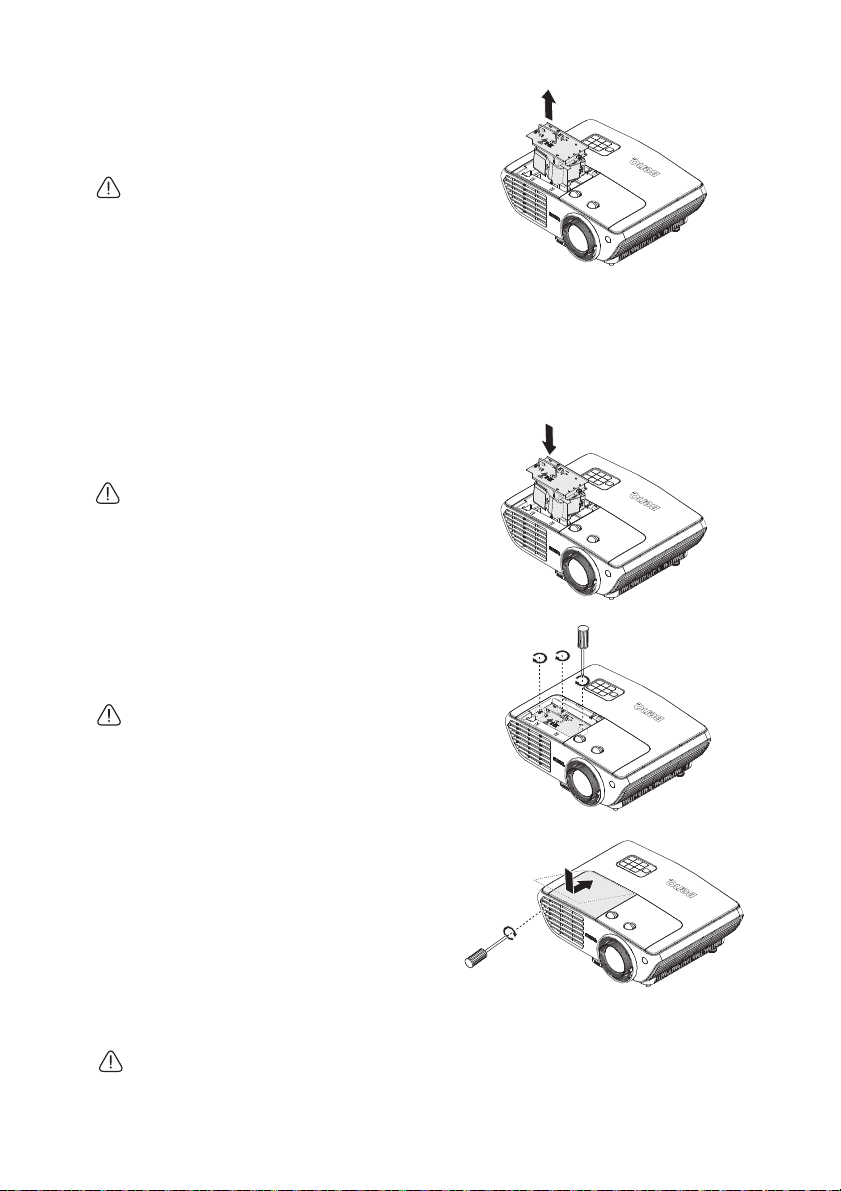
5. Heben Sie den Griff hoch, so dass er
aufrecht steht. Ziehen Sie die Lampe mit
dem Griff langsam aus dem Projektor
heraus.
• Wenn die Lampe zu schnell herausgezogen
wird, kann sie zerbrechen und die Glassplitter
können in den Projektor fallen.
• Legen Sie die Lampe nicht dort ab, wo sie mit
Wasser bespritzt werden könnte, Kinder
danach greifen können oder in der Nähe von
brennbaren Materialien.
• Stecken Ihre Hand nicht in den Projektor,
nachdem die Lampe entfernt wurde. Wenn
Sie mit den optische Bauteilen im Innern in
Berührung kommen, kann dies zu
Farbungleichmäßigkeiten oder Verzerrungen
des projizierten Bildes führen.
6. Setzen Sie die neue Lampe in das
Lampenfach ein und achten Sie dabei
darauf, dass sie in den Projektor passt.
• Achten Sie darauf, dass die Anschlüsse
korrekt ausgerichtet sind.
• Falls Sie einen Widerstand spüren, heben Sie
die Lampe an und versuchen Sie es erneut.
7. Ziehen Sie die Schrauben fest an, mit
denen die Lampe befestigt wird.
8. Achten Sie darauf, dass der Griff absolut
flach liegt und eingerastet ist.
• Eine lose Schraube kann zu einer schlechten
Verbindung und damit zu Fehlfunktionen
führen.
• Ziehen Sie die Schraube nicht zu fest an.
9. Bringen Sie die Lampenfachabdeckung
wieder am Projektor an und ziehen die
unverlierbare Schraube fest.
10. Starten Sie den Projektor neu.
Schalten Sie das Gerät nicht ein, wenn die Lampenabdeckung abgenommen ist.
Wartung 67
Page 68

Lampentimer zurücksetzen
11. Setzen Sie den Lampentimer nach Anzeige des Startlogos über das OSD-Menü
zurück.
• Wählen Sie im Erweitert-OSD-Menü EINSTELLUNGEN: Erweitert >
Lampentimer zurücks. und wählen Zurücksetzen.
• Wenn kein Signal mit dem Projektor verbunden ist, wählen Sie im Basis-OSD-
Menü Lampentimer zurücks. und dann Zurücksetzen; wenn Signale
verbunden sind, wählen Sie Einstel. > Lampentimer zurücks. und dann
Zurücksetzen.
Setzen Sie den Lampentimer nur dann zurück, wenn die Lampe neu ist oder ersetzt wurde, da
dies ansonsten zu Beschädigungen führen kann.
Die Meldung Erfolgreich zurückgesetzt wird angezeigt und informiert Sie, dass
die Lampenzeit auf 0 rückgesetzt wurde.
Wartung68
Page 69

Anzeigen
Licht
Te m p e ratur
Lamp
Status & BeschreibungPower
Betriebsvorgänge
Orange Aus Aus Bereitschaftsmodus
Blinkt
grün
Grün Aus Aus Normaler Betrieb
Blinkt
orange
Aus Aus Einschalten
Aus Aus Der Projektor wird abgekühlt.
Lampenvorgänge
Aus Aus
Aus Aus Rot
Blinkt
orange
Die Lampe leuchtet nicht auf.
1. Der Projektor benötigt 90 Sekunden zur Abkühlung. Oder
2. Wenden Sie sich zwecks Unterstützung an Ihren Händler.
Te m p e r a t u r v o r g ä n g e
Rot Rot Aus
Rot Blinkt rot Aus
Rot Grün Aus
Rot
Grün Rot Aus Temperatur 1-Fehler (Überhitzung).
Grün Blinkt rot Aus Wärmesensor 1 offen-Fehler.
Grün Grün Aus Wärmesensor 1-Kurzschluss.
Grün
Grün Rot Rot Fehler thermische Trennung.
Blinkt
grün
Blinkt
grün
Aus
Aus Thermal-IC #1 I2C-Verbindungsfehler.
Die Lüfter arbeiten
nicht.
Der Projektor hat sich automatisch
ausgeschaltet. Wenn Sie versuchen,
den Projektor neu zu starten, schaltet
er sich wieder aus. Wenden Sie sich
zwecks Unterstützung an Ihren
Händler.
Systemereignisse
Grün Aus Rot
Blinkt rot Aus Aus
Rot Aus Rot
Aus Grün Rot
Grün Aus Orange Lampenlebenszeit abgelaufen.
Rot Aus Aus Download.
Aus Rot Aus LAN-Download fehlgeschlagen.
Aus Grün Aus LAN-Download-Verarbeitung.
Der Projektor hat sich automatisch ausgeschaltet. Wenn Sie
versuchen, den Projektor neu zu starten, schaltet er sich wieder
aus. Wenden Sie sich zwecks Unterstützung an Ihren Händler.
Lampentür ist offen. Bitte prüfen Sie, ob die Lampentür offen
oder nicht richtig geschlossen ist.
Wartung 69
Page 70

Fehlerbehebung
Problem Ursache Korrekturmaßnahme
Stecken Sie den Stecker der Netzleitung
in den Netzanschluss am Projektor und
dann in eine Steckdose. Ist die Steckdose
mit einem Schalter versehen, achten Sie
darauf, dass er eingeschaltet ist.
Warten Sie, bis die Kühlphase
abgeschlossen ist.
Bringen Sie die Lampenabdeckung richtig
an.
Schalten Sie die Videoquelle an und
prüfen Sie, ob das Signalkabel
ordnungsgemäß angeschlossen ist.
Prüfen Sie die Verbindung.
Wählen Sie mit der Taste SOURCE auf
dem Projektor oder auf der
Fernbedienung das richtige
Eingangssignal aus.
Verbinden Sie die Kabel richtig mit den
entsprechenden Anschlüssen.
Stellen Sie den Fokus des Objektivs mit
dem Fokusring ein.
Stellen Sie gegebenenfalls
Projektionswinkel und -richtung sowie
die Höhe des Geräts ein.
Entfernen Sie das Hindernis.
Stehen Sie nicht weiter als 7 Meter vom
Projektor entfernt.
Passen Sie die Einstellungen im 3D-Menü
richtig an.
Verwenden Sie eine 3D-Blu-ray Disc und
versuchen es noch einmal.
Wählen Sie mit der Taste SOURCE am
Projektor oder an der Fernbedienung
die richtige Quelle aus.
Der Projektor
schaltet sich nicht
ein.
Kein Bi ld.
Bild ist instabil.
Bild ist
verschwommen.
Fernbedienung
funktioniert nicht.
3D-Inhalte werden
nicht richtig
angezeigt.
Die Netzleitung liefert keinen Strom.
Sie versuchen, den Projektor während
der Kühlphase wieder einzuschalten.
Die Lampenabdeckung ist nicht richtig
angebracht.
Die Videoquelle ist nicht eingeschaltet
oder nicht ordnungsgemäß
angeschlossen.
Der Projektor ist nicht sachgemäß mit
dem Eingangssignalgerät verbunden.
Das Eingangssignal wurde nicht richtig
ausgewählt.
Die Anschlusskabel sind nicht sicher mit
dem Projektor oder der Signalquelle
verbunden.
Das Projektionsobjektiv ist nicht korrekt
fokussiert.
Der Projektor und die Projektionsfläche
sind nicht richtig ausgerichtet.
Die Objektivkappe ist noch aufgesetzt. Entfernen Sie die Objektivabdeckung.
Die Batterie ist leer. Legen Sie eine neue Batterie ein.
Zwischen Fernbedienung und Projektor
befindet sich ein Hindernis.
Sie sind zu weit weg vom Projektor.
Der Akku der 3D-Brille ist erschöpft. Laden Sie die 3D-Brille auf.
Die Einstellungen im 3D-Menü sind nicht
richtig angepasst.
Ihre Blu-ray Disc ist nicht im 3D-Format.
Die Eingangsquelle wurde nicht richtig
ausgewählt.
Fehlerbehebung70
Page 71

Technische Daten
Technische Daten des Projektors
Änderungen aller technischen Daten sind vorbehalten.
Optische Daten
Auflösung
1080p
Anzeigesystem
Einzel-Chip-DLP™-System
F-Wert des Objektivs
F = 2,42 bis 3,05 ; f = 17,22 bis 27,37
mm
Lamp
260-W-Lampe
Elektrische Daten
Stromversorgung
100 bis 240 V Wechselspannung, 3,5A
50-60 Hz (automatisch)
Energieverbrauch
360 W (max.); < 0,5 W (Bereitschaft)
Mechanische Daten
Gewicht
4,2 kg
Ausgänge
Lautsprecher
10 Watt (Peak to Peak)
Audioausgang
PC-Audioanschluss x 1
USB
Typ A, 1,5 A
3D-Sync-Ausgang x 1
Steuerung
USB
Mini-B-Typ
Serielle RS-232-Steuerung
9-polig x 1
Infrarotempfänger x 2
12-V-Steuerausgang
12 V Gleichspannung (max. 0,2 A) x 1
Eingänge
Computereingang
RGB-Eingang
D-Sub, 15-polig (weiblich) x 1
Videosignaleingang
VIDEO
Cinchanschluss x 1
SD/HDTV-Signaleingang
Analog - Component-Cinchanschluss
x 3
Digital - HDMI-1 x 1
HDMI-2/MHL x 1
Audioeingang
Audioeingang
PC-Audioanschluss x 1
1 x Cinch-Audioanschluss (L/R)
Umgebungsbedingungen
Betriebstemperatur
0 °C-40 °C in Meeresspiegelhöhe
Luftfeuchtigkeit bei Betrieb
10%-90% (nicht kondensierend)
Betriebshöhe
0 – 1499 m bei 0 – 35 °C
1500 – 3000 m bei 0 – 30 °C
(Höhenmodus aktiv)
Technische Daten 71
Page 72

Abmessungen
247
128
51,0
330,0
67,5
Deckenmontage
*Deckenmontageschrauben:
M4 (Maximallänge = 25,
Mindestlänge = 20)
Einheit: mm
257
330 mm (B) x 128 mm (H) x 257 mm (T)
Technische Daten72
Page 73

Timingtabelle
Unterstütztes Timing bei PC-Eingang
Auflösung Format
720 x 400 720 x 400_70 70,087 31,469 28,3221
VGA_60 59,940 31,469 25,175
640 x 480
800 x 600
1024 x 768
1152 x 864 1152 x 864_75 75,00 67,500 108,000
1024 x 576
1024 x 600
1280 x 720 1280 x 720_60 60 45,000 74,250
1280 x 768 1280 x 768_60 59,870 47,776 79,5
1280 x 800
VGA_72 72,809 37,861 31,500
VGA_75 75,000 37,500 31,500
VGA_85 85,008 43,269 36,000
SVGA_60* 60,317 37,879 40,000
SVGA_72 72,188 48,077 50,000
SVGA_75 75,000 46,875 49,500
SVGA_85 85,061 53,674 56,250
SVGA_120
(Reduced
Blanking)
XGA_60 60,004 48,363 65,000
XGA_70 70,069 56,476 75,000
XGA_75 75,029 60,023 78,750
XGA_85 84,997 68,667 94,500
XGA_120
(Reduced
Blanking)
BenQ-Notebook-
Timing
BenQ-Notebook-
Timing
WXGA_60 59,810 49,702 83,500
WXGA_75 74,934 62,795 106,500
WXGA_85 84,880 71,554 122,500
WXGA_120
(Reduced
Blanking)
Bildwiederhol-
frequenz (Hz)
119,854 77,425 83,000
119,989 97,551 115,500
60,00 35,820 46,966
64,995 41,467 51,419
119,909 101,563 146,25
H-Frequenz
(kHz)
Ta k t
(MHz)
3D
3D Field
Sequential
oben/
unten
◎◎◎
◎◎◎
◎
◎◎◎
◎
◎
3D
Side-
By-Side
◎◎
◎◎
◎◎
Technische Daten 73
Page 74

Auflösung Format
Bildwiederhol-
frequenz (Hz)
H-Frequenz
(kHz)
Ta k t
(MHz)
3D Field
Sequential
SXGA_60 60,020 63,981 108,000
1280 x 1024
SXGA_75 75,025 79,976 135,000
SXGA_85 85,024 91,146 157,500
1280 x 960
1280 x 960_60 60,000 60,000 108
1280 x 960_85 85,002 85,938 148,500
1360 x 768 1360 x 768_60 60,015 47,712 85,500
1440 x 900 WXGA+_60 59,887 55,935 106,500
1400 x 1050 SXGA+_60 59,978 65,317 121,750
1600 x 1200 UXGA 60,000 75,000 162,000
1680 x 1050 1680 x 1050_60 59,954 65,290 146,250
640 x 480
bei 67Hz
832 x 624
bei 75Hz
1024 x 768
bei 75Hz
1152 x 870
bei 75Hz
1920 x 1080
bei 60Hz
1920 x 1200
bei 60Hz
Die 3D-Timings sind von EDID-Karte und VGA-Grafikkarte abhängig. Möglicherweise können
Sie die obigen 3D-Timings bei einer VGA-Grafikkarte nicht wählen.
MAC13 66,667 35,000 30,240
MAC16 74,546 49,722 57,280
MAC19 74,93 60,241 80,000
MAC21 75,06 68,68 100,000
1920 x1080_60
(Reduced
60 67,5 148,5
Blanking)
1920 x1200_60
(Reduced
59,95 74,038 154
Blanking)
3D
oben/
unten
3D
Side-
By-Side
◎◎
◎◎
◎◎
◎◎
◎◎
◎◎
◎◎
Technische Daten74
Page 75

Unterstütztes Timing für Component-YPbPr-Eingang
Format Auflösung
480i 720 x 480 15,73 59,94 13,5
480p 720 x 480 31,47 59,94 27
576i 720 x 576 15,63 50 13,5
576p 720 x 576 31,25 50 27
720/50p 1280 x 720 37,5 50 74,25
720/60p 1280 x 720 45,00 60 74,25
1080/50i 1920 x 1080 28,13 50 74,25
1080/60i 1920 x 1080 33,75 60 74,25
1080/24p 1920 x 1080 27 24 74,25
1080/25p 1920 x 1080 28,13 25 74,25
1080/30p 1920 x 1080 33,75 30 74,25
1080/50p 1920 x 1080 56,25 50 148,5
1080/60p 1920 x 1080 67,5 60 148,5
Horizontalfrequenz
(KHz)
Vertikalfrequenz
(Hz)
Punktfrequenz
(MHz)
3D, Field
Sequential
◎
◎
◎
Technische Daten 75
Page 76

Unterstütztes Timing für Video- und S-Video-Eingang
Videomodus
NTSC 15,73 60 3,58
PAL 15,63 50 4,43
SECAM 15,63 50 4,25 oder 4,41
PAL-M 15,73 60 3,58
PAL-N 15,63 50 3,58
PAL-60 15,73 60 4,43
NTSC4.43 15,73 60 4,43
Horizontalfrequenz
(KHz)
Vertikalfrequenz
(Hz)
Subcarrier-Frequenz
(MHz)
Unterstütztes Timing bei HDMI- (HDCP) Eingang
Bildwiederho
Auflösung Format
VGA_60 59,940 31,469 25,175
640 x 480
720 x 400 720 x 400_70 70,087 31,469 28,3221
800 x 600
1024 x 768
1152 x 864 1152 x 864_75 75,00 67,500 108,000
1024 x 576
1024 x 600
1280 x 720 1280 x 720_60 60 45,000 74,250
1280 x 768 1280 x 768_60 59,870 47,776 79,5
VGA_72 72,809 37,861 31,500
VGA_75 75,000 37,500 31,500
VGA_85 85,008 43,269 36,000
SVGA_60 60,317 37,879 40,000
SVGA_72 72,188 48,077 50,000
SVGA_75 75,000 46,875 49,500
SVGA_85 85,061 53,674 56,250
SVGA_120
(Reduced Blanking)
XGA_60 60,004 48,363 65,000
XGA_70 70,069 56,476 75,000
XGA_75 75,029 60,023 78,750
XGA_85 84,997 68,667 94,500
XGA_120
(Reduced Blanking)
BenQ-Notebook-
Timing
BenQ-Notebook-
Timing
lfrequenz
(Hz)
119,854 77,425 83,000
119,989 97,551 115,500
60,00 35,820 46,996
64,995 41,467 51,419
H-Frequenz
(kHz)
Tak t (M H z)
3D Field
Sequential
3D Field
Sequential
◎
3D
3D Side-
oben/
By-Side
unten
◎◎
◎◎
◎
◎◎
◎
◎◎
◎◎
Technische Daten76
Page 77

Auflösung Format
Bildwiederho
lfrequenz
(Hz)
H-Frequenz
(kHz)
Tak t (M H z)
WXGA_60 59,810 49,702 83,500
WXGA_75 74,934 62,795 106,500
1280 x 800
WXGA_85 84,880 71,554 122,500
WXGA_120
(Reduced Blanking)
119,909 101,563 146,25
SXGA_60 60,020 63,981 108,000
1280 x 1024
SXGA_75 75,025 79,976 135,000
SXGA_85 85,024 91,146 157,500
1280 x 960
1280 x 960_60 60,000 60,000 108
1280 x 960_85 85,002 85,938 148,500
1360 x 768 1360 x 768_60 60,015 47,712 85,500
1440 x 900 WXGA+_60 59,887 55,935 106,500
1400 x 1050 SXGA+_60 59,978 65,317 121,750
1600 x 1200 UXGA 60,000 75,000 162,000
1680 x 1050 1680 x 1050_60 59,954 65,290 146,250
640 x 480 bei
67Hz
832 x 624 bei
75Hz
1024 x 768
bei 75Hz
1152 x 870
bei 75Hz
1920 x 1080
bei 60Hz
1920 x 1200
bei 60Hz
Die Timings sind von EDID-Karte und VGA-Grafikkartenbeschränkung abhängig.
Möglicherweise können Sie die obigen Timings bei einer VGA-Grafikkarte nicht wählen.
MAC13 66,667 35,000 30,240
MAC16 74,546 49,722 57,280
MAC19 75,020 60,241 80,000
MAC21 75,06 68,68 100,00
1920 x1080_60
(Reduced Blanking)
1920 x1200_60
(Reduced Blanking)
60 67,5 148,5
59,95 74,038 154
3D Field
Sequential
3D
oben/
unten
3D Side-
By-Side
◎◎◎
◎
◎◎
◎◎
◎◎
◎◎
◎◎
◎
◎◎
Technische Daten 77
Page 78

Unterstütztes Timing bei HDMI-Videoeingang
Ve rt ik al -
Format Auflösung
720 (1440) x
480i
480p 720 x 480 31,47 59,94 27
576i
576p 720 x 576 31,25 50 27
720/50p 1280 x 720 37,5 50 74,25
720/60p 1280 x 720 45 60 74,25
1080/24p 1920 x 1080 27 24 74,25
1080/25p 1920 x 1080 28,13 25 74,25
1080/30p 1920 x 1080 33,75 30 74,25
1080/50i 1920 x 1080 28,13 50 74,25
1080/60i 1920 x 1080 33,75 60 74,25
1080/50p 1920 x 1080 56,25 50 148,5
1080/60p 1920 x 1080 67,5 60 148,5
480
720 (1440) x
576
frequenz
(Hz)
15,73 59,94 27
15,63 50 27
Horizontal-
frequenz
(KHz)
Punkt-
frequenz
(MHz)
3D, Field
Sequential
Unterstütztes Timing bei MHL-Eingang
3D,
Frame
Packing
◎◎◎
◎◎◎
◎◎◎
Side
oben/
unten
By
Side
◎
◎
◎◎
◎◎
3D,
3D
Format Auflösung
480i* 720 (1440) x 480 15,73 59,94 27
480p 720 (1440) x 576 31,47 59,94 27
576i* 720 x 480 15,63 50 27
576p 720 x 576 31,25 50 27
720/50p 1280 x 720 37,5 50 74,25
720/60p 1280 x 720 45,00 60 74,25
1080/24p 1920 x 1080 27 24 74,25
1080/25p 1920 x 1080 28,13 25 74,25
1080/30p 1920 x 1080 33,75 30 74,25
1080/50i 1920 x 1080 28,13 50 74,25
1080/60i 1920 x 1080 33,75 60 74,25
Horizontalfrequenz
(KHz)
Ve rt ik al fr eq ue nz
(Hz)
Punktfrequenz
(MHz)
Technische Daten78
Page 79
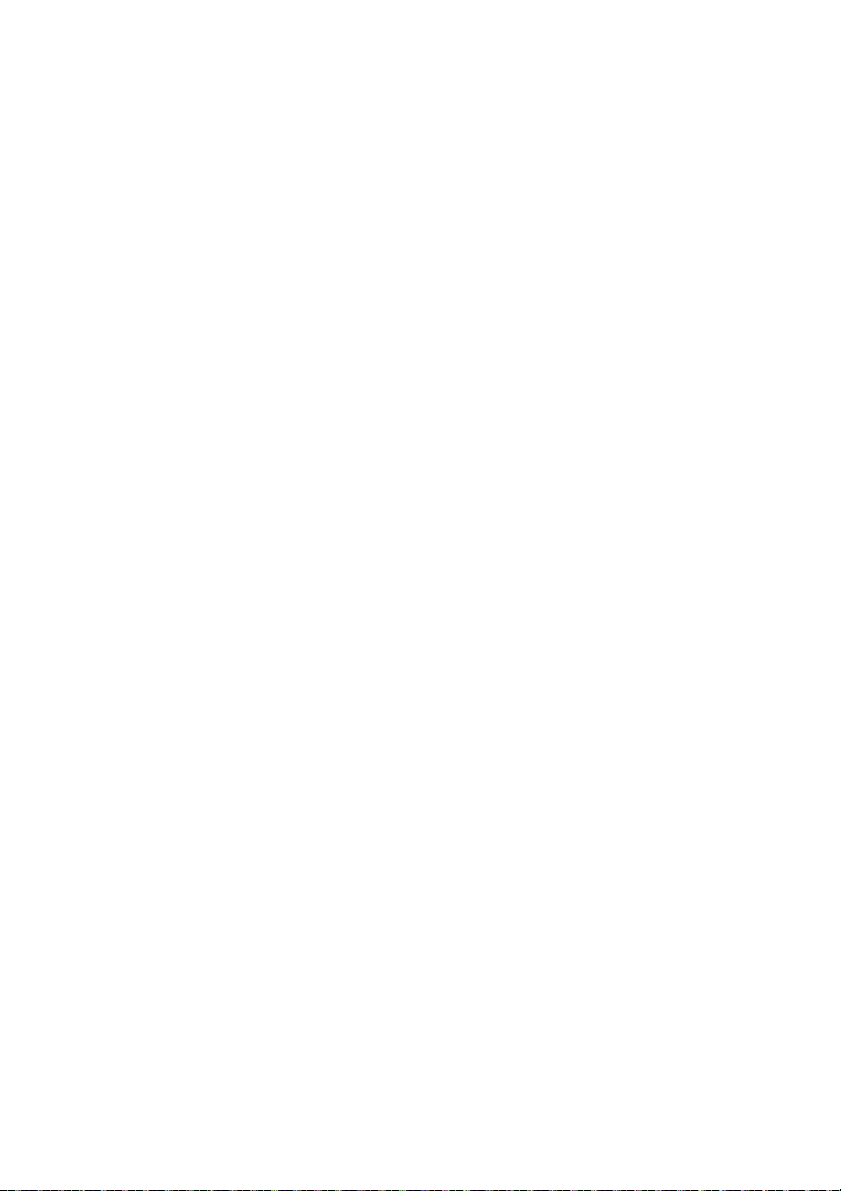
Informationen zu Garantie und Copyright
Beschränkte Garantie
BenQ garantiert, dass dieses Produkt bei normaler Verwendung und Aufbewahrung frei
von Material- und Verarbeitungsfehlern ist.
Für die Geltendmachung von Garantieansprüchen ist der Nachweis des Kaufdatums
erforderlich. Falls bei diesem Produkt während des Garantiezeitraums Fehler auftreten,
besteht die einzige Verpflichtung von BenQ und Ihr ausschließliches Recht im Austausch
der defekten Teile (einschließlich der Arbeitszeit). Wenn Sie Garantieleistungen in
Anspruch nehmen möchten, informieren Sie umgehend den Fachhändler, bei dem Sie das
Produkt gekauft haben, über den Fehler.
Wichtig: Die oben beschriebene Garantie verfällt, wenn der Kunde das Produkt nicht
entsprechend der schriftlichen Anweisungen von BenQ verwendet. Insbesondere die
Luftfeuchtigkeit muss zwischen 10% und 85% liegen, die Temperatur muss zwischen 5°C
and 28°C liegen und die Höhenlage darf 1500 Meter nicht überschreiten. Zudem darf der
Projektor nicht in einer staubigen Umgebung verwendet werden. Diese Garantie gewährt
Ihnen bestimmte rechtliche Ansprüche. Darüber hinaus können Ihnen weitere Ansprüche
zustehen, die sich von Land zu Land unterscheiden.
Weitere Informationen finden Sie auf der Website www.BenQ.com.
Copyright
Copyright 2011 BenQ Corporation. Alle Rechte vorbehalten. Dieses Handbuch darf ohne
vorherige schriftliche Genehmigung durch die BenQ Corporation weder ganz noch
auszugsweise und in keiner Form und mit keinem Hilfsmittel, weder elektronisch noch
mechanisch, magnetisch, optisch, chemisch, von Hand oder auf sonstige Weise,
aufgezeichnet, kopiert, übertragen, abgeschrieben, in Datenabrufsystemen gespeichert
oder in andere Sprachen oder Maschinensprachen übersetzt werden.
Haftungseinschränkung
Die BenQ Corporation lehnt jegliche impliziten und expliziten Haftungs- und
Garantieansprüche hinsichtlich der Inhalte dieses Dokuments und insbesondere der
Marktfähigkeit und der Eignung für einen bestimmten Zweck ab. Ferner behält sich die
BenQ Corporation inhaltliche Änderungen vor, ohne dabei verpflichtet zu sein, irgendeine
Person von derartigen Überarbeitungen oder Änderungen zu unterrichten.
*DLP, Digital Micromirror Device und DMD sind Marken von Texas Instruments. Andere
Marken sind Urheberrechte ihrer jeweiligen Firmen oder Organisationen.
Patente
Einzelheiten zum BenQ-Projektorpatent entnehmen Sie bitte http://patmarking.benq.com/.
Informationen zu Garantie und Copyright 79
